Page 1

Серия P-2602HW EE
Интернет-центр с модемом ADSL2+, беспроводной точкой
доступа 802.11g, коммутатором Fast Ethernet и
SIP-адаптером IP-телефонии
Серия P-2602H EE
Интернет-центр с модемом ADSL2+, коммутатором
Fast Ethernet и SIP-адаптером IP-телефонии
Руководство пользователя
Версия 3.40
7/2006
Первая редакция
Page 2
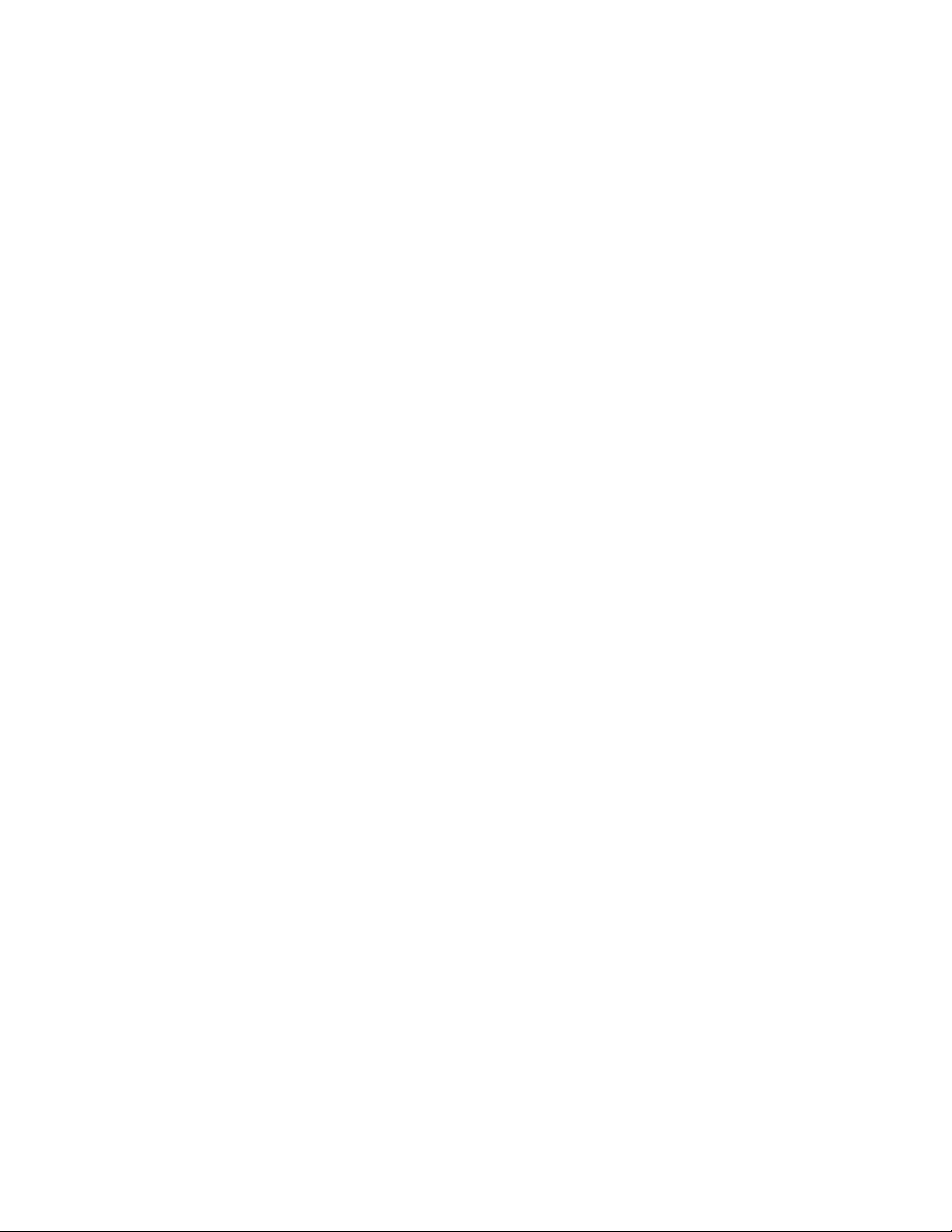
Page 3
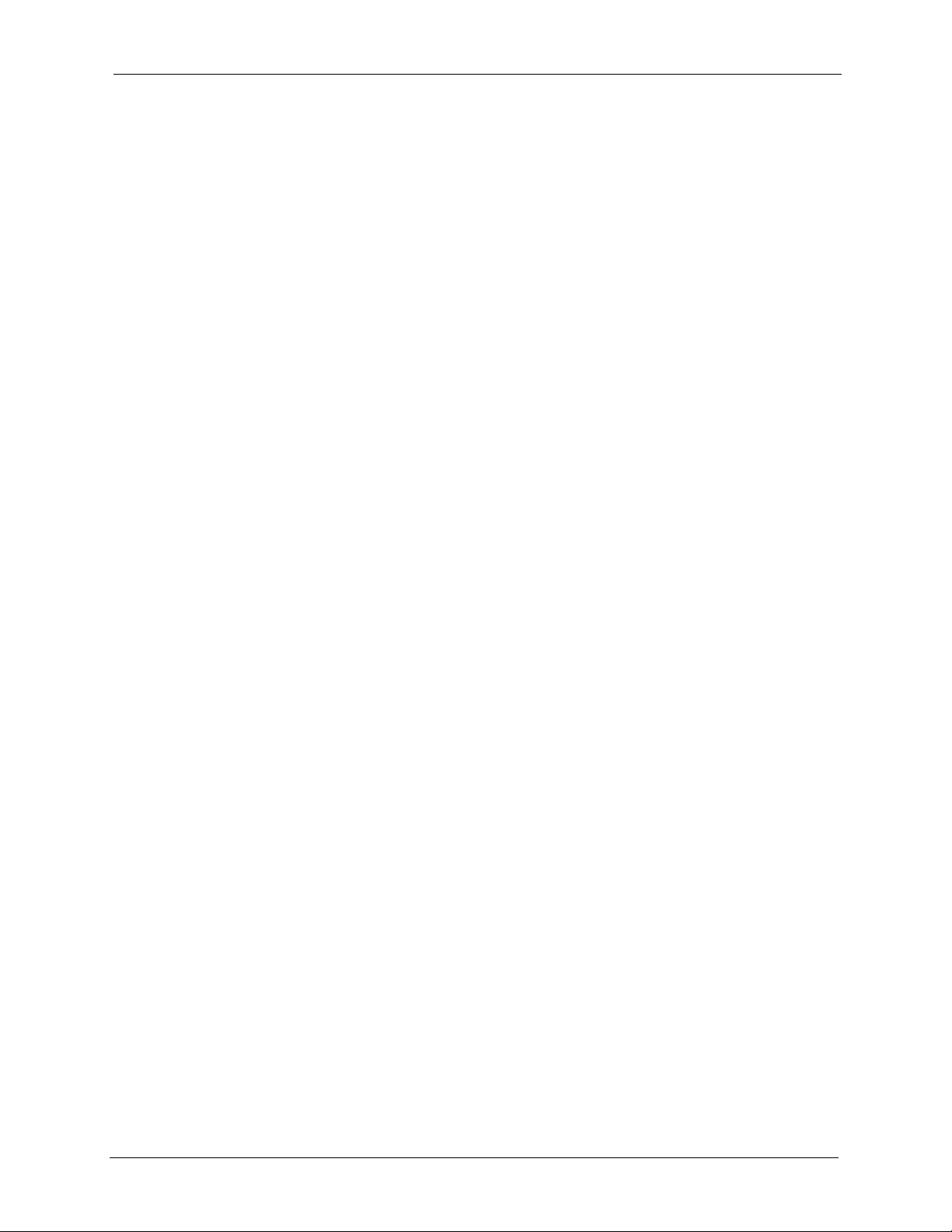
Руководство пользователя cерии P-2602H/HW EE
Авторские права
© 2006 Корпорация ZyXEL Communications Corporation.
Сведения, содержащиеся в настоящей публикации, запрещается без предварительного
письменного разрешения ZyXEL воспроизводить целиком или частично, переписывать,
помещать в поисковые системы, переводить на любой язык или передавать в любой
форме и любым способом, в том числе электронным, механическим, магнитным,
оптическим, химическим, путём фотокопирования, вручную или иными способами.
Издание ZyXEL Communications Corporation. Все права защищены.
Отказ от ответственности
Корпорация ZyXEL заявляет об отказе от любой ответственности, возникающей в силу
применения или эксплуатации её аппаратных или программных продуктов, описанных в
настоящем документе. Корпорация ZyXEL также никому не передает свои или чужие
права на патенты. Корпорация ZyXEL оставляет за собой право вносить изменения в
описанную в настоящем документе продукцию без предварительного уведомления.
Данный документ
может быть изменён без уведомления.
Торговые марки
ZyNOS (сетевая операционная система ZyXEL) – зарегистрированная торговая марка
корпорации ZyXEL Communications, Inc. Другие торговые марки, перечисленные в
настоящем документе, используются исключительно для целей идентификации и могут
составлять собственность их владельцев.
Авторские права 3
Page 4
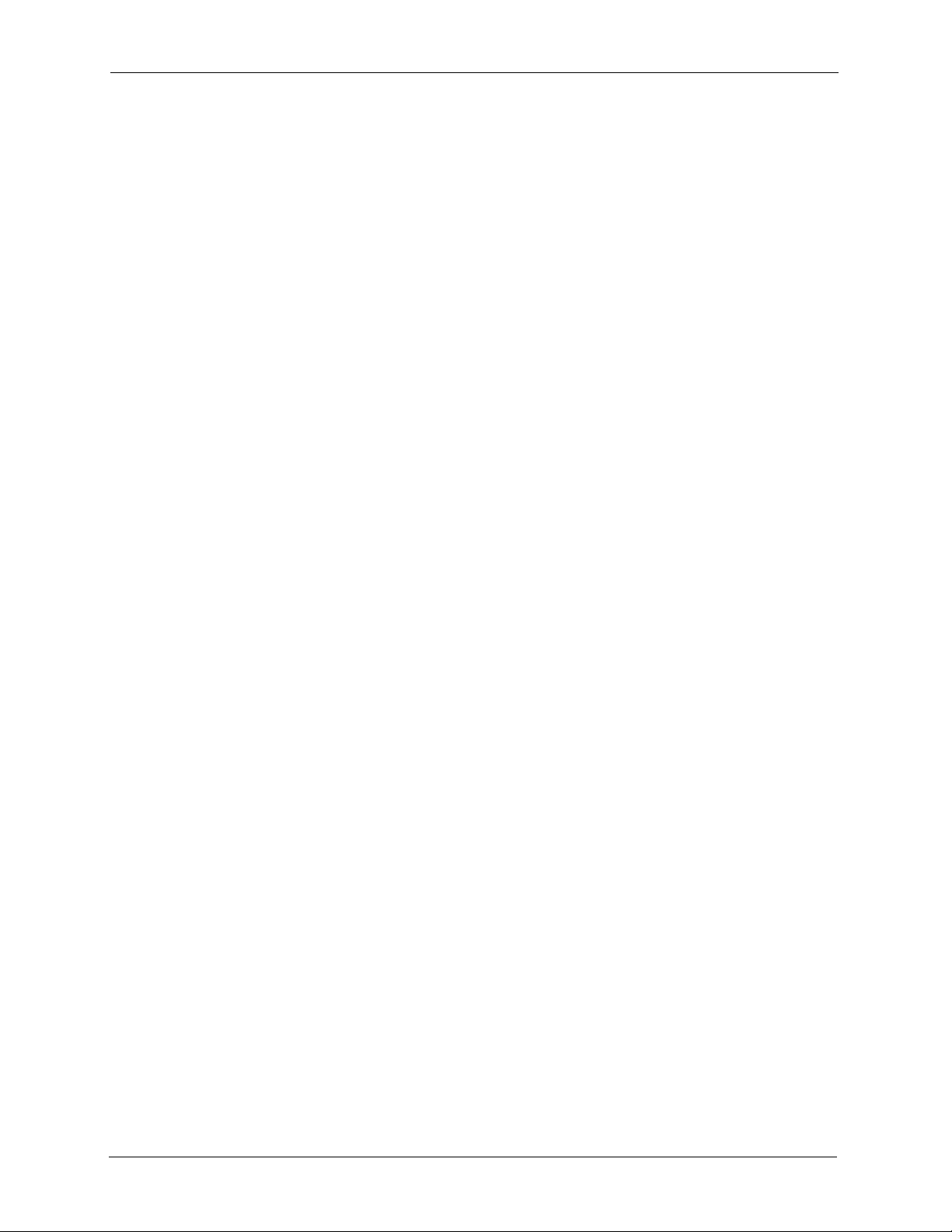
Руководство пользователя cерии P-2602H/HW EE
Техника безопасности
В целях вашей безопасности примите к сведению и придерживайтесь следующих
предупреждений и указаний по технике безопасности.
• Чтобы уменьшить риск возгорания, используйте для телекоммуникационной линии
провода калибра 26 AWG (American Wire Gauge, американская система
классификации проводов по диаметру) или более толстые.
• НЕ открывайте устройства и модули. Открывая или снимая крышку, вы открываете
места с высоким напряжением
устройство должен ТОЛЬКО квалифицированный специалист. За дополнительной
информацией обращайтесь к поставщику.
• Подавайте на устройство питание ТОЛЬКО от специально предназначенного для
него источника питания. Сетевой шнур должен подключаться к сети переменного
тока с соответствующим напряжением (110 В в Северной Америке и 230 В в
Европе).
• НЕ пользуйтесь
может произойти поражение электрическим током.
• Если кабель питания поврежден, выньте вилку из розетки.
• НЕ пытайтесь починить источник или кабель питания. Обратитесь к местному
поставщику и закажите новый кабель или источник питания.
• Размещайте соединительные кабели так, чтобы не наступать на них и
их. НЕ ставьте какие-либо предметы на кабель питания, НЕ размещайте устройство
там, где на кабель питания может кто-нибудь наступить.
• Не используйте устройство вне помещений. Убедитесь, что все соединения
выполнены внутри помещений. Существует определённая вероятность поражения
электрическим током в результате молнии.
• Монтируя устройство на стене, следите за
электропроводку, газо- или водопроводные трубы.
• НЕ устанавливайте и не эксплуатируйте устройство во время грозы. Существует
определённая вероятность поражения электрическим током в результате молнии.
• НЕ подвергайте устройство воздействию влаги, пыли или агрессивных жидкостей.
• НЕ устанавливайте устройство вблизи от воды, например, в сыром подвале или
рядом с
• Убедитесь, что кабели правильно подключены к клеммам.
• НЕ загораживайте вентиляционные проёмы устройства. Недостаточная вентиляция
может повредить устройство.
• НЕ складывайте на устройство никаких предметов.
• Подключайте к устройству ТОЛЬКО годное к применению вспомогательное
оборудование.
бассейном.
устройством, если источник или кабель питания поврежден, иначе
, которое опасно для жизни. Обслуживать
не задевать
тем, чтобы не повредить
4 Техника безопасности
Page 5
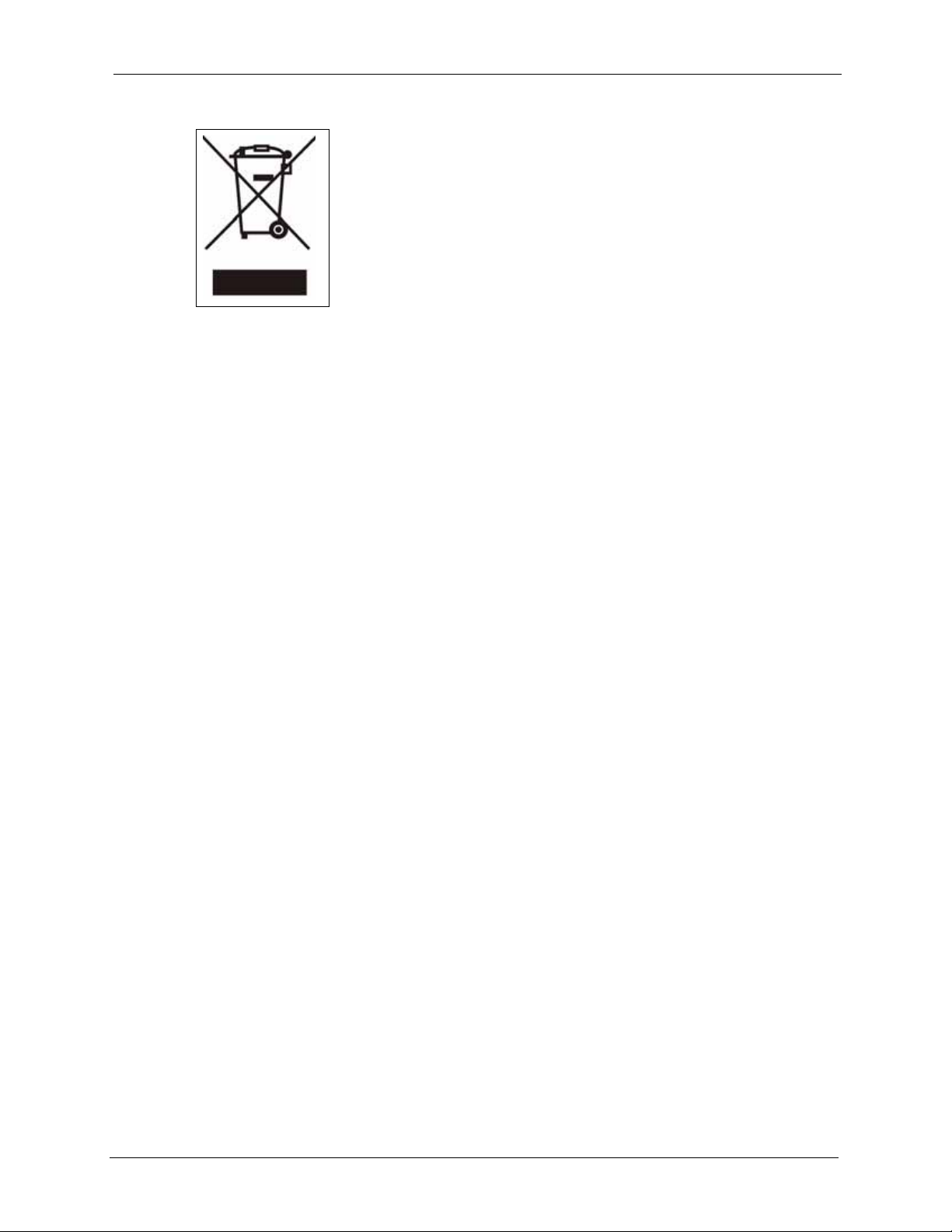
Руководство пользователя cерии P-2602H/HW EE
Изделие допускает возможность переработки. Соблюдайте правила утилизации.
Техника безопасности 5
Page 6
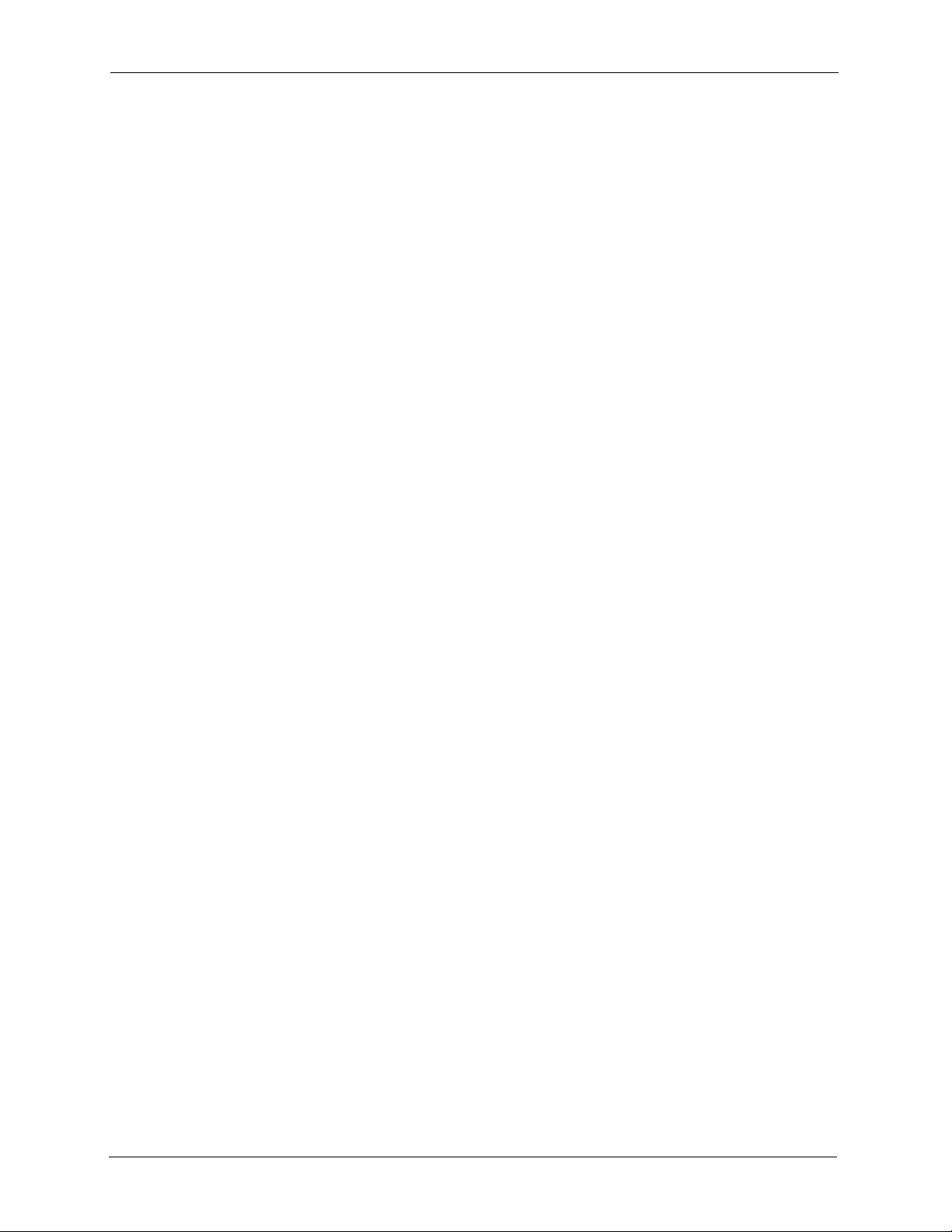
Руководство пользователя cерии P-2602H/HW EE
Информация о сертификации
P-2602H EE
Модем ZyXEL P-2602H EE одобрен для применения государственными органами по
сертификации средств связи..
Система сертификации ГОСТ Р, Госстандарт России
Сертификат соответствия № РОСС TW.АЯ46.B04951. Срок действия с 03.03.2006 по
03.03.2008. Соответствует требованиям: ГОСТ Р МЭК 60950-2002, ГОСТ Р 51318.22-99
(класс Б), ГОСТ Р 51318.24-99 (группа 1), ГОСТ Р 51317.3.2-99, ГОСТ Р 51317.3.3-99.
Система сертификации в области связи
За Сертификат соответствия № ОС-1-СП-0249. Срок действия с 23.03.2006 по
23.03.2009. Соответствует требованиям: РД 45.080-99 "Аппаратура цифровых систем
передачи абонентского доступа. Технические требования"; РД 45.038-99 "Технические
требования к аппаратуре связи, реализующей функции маршрутизации пакетов
протокола межсетевого обмена (аппаратура маршрутизации пакетов IP). Редакция 11998"; РД 45.176-2001 "Аппаратура связи, реализующая функции коммутации кадров в
локальной сети на уровне
45.176-2001 "Аппаратура связи, реализующая функции коммутации кадров в локальной
сети на уровне звена данных. Технические требования"; Изменение №2. РД 45.176-2001
"Аппаратура связи, реализующая функции коммутации кадров в локальной сети на
уровне звена данных. Технические требования"; Изменение №2. РД 45.176-2001
"Аппаратура связи, реализующая функции коммутации кадров
уровне звена данных. Технические требования"; РД 45.046-99 "Аппаратура связи,
реализующая функции передачи речевой информации по сетям передачи данных с
протоколом IP. Технические требования"; "Средства технические телематических
служб. Протокол SIP. Общие технические требования. Редакция 1-2002", утв. Минсвязи
России 03.07.2002г.
звена данных. Технические требования"; Изменение №1. РД
в локальной сети на
Государственная Санитарно-эпидемиологическая служба РФ
Санитарно-эпидемиологическое заключение № 77.01.09.650.П.13885.06.4. Срок
действия с 24.06.2004 по 16.06.2009. Соответствует требованиям: СанПиН 2.2.2./
2.4.1340-03 "Гигиенические требования к персональным электронно-вычислительным
машинам и организации работы", СН 2.2.4./2.1.8.562-96.
6 Информация о сертификации P-2602H EE
Page 7
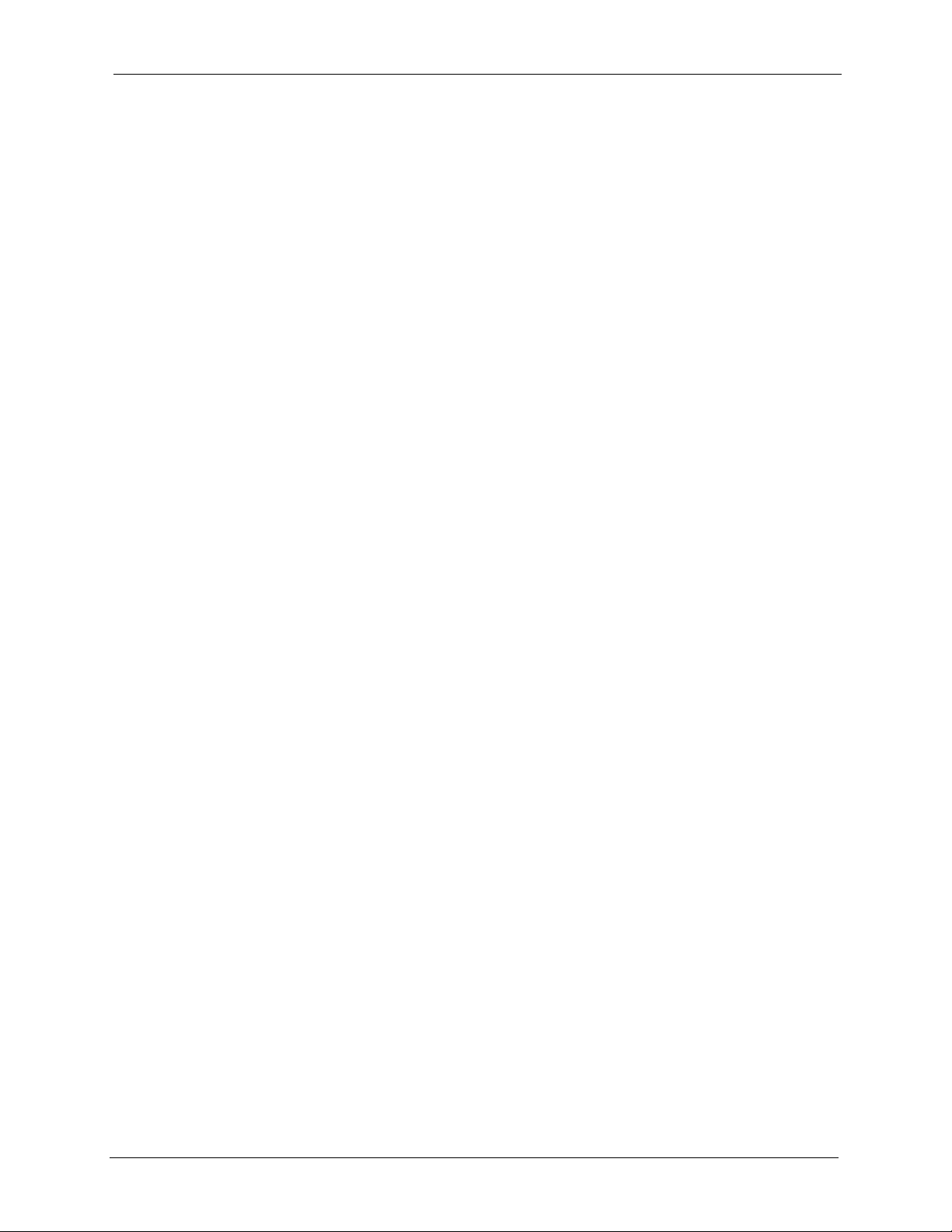
Руководство пользователя cерии P-2602H/HW EE
Юридический адрес
изготовителя
ZyXEL Communications Corporation, N 6, Innovation Road II, Science-Based Industrial
Park, Hsin-Chu, Taiwan, R.O.C.
Установленный производителем в порядке п.2 ст.5 Федерального закона РФ "О защите
прав потребителей" срок службы изделия равен 5 годам с даты производства при
условии, что изделие используется в строгом соответствии с настоящим руководством и
применимыми техническими стандартами.
© ZyXEL, 2006. Все права защищены.
Воспроизведение, передача, распространение или хранение в любой форме данного
документа или любой его части без предварительного письменного разрешения ZyXEL
запрещено. Названия продуктов или компаний, упоминаемые в данном руководстве,
могут быть товарными знаками или товарными именами соответствующих владельцев.
ZyXEL придерживается политики непрерывного развития и оставляет за собой право
вносить любые изменения и улучшения
без предварительного уведомления. Содержание этого документа предоставлено на
условиях "как есть". ZyXEL оставляет за собой право пересматривать или изменять
содержимое данного документа в любое время без предварительного уведомления.
в любой продукт, описанный в этом документе,
Юридический адрес изготовителя 7
Page 8
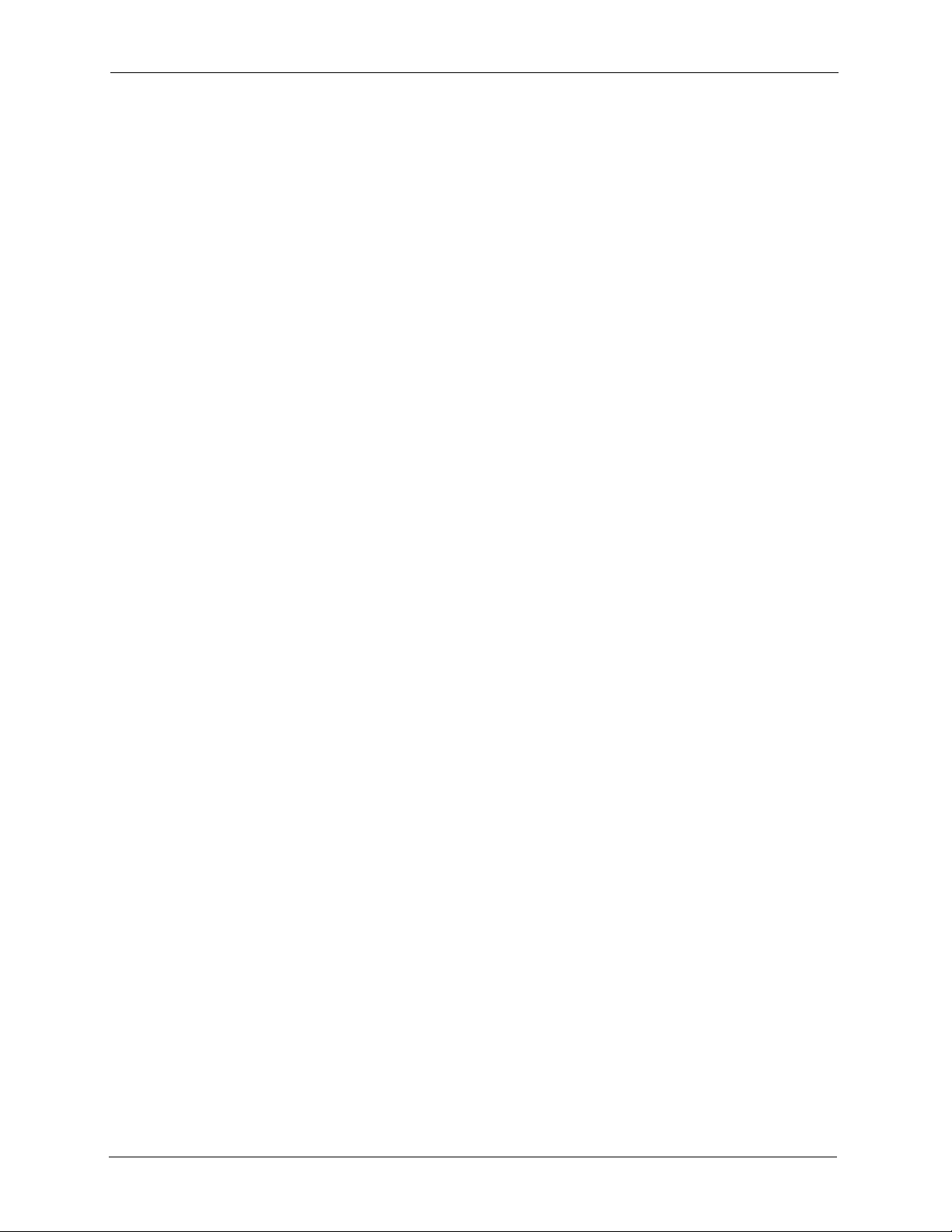
Руководство пользователя cерии P-2602H/HW EE
Гарантийное обслуживание
Благодарим вас за покупку изделия ZyXEL! Мы гордимся надежностью и качеством
нашей продукции и верим, что это изделие прослужит вам безотказно долгие годы. Тем
не менее, если вы столкнетесь с вопросами при использовании этого изделия,
пожалуйста, обратитесь за помощью в региональный офис ZyXEL Communications
Corporation.
Гарантийные обязательства
1. Настоящая гарантия действует в течение трех лет с даты приобретения изделия
ZyXEL и подразумевает гарантийное обслуживание в случае обнаружения дефектов,
связанных с материалами и сборкой. В этом случае потребитель имеет право на
бесплатный ремонт изделия.
2. При регистрации приобретенного изделия через Интернет на сайте указанном в
таблице потребитель получает дополнительный год
ZyXEL
гарантийного обслуживания.
3. Максимальный срок гарантии, предоставляемой ком пание й ZyXEL, исчисляется с
даты производства изделия и составляет четыре с половиной года. Дата производства
определяется по серийному номеру на корпусе изделия: SYYxxWWxxxxxx, где YY - две
последние цифры года, а WW - номер недели с начала года.
4. Настоящая гарантия распространяется только на изделия ZyXEL, проданные через
официальные каналы дистрибуции ZyXEL.
5.
Настоящая гарантия предоставляется компанией ZyXEL в дополнение к правам
потребителя, установленным действующим законодательством в стране приобретения.
8 Гарантийное обслуживание ZyXEL
Page 9
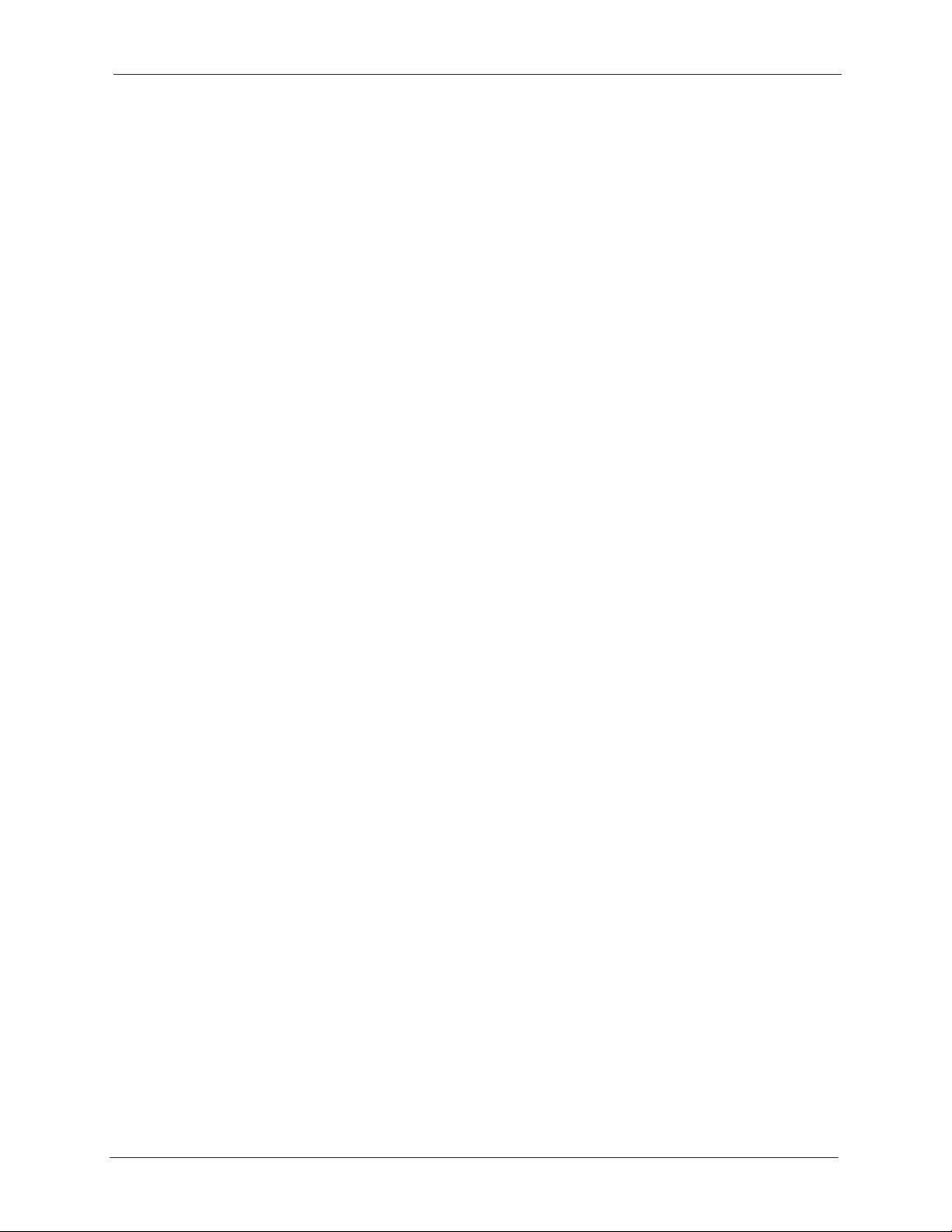
Руководство пользователя cерии P-2602H/HW EE
Условия гарантии
1. Гарантийное обслуживание изделия ZyXEL осуществляется в авторизованных
сервисных центрах (АСЦ) ZyXEL на приведенных ниже условиях.
2. Настоящая гарантия действительна только при предъявлении вместе с неисправным
изделием правильно заполненного фирменного гарантийного талона с проставленной
датой продажи. Компания ZyXEL оставляет за собой право отказать в бесплатном
гарантийном обслуживании, если гарантийный талон не будет предоставлен или если
содержащаяся в нем информация будет неполной или неразборчивой.
3. Настоящая гарантия недействительна в случаях, если:
3.1 серийный номер на изделии изменен, стерт, уд а л е н или неразборчив;
3.2 изделие переделывалось без предварительного письменного согласия ZyXEL;
3.3 изделие неправильно эксплуатировалось, в том числе: а) использовалось не по
назначению или не в соответствии с руководством ZyXEL; б) устанавливалось
эксплуатировалось в условиях, не соответствующих стандартам и нормам безопасности,
действующим в стране использования;
или
3.4 изделие ремонтировалось не уполномоченными на то сервисными центрами или
дилерами;
3.5 изделие вышло из строя по причине несчастного случая, удара молнии, затопления,
пожара, неправильной вентиляции и иных причин, находящихся вне контроля ZyXEL;
3.6 изделие пострадало при транспортировке, за
исключением случаев, когда она
производится АСЦ;
3.7 изделие использовалось в дефектной системе.
Гарантийное обслуживание ZyXEL 9
Page 10
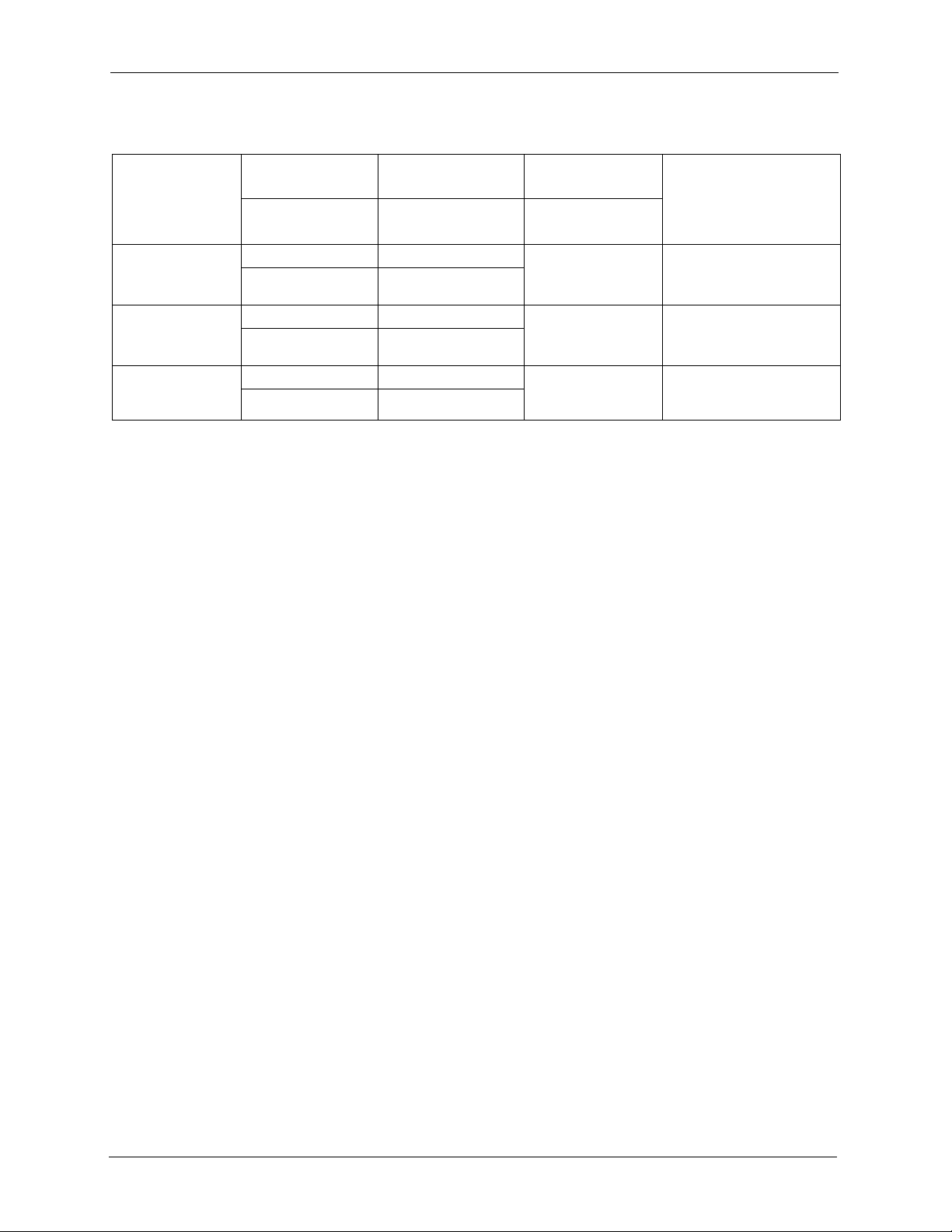
Руководство пользователя cерии P-2602H/HW EE
Контактная информация
СПОСОБ СВЯЗИ
СТРАНА
РОССИЯ
УКРАИНА
КАЗАХСТАН
E-MAIL СЛУЖБЫ
ПОДДЕРЖКИ
E-MAIL ОТДЕЛА
ПРОДАЖ
http://zyxel.ru/support +7-095-542-89-29 www.zyxel.ru ZyXEL Россия
support@ua.zyxel.com +380-44-247-69-78 www.ua.zyxel.com ZyXEL Украина
sales@ua.zyxel.com +380-44-494-49-32
http://zyxel.kz/support + 7 (3272) 590-689 http://zyxel.kz ZyXEL Казахстан
ТЕЛЕФОН ВЕБ-САЙТ
ФАКС FTP -СЕРВЕР
ПОЧТОВЫЙ АДРЕС
ул. Островитянова, д. 37а
117279 Москва
Россия
Ул. Пимоненко 13
04050 Киев
Украина
050010б, Алматы
пр. Достык 43, офис 414
10 Гарантийное обслуживание ZyXEL
Page 11
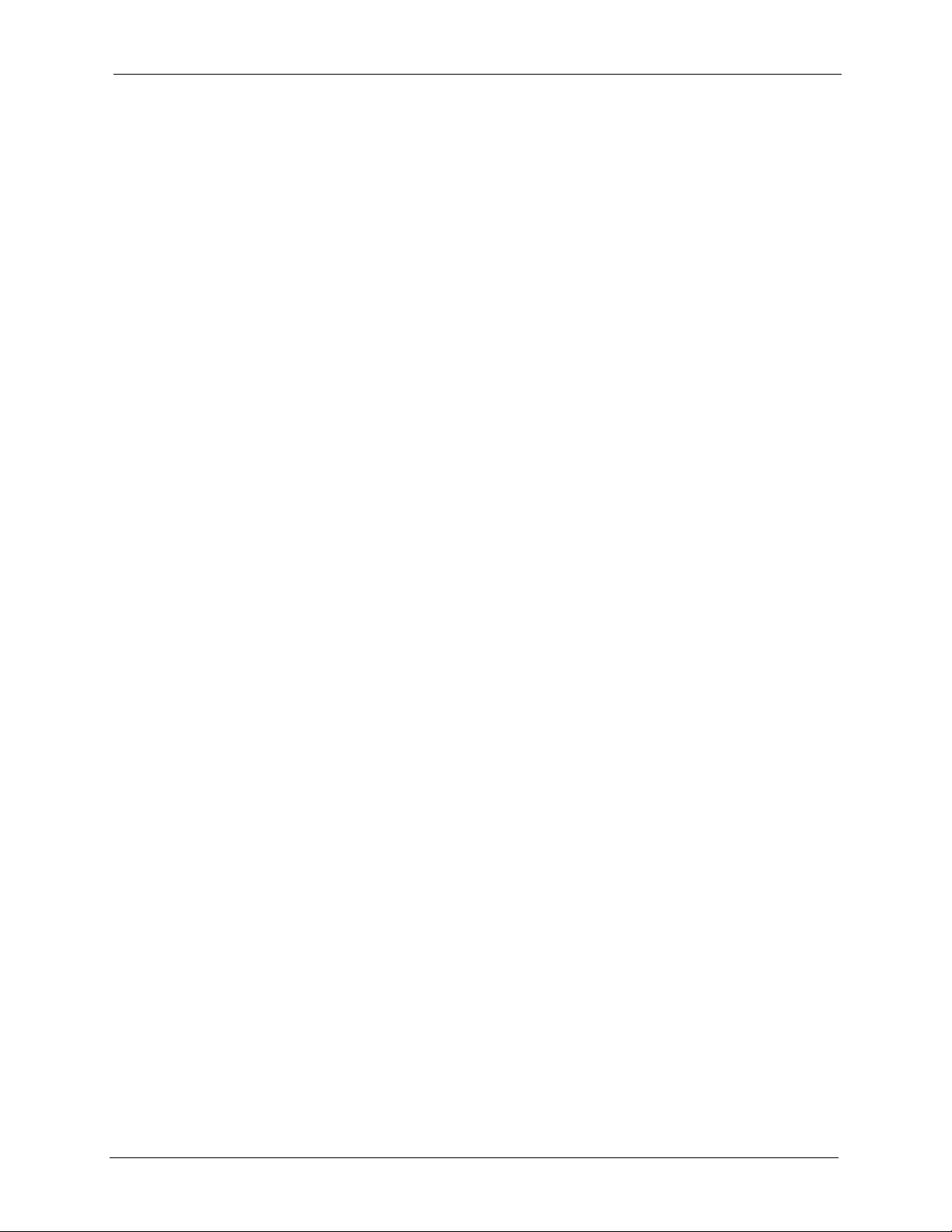
Руководство пользователя серии P-2602H/HW EE
Содержание
Авторские права..................................................................................................... 3
Техника безопасности............................................................................................4
Информация о сертификации P-2602H EE......................................................... 6
Юридический адрес изготовителя...................................................................... 7
Гарантийное обслуживание ZyXEL ..................................................................... 8
Содержание ........................................................................................................... 11
Список рисунков................................................................................................... 25
Список таблиц....................................................................................................... 31
Предисловие ......................................................................................................... 37
Глава 1
Краткое знакомство с P-2602 .............................................................................. 39
1.1 Обзор серии P-2602H/HW EE ..........................................................................39
1.2 Характеристики .................................................................................................40
1.3 Функции беспроводной связи (только в моделях с индексом “W”) ...............46
1.4 Области применения P-2602 ...........................................................................47
1.4.1 Доступ к Интернету .................................................................................47
1.4.1.1 Доступ в Интернет с одной учетной записью ..............................48
1.4.2 Телефонная связь через поставщика услуг Интернет-телефонии .....48
1.4.3 Телефонная связь в одноранговом режиме .........................................49
1.4.4 Межсетевой экран для безопасного широкополосного доступа в
Интернет ..................................................................................................49
1.4.5 Объединение локальных сетей
1.4.6 Светодиоды .............................................................................................50
.............................................................50
Глава 2
Описание веб-конфигуратора............................................................................ 53
2.1 Обзор веб-конфигуратора ................................................................................53
2.1.1 Вызов веб-конфигуратора ......................................................................53
2.1.2 Кнопка сброса .........................................................................................55
2.1.2.1 Использование кнопки сброса ......................................................55
2.2 Основной экран веб-конфигуратора ...............................................................56
2.2.1 Область заголовка ..................................................................................56
2.2.2 Панель навигации ...................................................................................57
Содержание 11
Page 12
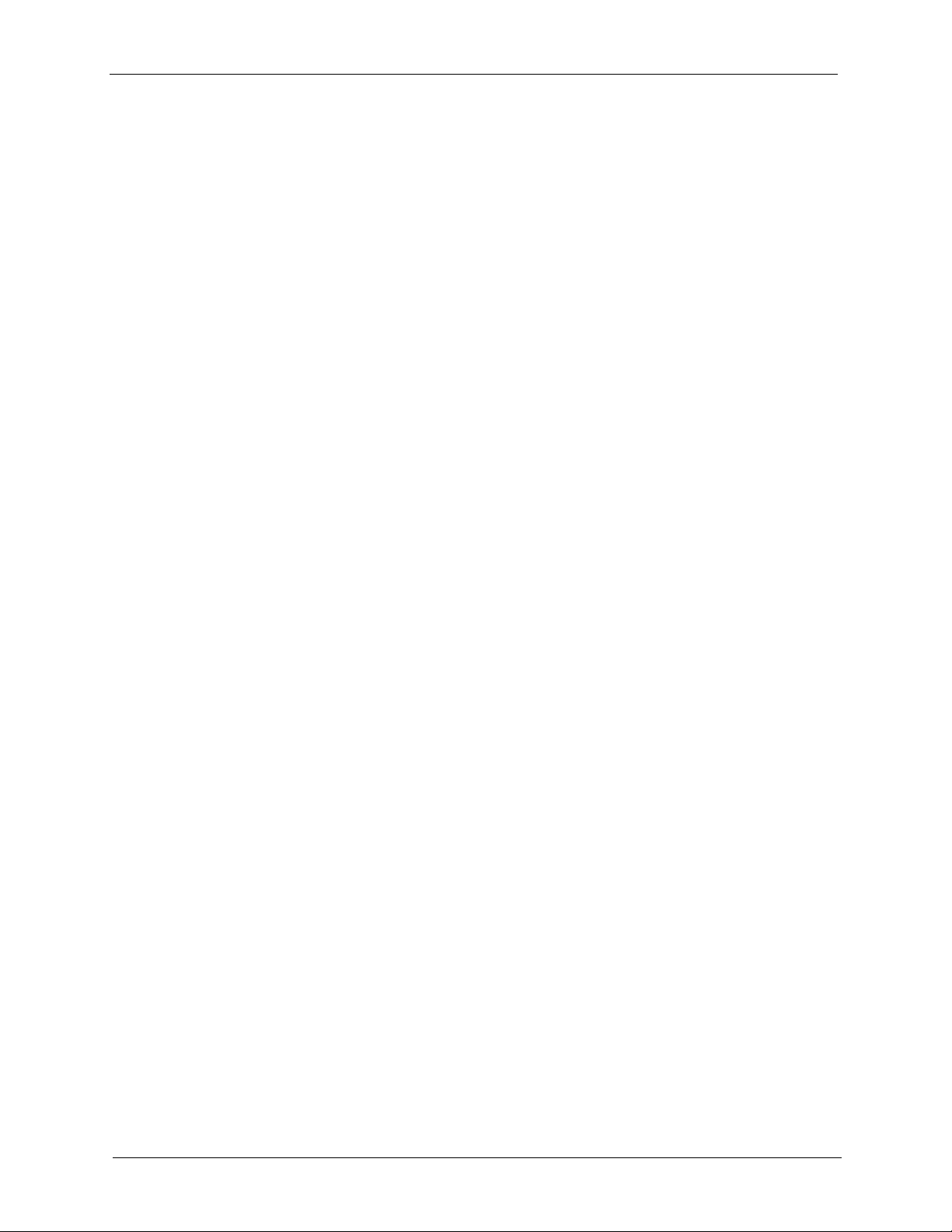
Руководство пользователя серии P-2602H/HW EE
2.2.3 Основное окно .........................................................................................60
2.2.4 Строка состояния ....................................................................................60
Глава 3
Экраны мастеров настройки подключения к Интернету и
беспроводной сети................................................................................... 61
3.1 Введение ...........................................................................................................61
3.2 Мастер настройки доступа к Интернету .........................................................61
3.2.1 Настройка в ручном режиме ..................................................................64
3.3 Мастер настройки беспроводного соединения ..............................................69
3.3.1 Присвоение ключа WPA в ручном режиме ............................................72
3.3.2 Присвоение ключа WPA в ручном режиме ............................................73
Глава 4
Мастер VoIP и пример настройки ...................................................................... 77
4.1 Введение ...........................................................................................................77
4.2 Настройка в мастере VoIP ...............................................................................77
Глава 5
Мастер управления полосой пропускания...................................................... 83
5.1 Введение ...........................................................................................................83
5.2 Предопределенные службы для управления полосой пропускания ............83
5.3 Настройка в мастере управления полосой пропускания ..............................84
Глава 6
Экраны состояния................................................................................................ 89
6.1 Экран состояния ..............................................................................................89
6.2 Таблица адресов для функции “Any IP” ..........................................................92
6.3 Экран состояния WLAN (только в моделях
с индексом “W”) ................................................................................................93
6.4 Статистика по пакетам .....................................................................................94
6.5 Статистика VoIP ................................................................................................95
Глава 7
Настройка WAN..................................................................................................... 99
7.1 Обзор параметров WAN ...................................................................................99
7.1.1 Encapsulation ...........................................................................................99
7.1.1.1 ENET ENCAP .................................................................................99
7.1.1.2 PPP по Ethernet (PPPoE) ...............................................................99
7.1.1.3 PPPoA ...........................................................................................100
7.1.1.4 RFC 1483 ......................................................................................100
7.1.2 Мультиплексирование ..........................................................................100
7.1.2.1 Мультиплексирование VC ...........................................................100
12 Содержание
Page 13
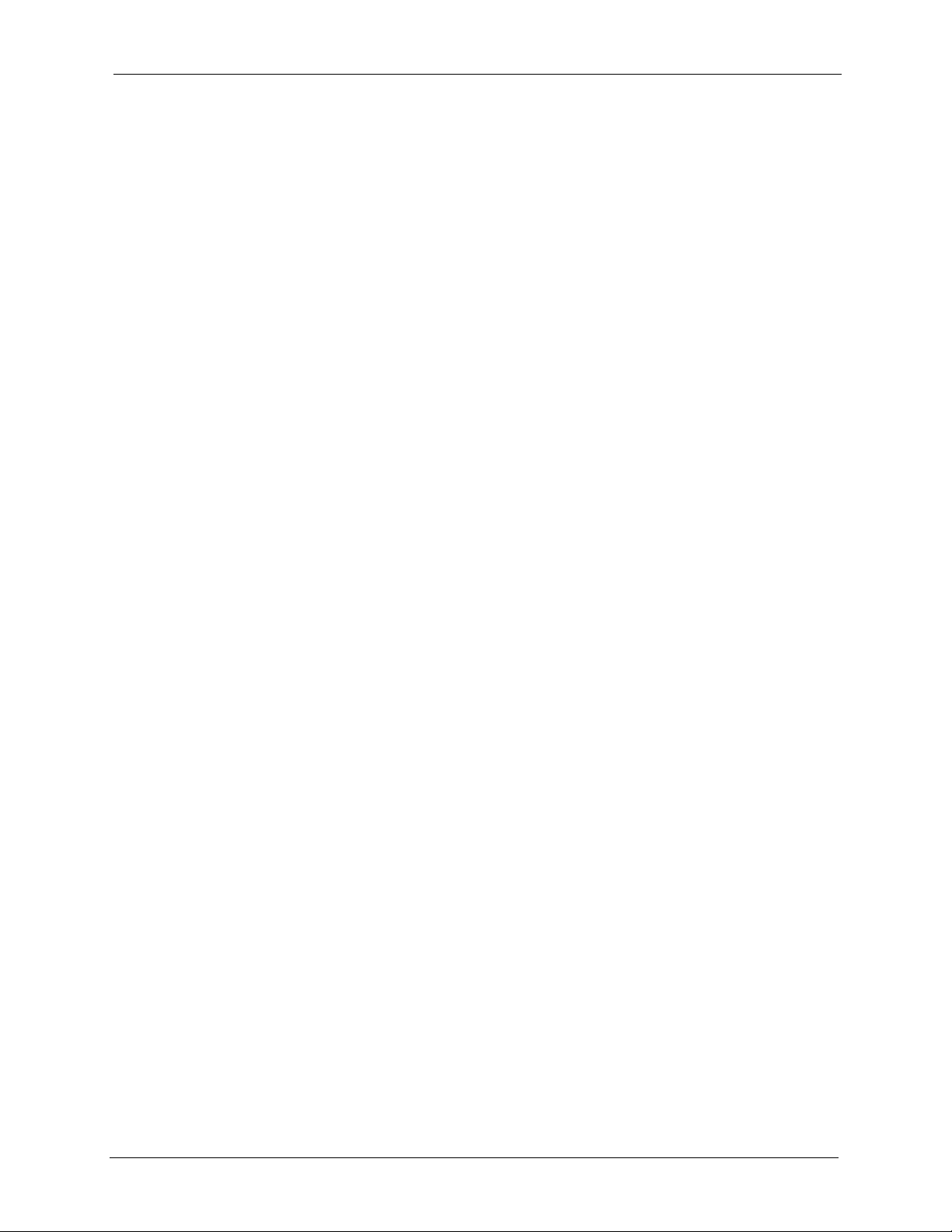
Руководство пользователя серии P-2602H/HW EE
7.1.2.2 Мультиплексирование LLC .........................................................101
7.1.3 VPI и VCI ................................................................................................101
7.1.4 IP Address Assignment (Назначение IP-адреса) .................................101
7.1.4.1 Назначение IP-адресов при использовании инкапсуляции
PPPoA или PPPoE ............................................................................101
7.1.4.2 Назначение IP-адресов при использовании
инкапсуляции RFC 1483 ...................................................................101
7.1.4.3 Назначение IP-адресов при использовании
инкапсуляции ENET ENCAP ............................................................101
7.1.5 Закрепленное соединение (PPP) .........................................................102
7.1.6 NAT .........................................................................................................102
7.2 Метрика ...........................................................................................................102
7.3 Ограничение трафика ....................................................................................103
7.3.1 Классы трафика в ATM .........................................................................104
7.3.1.1 Постоянная скорость (CBR) ........................................................104
7.3.1.2 Переменная скорость (VBR) .......................................................104
7.3.1.3 Неуказанная битовая скорость (UBR) .......................................105
7.4 Доступ в Интернет
7.5 Настройка доступа к Интернету ...................................................................105
7.5.1 Настройка дополнительных параметров доступа к Интернету..........108
7.6 Несколько соединений с WAN ....................................................................... 110
7.7 Переадресация трафика ............................................................................... 111
7.8 Настройка резервирования WAN .................................................................112
без настройки .................................................................105
Глава 8
Настройка LAN .................................................................................................... 115
8.1 Обзор LAN ...................................................................................................... 115
8.1.1 Сети LAN, WAN и устройство ZyXEL ................................................... 115
8.1.2 Настройка DHCP ................................................................................... 116
8.1.2.1 Установка IP-пула ........................................................................ 116
8.1.3 Адрес DNS-сервера ..............................................................................116
8.1.4 Присвоение адресов DNS-серверов ...................................................117
8.2 TCP/IP LAN .....................................................................................................117
8.2.1 IP-адрес и маска подсети ..................................................................... 117
8.2.1.1 Частные IP-адреса ...................................................................... 118
8.2.2 Настройка RIP .......................................................................................118
8.2.3 Многоадресная рассылка ..................................................................... 119
8.2.4 Any IP .....................................................................................................120
8.2.4.1 Принцип работы функции “Any IP” .............................................121
8.3 Настройка параметров IP для локальной сети ............................................121
8.3.1 Настройка дополнительных параметров локальной сети..................122
8.4 Настройка DHCP ............................................................................................123
8.5 Список клиентов в локальной сети ...............................................................125
8.6 Совмещение IP-адресов
в локальной сети ..................................................127
Содержание 13
Page 14
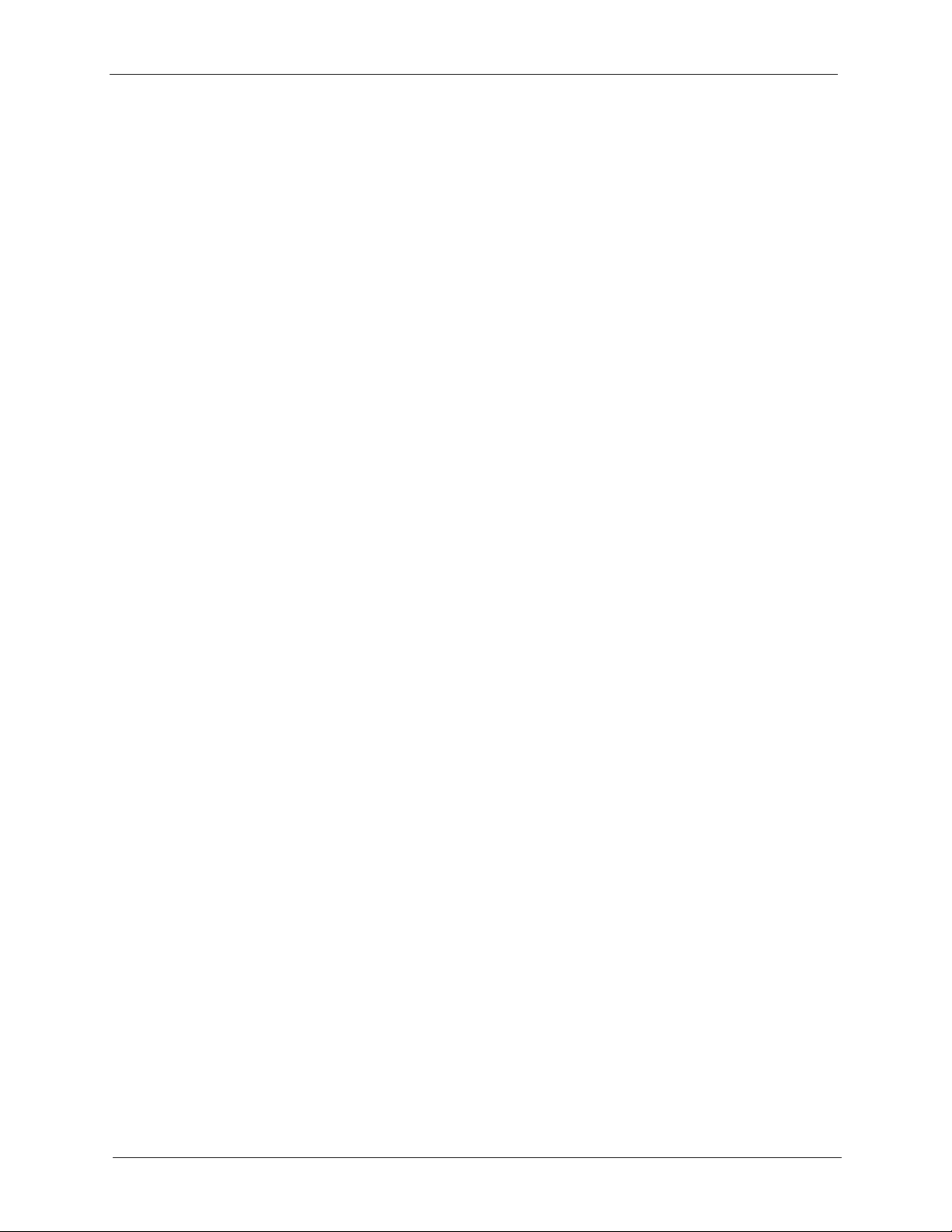
Руководство пользователя серии P-2602H/HW EE
Глава 9
Беспроводная локальная сеть ........................................................................ 131
9.1 Общие сведения о беспроводных сетях .......................................................131
9.2 Общие сведения о безопасности беспроводных сетей ...............................132
9.2.1 SSID .......................................................................................................132
9.2.2 Фильтр MAC-адресов ............................................................................132
9.2.3 Аутентификация пользователя ............................................................133
9.2.4 Шифрование ..........................................................................................133
9.2.5 Технология OTIST .................................................................................135
9.3 Основные аспекты производительности ......................................................135
9.3.1 Качество обслуживания (QoS) .............................................................135
9.4 Специальная терминология беспроводной связи .......................................135
9.5 Экран общей настройки WLAN .....................................................................136
9.5.1 Без средств безопасности ....................................................................137
9.5.2 Экран WEP Encryption .........................................................................138
9.5.3 WPA(2)-PSK ...........................................................................................139
9.5.4 Экран настройки аутентификации WPA(2) .........................................141
9.5.5 Расширенная настройка беспроводной сети ......................................143
9.6 Экран OTIST ...................................................................................................144
9.6.1 Замечания по использованию OTIST ..................................................146
9.7 Экран MAC Filter .........................................................................................147
9.8 Экран QoS .......................................................................................................149
9.8.1 Экран Application Priority Configuration .................................................150
Глава 10
Экраны трансляции сетевых адресов (NAT)................................................. 153
10.1 Краткий обзор NAT ......................................................................................153
10.1.1 Определения NAT ...............................................................................153
10.1.2 Назначение NAT ..................................................................................154
10.1.3 Принцип работы NAT ..........................................................................154
10.1.4 Применение NAT .................................................................................155
10.1.5 Типы привязки NAT .............................................................................156
10.2 Сравнение SUA (Учетная запись отдельного пользователя) и NAT .........157
10.3 Общая настройка NAT ................................................................................157
10.4 Переадресация портов ................................................................................158
10.4.1 Default Server IP Address ....................................................................158
10.4.2 Переадресация портов: сетевые службы и номера портов ............159
10.4.3 Настройка серверов с переадресацией портов (пример) ...............159
10.5 Настройка переадресации портов .............................................................159
10.5.1 Редактирование правил переадресации портов ..............................161
10.5.2 SIP ALG ................................................................................................162
14 Содержание
Page 15
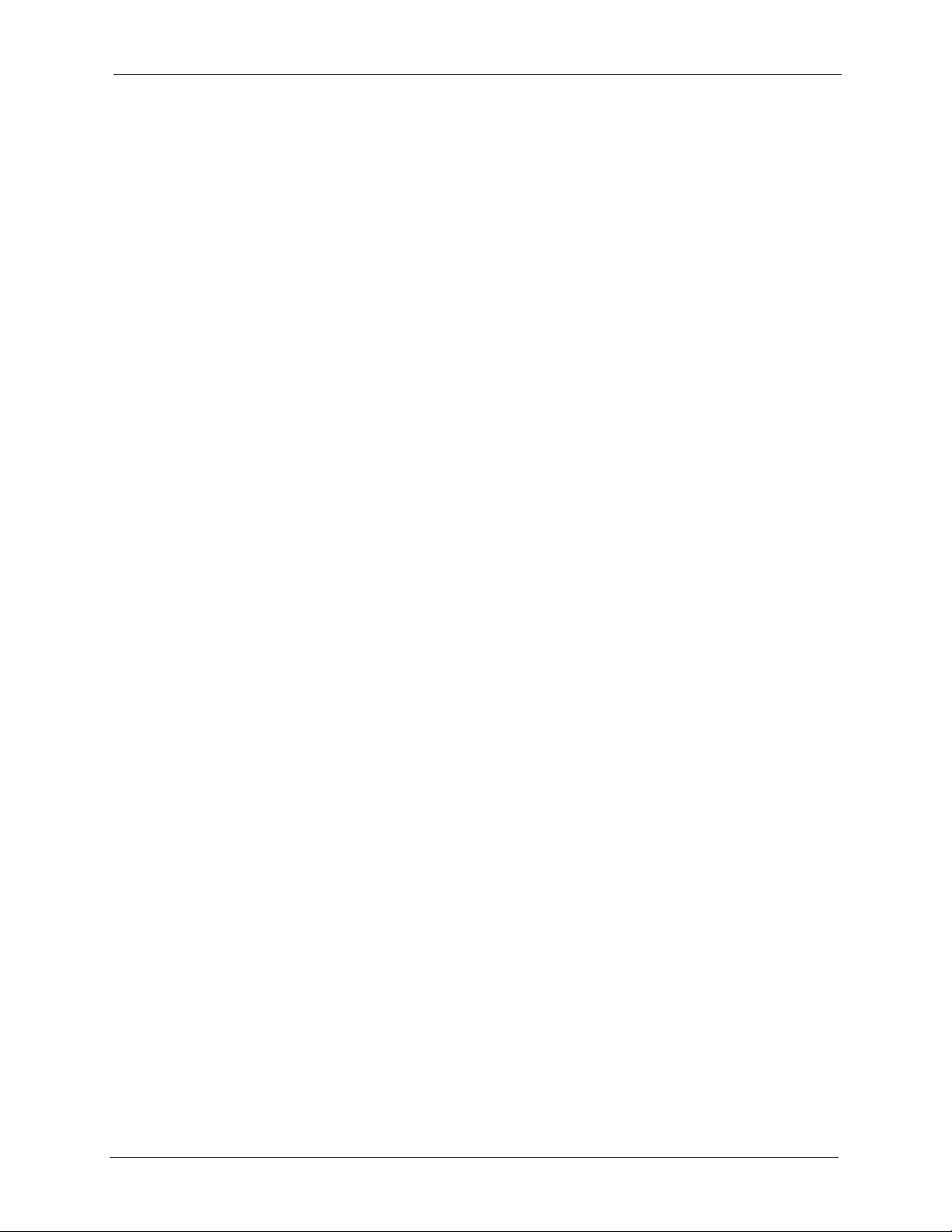
Руководство пользователя серии P-2602H/HW EE
Глава 11
Голосовая телефонная связь .......................................................................... 163
11.1 Введение в VoIP ............................................................................................163
11.2 SIP .................................................................................................................163
11.2.1 Идентификаторы, используемые в SIP .............................................163
11.2.1.1 Номер SIP ...................................................................................164
11.2.1.2 Домен службы SIP .....................................................................164
11.2.2 Структура вызова с использованием SIP ..........................................164
11.2.3 Серверы SIP ........................................................................................165
11.2.3.1 Пользовательский агент SIP .....................................................165
11.2.3.2 Прокси-сервер SIP .....................................................................165
11.2.3.3 Сервер переадресации SIP ......................................................166
11.2.3.4 Сервер регистрации SIP ...........................................................167
11.3 Экран SIP Settings ........................................................................................167
11.3.1 RTP .......................................................................................................169
11.4 Импульсно-кодовая модуляция ...................................................................169
11.5 Кодирование речи .........................................................................................169
11.5.1 G.711 ....................................................................................................170
11.5.2 G.729 ....................................................................................................170
11.6 Сигналы, используемые для вызовов в ТфОП ..........................................170
11.7 MWI (индикация наличия сообщений) ........................................................170
11.8 Индивидуальная настройка сигналов (IVR) ...............................................171
11.8.0.1 Запись собственных
11.8.0.2 Прослушивание собственных сигналов ...................................171
11.8.0.3 Удаление собственных сигналов ..............................................172
11.9 Экран расширенной настройки SIP ............................................................172
11.10 Качество обслуживания (QoS) ...................................................................176
11.10.1 Тип службы (ToS) ...............................................................................176
11.10.2 DiffServ ...............................................................................................176
11.10.2.1 DSCP и индивидуальная обработка в каждой
точке маршрута .................................................................................177
11.10.3 Виртуальная локальная сеть ...........................................................177
11.10.4 Экран SIP QoS ...................................................................................177
11.11 Телефон .......................................................................................................178
11.12 Линия ТфОП (только в моделях с индексом “L”) ......................................179
11.12.1 Обнаружение пауз/подавление тишины ..........................................179
11.12.2 Искусственный фон во время паузы ...............................................179
11.12.3 Подавление
11.13 Экран Analog Phone ...................................................................................179
11.14 Экран Advanced Analog Phone Setup ........................................................181
11.14.1 Экран Common Phone Settings .........................................................182
11.15 Обзор дополнительных телефонных услуг ...............................................183
11.15.1 Кнопка сброса ....................................................................................184
эха .................................................................................179
сигналов ..................................................171
Содержание 15
Page 16
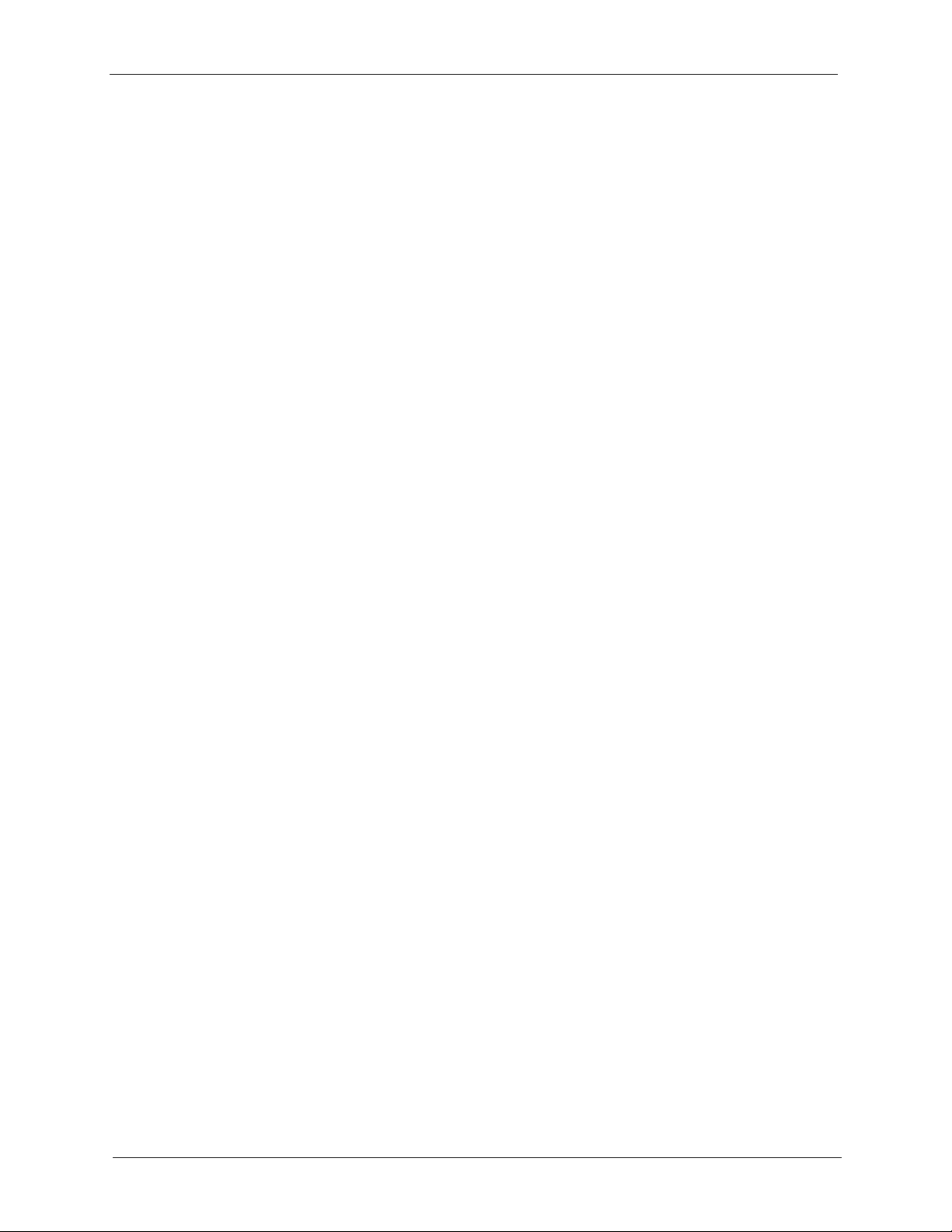
Руководство пользователя серии P-2602H/HW EE
11.15.2 Дополнительные телефонные услуги европейского стандарта ....184
11.15.2.1 Удержание вызова в сетях европейского стандарта .............184
11.15.2.2 Ожидание вызова в сетях европейского стандарта ..............185
11.15.2.3 Передача вызова в сетях европейского стандарта ...............185
11.15.2.4 Трехсторонняя конференц-связь в сетях европейского
стандарта ...........................................................................................185
11.15.3 Дополнительные телефонные услуги американского стандарта ..186
11.15.3.1 Удержание вызова в сетях американского стандарта ..........186
11.15.3.2 Ожидание вызова в сетях американского стандарта
11.15.3.3 Передача вызова в сетях американского стандарта ............187
11.15.3.4 Трехсторонняя конференц-связь в сетях американского
стандарта ...........................................................................................187
11.16 Экран Phone Region ...................................................................................187
11.17 Ускоренный вызов ......................................................................................188
11.17.1 Одноранговые вызовы ......................................................................188
11.18 Экран Speed Dial ........................................................................................189
11.19 Экран Incoming Call Policy .........................................................................190
11.20 Экран PSTN Line (только в моделях с индексом “L”) ...............................192
...........186
Глава 12
Использование телефона................................................................................. 195
12.1 Набор номера ...............................................................................................195
12.2 Набор номера в режиме ускоренного вызова ............................................195
12.3 Внутренние вызовы ......................................................................................195
12.4 Проверка IP-адреса устройства ..................................................................195
12.5 Автоматическое обновление микропрограммы .........................................196
Глава 13
Межсетевые экраны........................................................................................... 197
13.1 Общие сведения о межсетевых экранах ...................................................197
13.2 Типы межсетевых экранов ...........................................................................197
13.2.1 Межсетевые экраны с фильтрацией пакетов ...................................198
13.2.2 Межсетевые экраны прикладного уровня .........................................198
13.2.3 Межсетевые экраны с инспекцией пакетов
с учетом состояния .......................................................................... 198
13.3 Краткий обзор межсетевого экрана ZyXEL .................................................199
13.3.1 Атаки, вызывающие отказ в обслуживании ......................................199
13.4 Отказ в обслуживании ..................................................................................200
13.4.1 Основы .................................................................................................200
13.4.2 Типы DoS-атак .....................................................................................200
13.4.2.1 Уязвимость ICMP ......................................................................203
13.4.2.2 Недопустимые команды (NetBIOS и SMTP) ............................203
13.4.2.3 Traceroute ...................................................................................204
13.5 Динамический анализ пакетов ....................................................................204
16 Содержание
Page 17
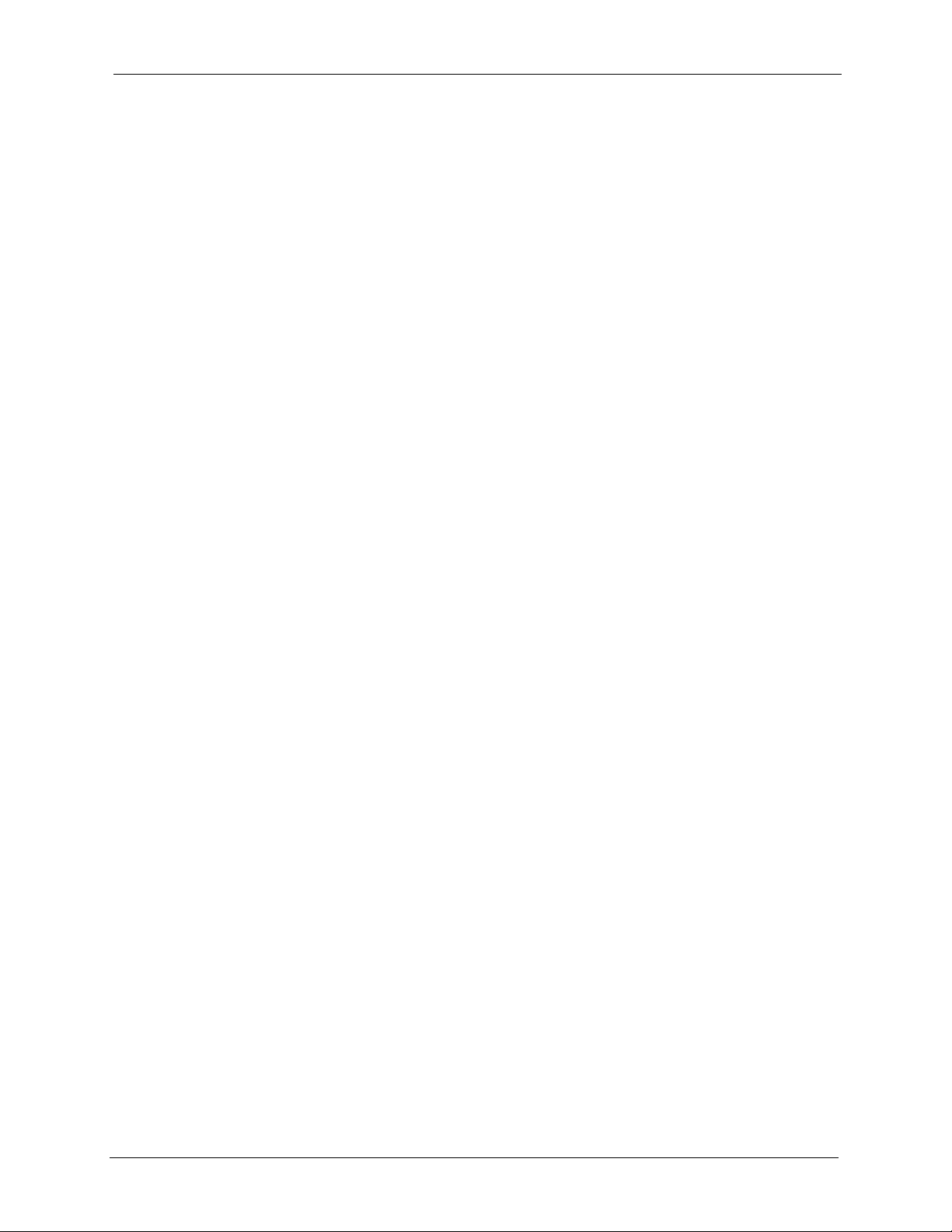
Руководство пользователя серии P-2602H/HW EE
13.5.1 Процедура динамического анализа пакетов .....................................205
13.5.2 Динамический анализ пакетов в устройствах ZyXEL .......................206
13.5.3 Безопасность TCP ...............................................................................207
13.5.4 Безопасность UDP/ICMP ....................................................................207
13.5.5 Протоколы верхнего уровня ...............................................................208
13.6 Рекомендации по усилению безопасности с помощью
межсетевого экрана .......................................................................................208
13.6.1 Общие правила безопасности ...........................................................209
13.7 Сравнение фильтрации пакетов и межсетевого экрана ............................210
13.7.1 Фильтрация пакетов: ...........................................................................210
13.7.1.1 Когда следует использовать фильтрацию ...............................210
13.7.2 Межсетевой экран ...............................................................................210
13.7.2.1 Когда следует использовать межсетевой экран ...................... 211
Глава 14
Настройка межсетевого экрана ....................................................................... 213
14.1 Методы доступа ............................................................................................213
14.2 Общие сведения о политиках межсетевого экрана ..................................213
14.3 Логика правил ...............................................................................................214
14.3.1 Самоконтроль при создании правила ...............................................214
14.3.2 Аспекты безопасности ........................................................................215
14.3.3 Основные поля для настройки правил .............................................215
14.3.3.1 Action ..........................................................................................215
14.3.3.2 Service (Служба) ........................................................................215
14.3.3.3 Source Address (Адрес источника) ...........................................215
14.3.3.4 Destination Address (Адрес получателя) ..................................215
14.4 Connection Direction (Направление соединения) .......................................216
14.4.1 Правила для трафика из LAN в WAN ................................................216
14.4.2 Предупреждения .................................................................................216
14.5 Общая политика межсетевого экрана ......................................................216
14.6 Сводка правил сетевого экрана .................................................................218
14.6.1 Настройка
14.6.2 Настройка собственных портов для сетевых служб ........................222
14.6.3 Задание собственной сетевой службы ............................................223
14.7 Пример правила для межсетевого экрана .................................................224
14.8 Пороговые значения для защиты от DoS ..................................................227
14.8.1 Пороговые значения ...........................................................................227
14.8.2 Частично открытые сеансы ................................................................228
14.8.2.1 Задание верхнего порога частично открытых сеансов
TCP и времени блокирования ..........................................................228
14.8.3 Настройка пороговых значений для межсетевого экрана ................229
правил межсетевого экрана ............................................220
Содержание 17
Page 18
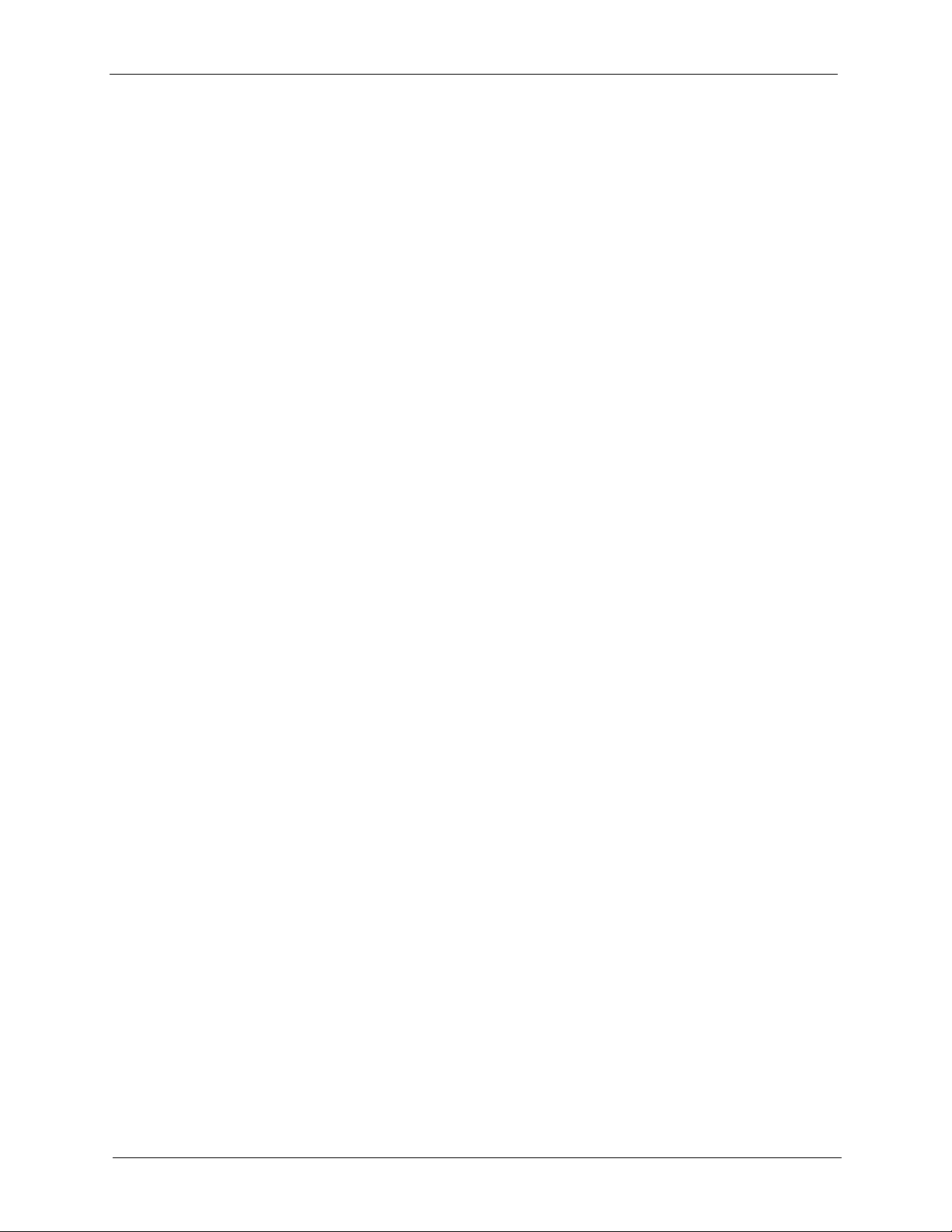
Руководство пользователя серии P-2602H/HW EE
Глава 15
Фильтрация содержания................................................................................... 231
15.1 Общие сведения о фильтрации содержания .............................................231
15.2 Настройка блокирования по ключевым словам ........................................231
15.3 Настройка расписания ...............................................................................232
15.4 Настройка адресов доверенных компьютеров ........................................233
Глава 16
Введение в IPSec................................................................................................ 235
16.1 Краткий обзор VPN .......................................................................................235
16.1.1 IPSec ....................................................................................................235
16.1.2 Ассоциация безопасности ..................................................................235
16.1.3 Другие термины ...................................................................................235
16.1.3.1 Шифрование ..............................................................................235
16.1.3.2 Конфиденциальность данных ..................................................236
16.1.3.3 Целостность информации ........................................................236
16.1.3.4 Аутентификация источника данных .........................................236
16.1.4 Применения VPN ................................................................................236
16.2 Архитектура IPSec ........................................................................................237
16.2.1 Алгоритмы IPSec .................................................................................237
16.2.2 Управление ключами ..........................................................................237
16.3 Инкапсуляция ...............................................................................................237
16.3.1 Транспортный режим ..........................................................................238
16.3.2 Туннельный режим .............................................................................238
16.4 IPSec и NAT ...................................................................................................239
Глава 17
Экраны VPN ......................................................................................................... 241
17.1 Обзор VPN/IPSec ..........................................................................................241
17.2 Алгоритмы IPSec ..........................................................................................241
17.2.1 Протокол AH (заголовок аутентификации) .......................................241
17.2.2 Протокол ESP (Encapsulating Security Payload – защищенное
сокрытие содержания) ..........................................................................241
17.3 Поле “My IP Address” ....................................................................................242
17.4 Адрес защищенного шлюза .........................................................................243
17.4.1 Динамический адрес защищенного шлюза .......................................243
17.5 Экран VPN Setup .........................................................................................243
17.6 Keep Alive ......................................................................................................246
17.7 VPN, NAT, и прослеживание NAT ................................................................246
17.8 Удаленный DNS-сервер ...............................................................................247
17.9 Тип и содержание идентификатора ............................................................248
17.9.1 Примеры типов и содержаний идентификатора ..............................249
17.10 Ключ для предварительного совместного использования ......................250
18 Содержание
Page 19
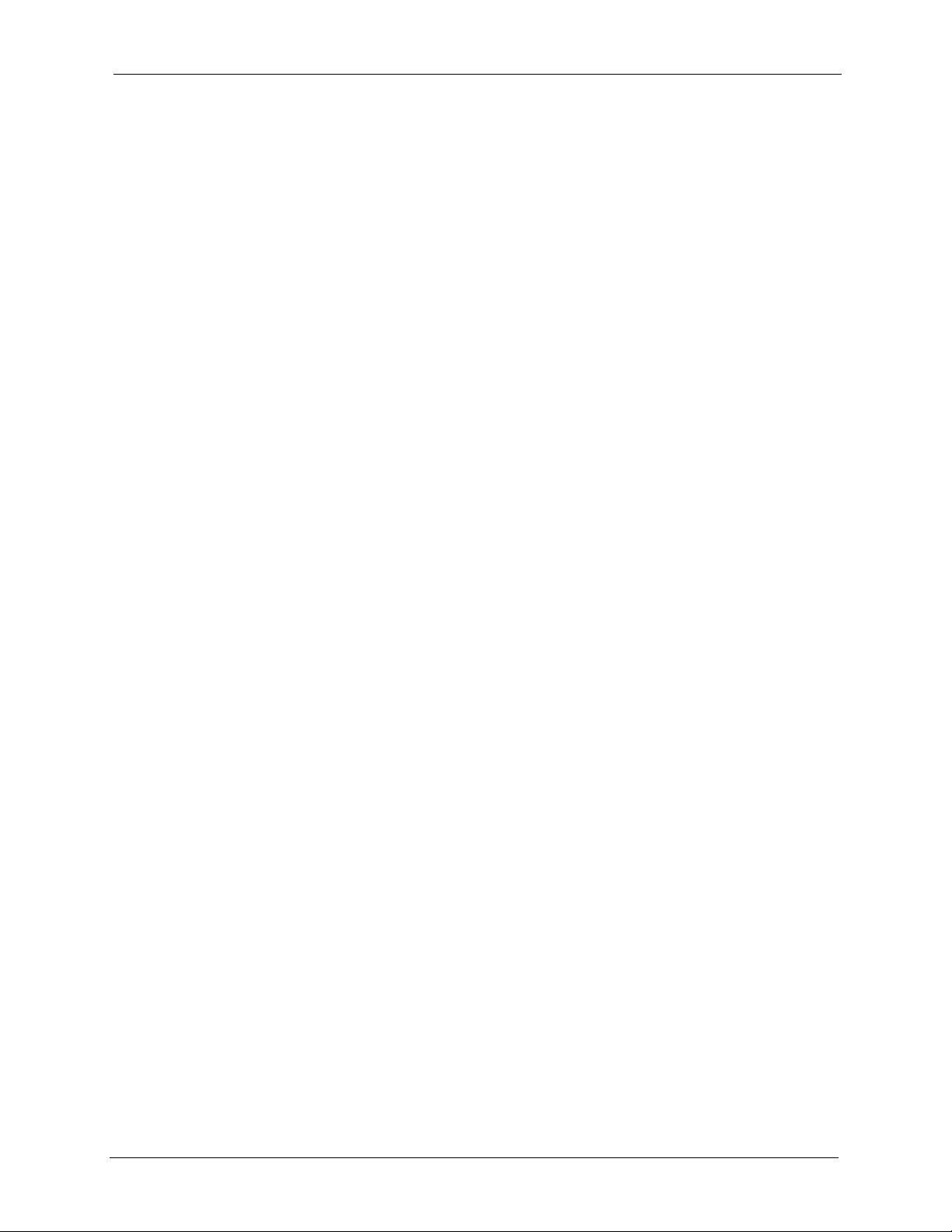
Руководство пользователя серии P-2602H/HW EE
17.11 Редактирование политик VPN ..................................................................250
17.12 Фазы IKE ...................................................................................................256
17.12.1 Режим согласования .........................................................................257
17.12.2 Группы ключей Диффи-Хелмана (DH) .............................................258
17.12.3 Защита от разглашения использованных ключей (PFS) ...............258
17.13 Настройка расширенных параметров IKE ...............................................258
17.14 Ручная настройка ключей ..........................................................................262
17.14.1 Индекс параметров безопасности (SPI) .........................................262
17.15 Ввод ключа вручную ..................................................................................262
17.16 Использование монитора SA ....................................................................266
17.17 Настройка глобальных параметров .........................................................268
17.18 Примеры настройки VPN/IPSec для дистанционных сотрудников .........268
17.18.1 Пример совместного использования одного правила VPN
несколькими дистанционными сотрудниками ....................................269
17.18.2 Пример использования уникальных правил VPN различными
дистанционными сотрудниками ...........................................................269
17.19 VPN и удаленное управление ...................................................................271
Глава 18
Статическая маршрутизация............................................................................ 273
18.1 Статическая маршрутизация ......................................................................273
18.2 Настройка статической маршрутизации ....................................................273
18.2.1 Редактирование статического маршрута ..........................................275
Глава 19
Управление полосой пропускания .................................................................. 277
19.1 Обзор средств управления полосой пропускания .....................................277
19.2 Управление полосой пропускания с учетом приложений .........................278
19.3 Управление полосой пропускания с учетом подсетей ...............................278
19.4 Управление полосой пропускания с учетом приложений и подсетей ......278
19.5 Планировщик ................................................................................................279
19.5.1 Планировщик на основе приоритета .................................................279
19.5.2 Планировщик на основе равнодоступности .....................................279
19.6 Максимизация использования полосы пропускания .................................279
19.6.1 Резервирование полосы пропускания для трафика,
не отнесенного к
19.6.2 Пример максимизации использования полосы пропускания ..........280
19.6.2.1 Распределение неиспользованной и невыделенной полосы
пропускания на основе приоритетов ...............................................281
19.6.2.2 Распределение неиспользованной и невыделенной полосы
пропускания на основе приоритетов ...............................................282
19.6.3 Приоритеты для управления полосой пропускания .........................282
19.7 Настройка на сводном экране .....................................................................282
19.8 Настройка правил управления полосой пропускания .............................284
классам .....................................................................280
Содержание 19
Page 20
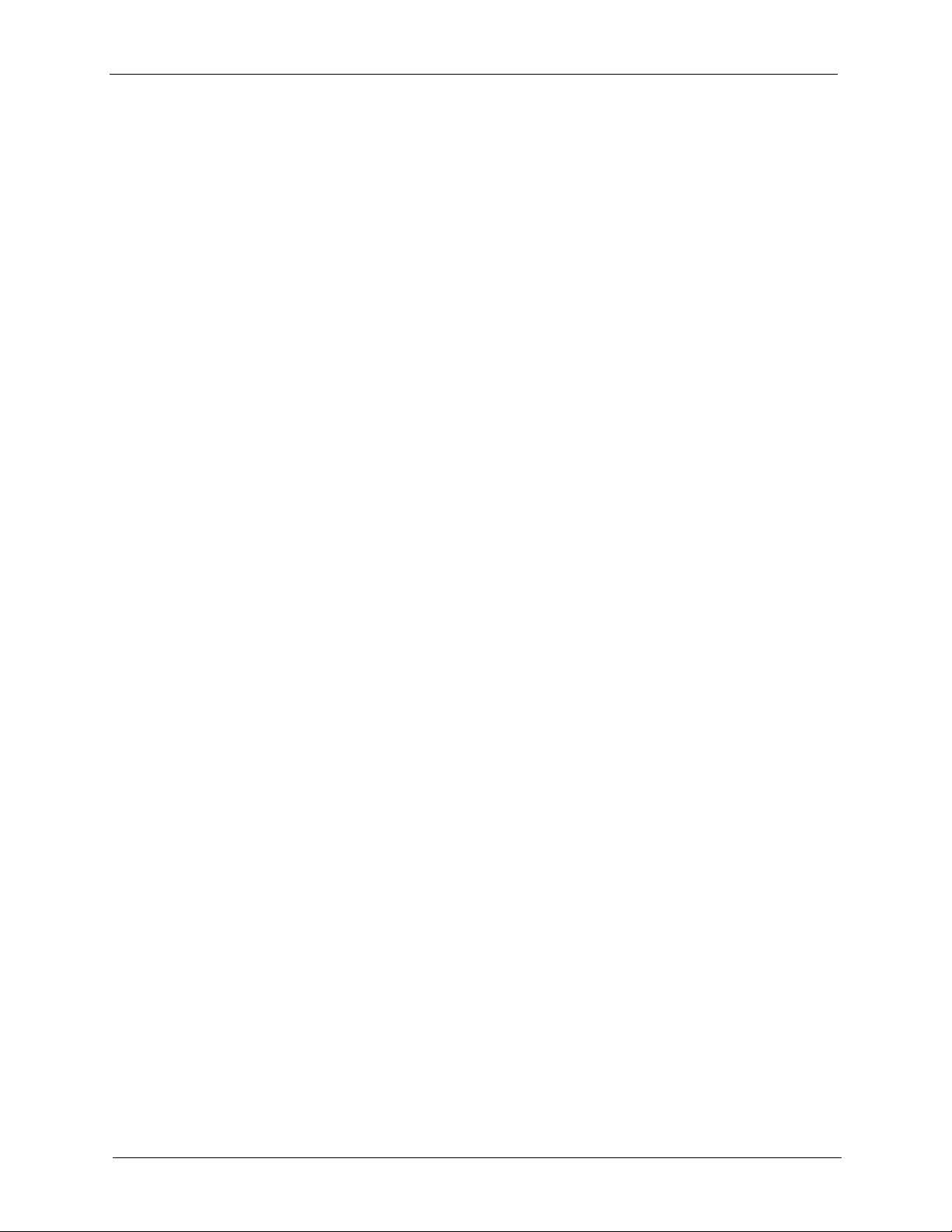
Руководство пользователя серии P-2602H/HW EE
19.8.1 Настройка правила ..............................................................................285
19.9 Монитор полосы пропускания ...................................................................288
Глава 20
Настройка DNS для динамических адресов.................................................. 289
20.1 Обзор поддержки DNS для динамических адресов .................................289
20.1.1 Шаблон DYNDNS ................................................................................289
20.2 Настройка динамической DNS ...................................................................289
Глава 21
Настройка удаленного управления................................................................. 293
21.1 Обзор удаленного управления ...................................................................293
21.1.1 Ограничения удаленного управления ...............................................294
21.1.2 Удаленное управление и NAT ............................................................294
21.1.3 Системный таймер неактивности .....................................................294
21.2 WWW .............................................................................................................294
21.3 Telnet ..............................................................................................................295
21.4 Настройка Telnet ...........................................................................................296
21.5 Настройка FTP .............................................................................................297
21.6 SNMP .............................................................................................................298
21.6.1 Поддерживаемые базы MIB ...............................................................299
21.6.2 Прерывания SNMP .............................................................................299
21.6.3 Настройка SNMP..................................................................................300
21.7 Настройка DNS ...........................................................................................301
21.8 Настройка ICMP ...........................................................................................302
Глава 22
Универсальная технология “включи и работай” (UPnP) ............................ 305
22.1 Обзор технологии UPnP ..............................................................................305
22.1.1 Как определить, используется ли UPnP? ..........................................305
22.1.2 Прослеживание NAT ...........................................................................305
22.1.3 Предостережения по отношению к UPnP .........................................306
22.2 UPnP и ZyXEL ...............................................................................................306
22.2.1 Настройка UPnP ..................................................................................306
22.3 Пример установки UPnP в Windows ............................................................307
22.4 Пример использования UPnP в Windows XP .............................................311
Глава 23
Экран System....................................................................................................... 317
23.1 Разделы General Setup и System Name ......................................................317
23.1.1 Раздел General Setup ..........................................................................317
23.2 Установка часов ...........................................................................................319
20 Содержание
Page 21
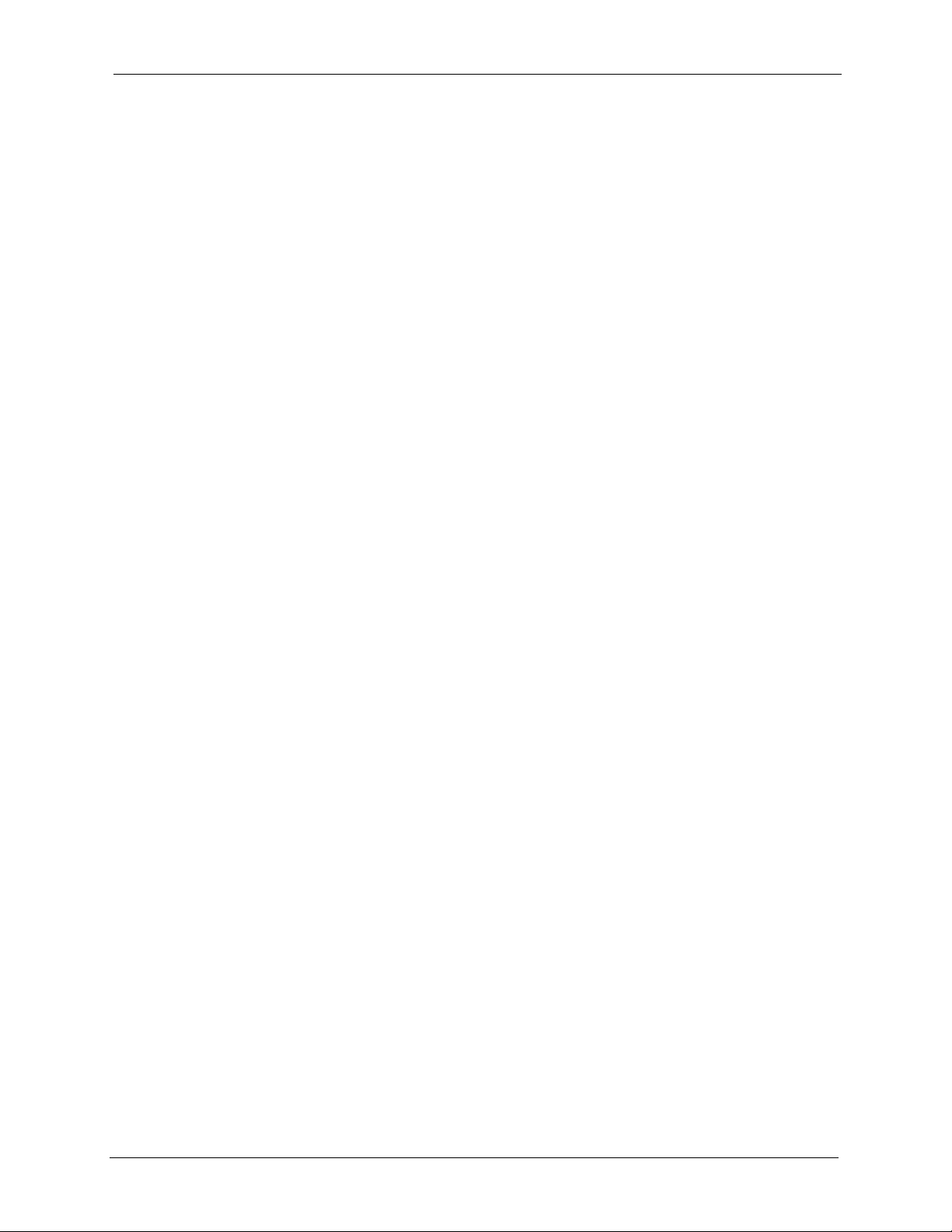
Руководство пользователя серии P-2602H/HW EE
Глава 24
Журналы .............................................................................................................. 323
24.1 Обзор средств ведения журналов ..............................................................323
24.1.1 Журналы и предупреждения ..............................................................323
24.2 Просмотр журналов ......................................................................................323
24.3 Настройка параметров ведения журналов ................................................324
24.4 Сообщения об ошибках SMTP ....................................................................327
24.4.1 Пример журнального сообщения в электронной почте ...................328
Глава 25
Системные инструменты.................................................................................. 329
25.1 Введение .......................................................................................................329
25.2 Имена и расширения файлов .....................................................................329
25.3 Управление файлами через WAN ...............................................................330
25.4 Экран обновления микропрограммы ..........................................................331
25.5 Резервное копирование и восстановление ...............................................332
25.5.1 Резервное копирование настроек .....................................................333
25.5.2 Восстановление настроек ..................................................................333
25.5.3 Возврат к заводским настройкам ......................................................335
25.6 Перезапуск ....................................................................................................335
25.7 Использование команд FTP / TFTP для резервного копирования
настроек ..........................................................................................................336
25.7.1 Использование команд FTP для резервного копирования
настроек .................................................................................................336
25.7.2 Пример резервного копирования настроек с помощью
команд FTP ............................................................................................336
25.7.3
25.7.4 Резервное копирование настроек с использованием TFTP ............337
25.7.5 Пример команды TFTP для резервного копирования настроек ......338
25.7.6 Резервное копирование настроек с помощью TFTP-клиентов с
25.8 Использование команд FTP / TFTP для восстановления настроек ..........339
25.8.1 Пример восстановления с использованием сеанса FTP .................339
25.9 Загрузка файлов микропрограмм и настроек по FT P и TFTP ...................340
25.9.1 Пример
25.9.2 Пример сеанса FTP для загрузки файла микропрограммы .............341
25.9.3 Загрузка файла по протоколу TFTP ...................................................341
25.9.4 Пример команды загрузки по TFTP ...................................................342
Резервное копирование настроек с помощью FTP - клиентов с
графическим интерфейсом ..................................................................337
графическим интерфейсом ..................................................................338
загрузки файла по FTP из приглашения DOS .....................340
Глава 26
Диагностика......................................................................................................... 343
26.1 Общая диагностика .....................................................................................343
26.2 Экран DSL Line Diagnostic .........................................................................344
Содержание 21
Page 22
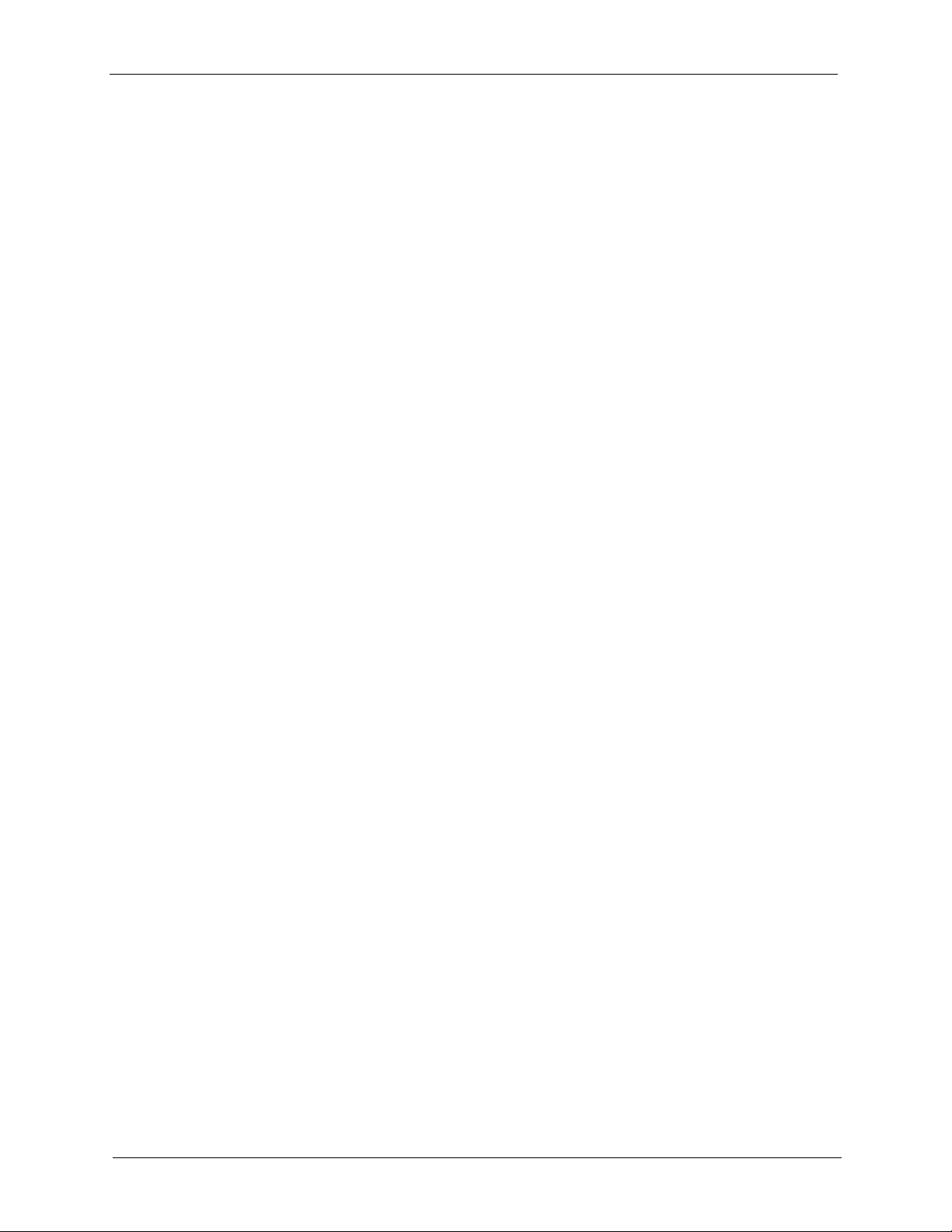
Руководство пользователя серии P-2602H/HW EE
Глава 27
Поиск и устранение неполадок........................................................................ 347
27.1 Проблемы, связанные с подготовкой P-2602 к работе ..............................347
27.2 Проблемы, связанные с локальной сетью .................................................347
27.3 Проблемы, связанные с WAN ......................................................................348
27.4 Проблемы, связанные с доступом к устройству ZyXEL ............................349
27.4.1 Разрешение всплывающих окон, сценариев JavaScript и
апплетов Java ........................................................................................350
27.4.1.1 Блокирование всплывающих окон в Internet Explorer .............350
27.4.1.2 Сценарии JavaScript ..................................................................353
27.4.1.3 Разрешения на выполнение Java-апплетов ............................355
27.5 Проблемы, связанные с телефонной связью .............................................357
27.6 Проблемы, связанные с использованием нескольких учетных
записей SIP .....................................................................................................358
27.6.1 Исходящие вызовы .............................................................................358
27.6.2 Входящие вызовы ...............................................................................359
Приложение A
Технические характеристики .......................................................................... 361
Параметры адаптера питания серии P-2602HWL ............................................. 364
Приложение B
Сплиттеры и микрофильтры ........................................................................... 367
Подключение сплиттера аналоговой линии....................................................... 367
Телефонные микрофильтры................................................................................ 368
Использование P-2602 с ISDN-линиями............................................................. 368
Приложение C
Настройка IP-адреса компьютера ................................................................... 369
Windows 95/98/Me................................................................................................. 369
Настройка ....................................................................................................... 371
Проверка настроек......................................................................................... 372
Windows 2000/NT/XP ............................................................................................ 373
Проверка настроек......................................................................................... 377
Macintosh OS 8/9................................................................................................... 377
Проверка настроек......................................................................................... 379
Macintosh OS X ..................................................................................................... 379
Проверка настроек......................................................................................... 380
Приложение D
IP-адреса и деление на подсети ...................................................................... 381
Общие сведения об IP-адресах .......................................................................... 381
22 Содержание
Page 23
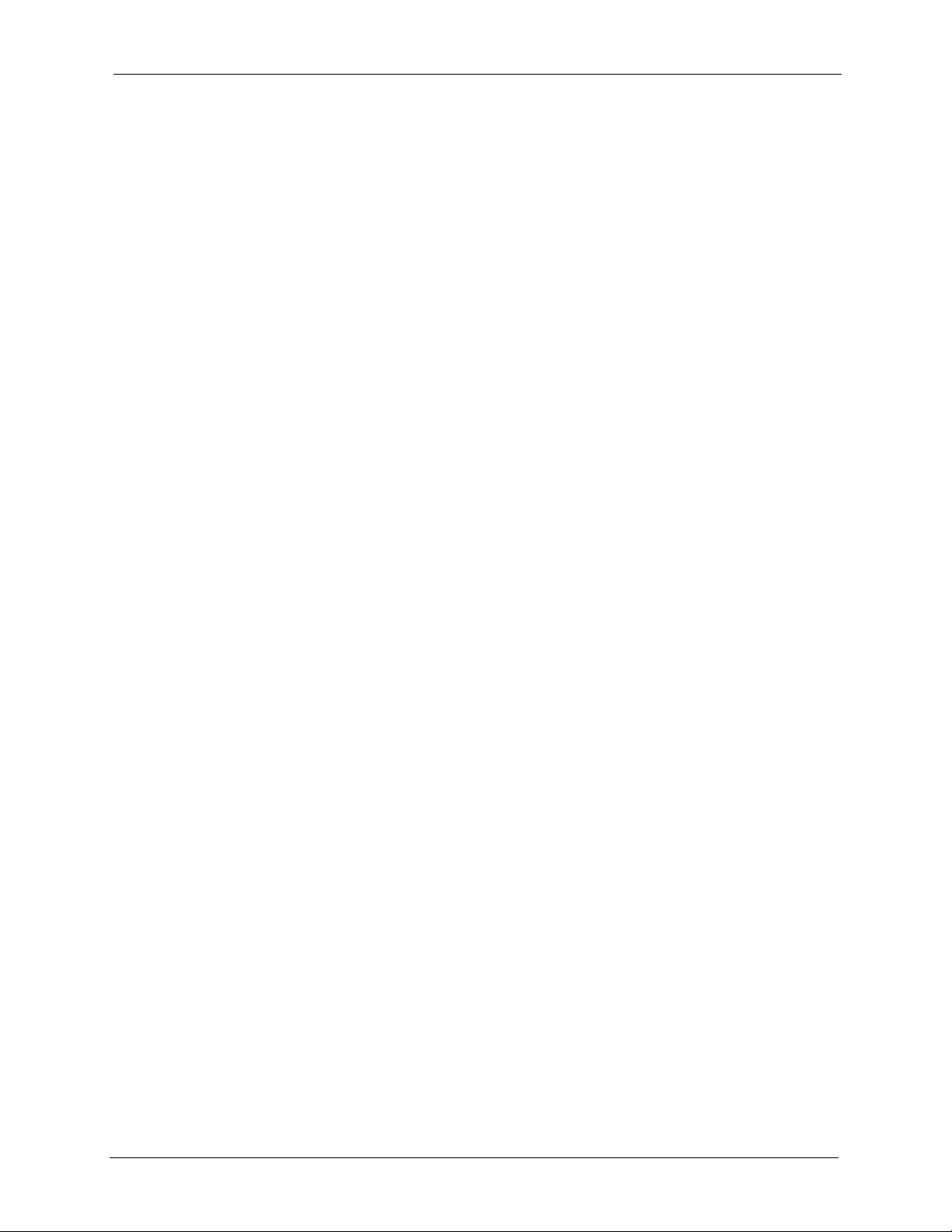
Руководство пользователя серии P-2602H/HW EE
Классы IP-адресов и адреса хостов ............................................................. 381
Маски подсетей..................................................................................................... 383
Деление на подсети ............................................................................................. 384
Пример: деление на две подсети........................................................................ 385
Пример: четыре подсети...................................................................................... 386
Пример для восьми подсетей.............................................................................. 387
Выделение подсетей в сетях классов “A” и “B” .................................................. 388
Приложение E
Беспроводные локальные сети ...................................................................... 391
Топол о гии беспроводных сетей........................................................................... 391
Конфигурация беспроводной сети ad-hoc.................................................... 391
BSS.................................................................................................................. 391
ESS.................................................................................................................. 392
Канал ..................................................................................................................... 393
RTS/CTS ............................................................................................................... 394
Порог фрагментации............................................................................................ 395
Тип преамбулы ..................................................................................................... 395
IEEE 802.1x ........................................................................................................... 396
RADIUS.................................................................................................................. 396
Типы сообщений RADIUS.............................................................................. 397
Типы аутентификации.......................................................................................... 398
EAP-MD5 (алгоритм 5 представления сообщения в краткой форме)........ 398
EAP-TLS (защита транспортного уровня) .................................................... 398
EAP-TTLS (туннелированная служба транспортного уровня) .................... 399
PEAP (защищенный EAP) ............................................................................. 399
LEAP................................................................................................................ 399
Динамический обмен ключами WEP ............................................................ 399
WPA ....................................................................................................................... 400
Аутентификация пользователя..................................................................... 400
Шифрование................................................................................................... 400
Сводка параметров безопасности ...................................................................... 401
Приложение F
Сетевые службы ................................................................................................ 403
Приложение G
Команды для управления межсетевым экраном......................................... 407
Группа команд Sys Firewall .................................................................................. 407
Приложение H
Треугольный маршрут ...................................................................................... 409
Анализ идеальной топологии .............................................................................. 409
Содержание 23
Page 24
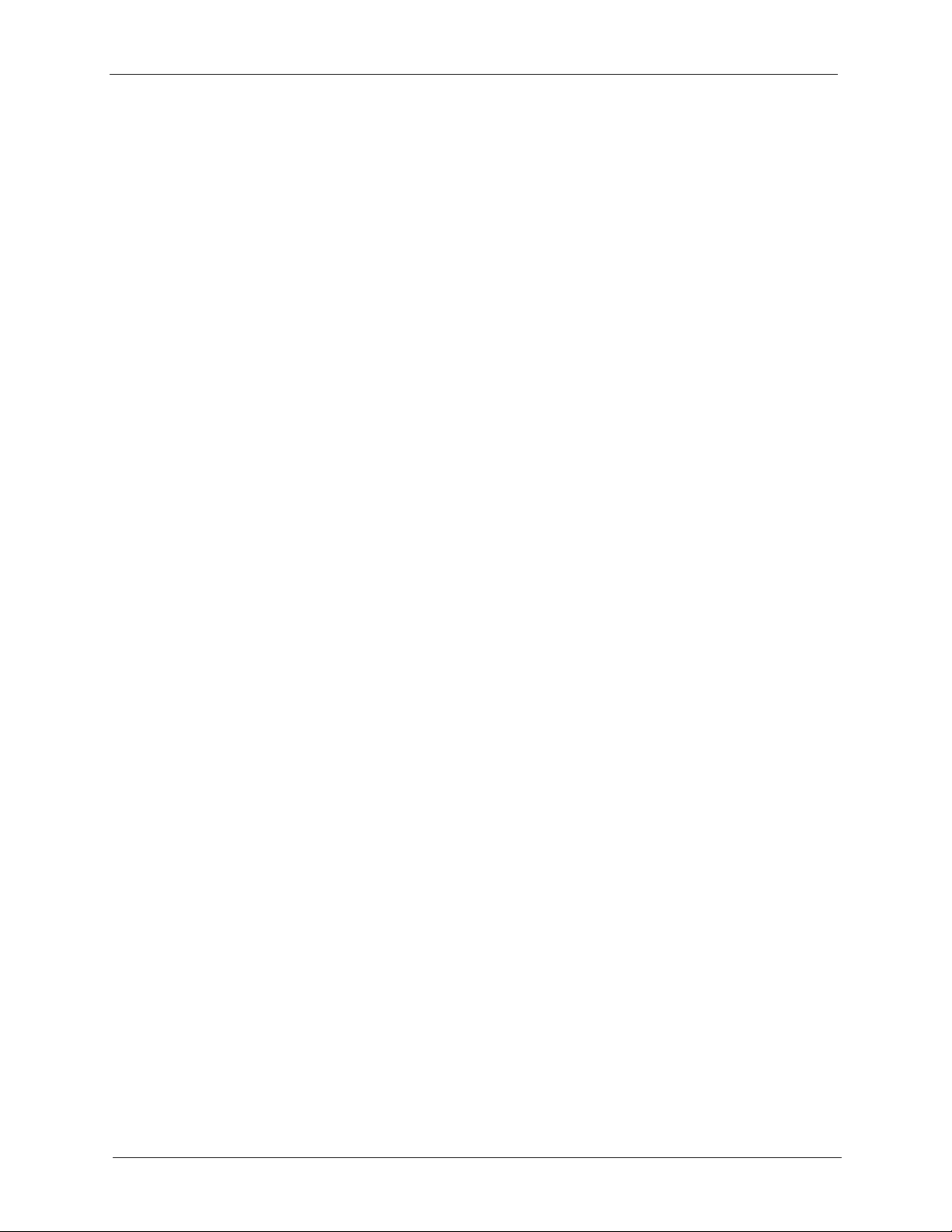
Руководство пользователя серии P-2602H/HW EE
Проблема треугольного маршрута...................................................................... 409
Решения проблемы треугольного маршрута...................................................... 410
Совмещение IP-адресов...................................................................................... 410
Шлюзы на стороне WAN ...................................................................................... 411
Приложение I
Формат журналов............................................................................................... 413
Команды для управления журналом .................................................................. 423
Настройка содержания журнала P-2602...................................................... 423
Просмотр журналов ....................................................................................... 424
Пример команд для работы с журналами.......................................................... 425
Приложение J
Интерпретатор команд ...................................................................................... 427
Синтаксис команд................................................................................................. 427
Использование команд ........................................................................................ 427
Приложение K
Встроенный генератор SPTGEN ...................................................................... 429
Обзор встроенного генератора SPTGEN............................................................ 429
Формат текстового файла настроек.................................................................... 429
Редактирование файлов встроенного SPTGEN – моменты, которые
необходимо учесть .................................................................................. 430
Пример приема файла встроенного SPTGEN по FTP....................................... 430
Пример отправки файла встроенного SPTGEN по FTP .................................... 431
Примеры команд .................................................................................................. 455
Указатель .............................................................................................................457
24 Содержание
Page 25
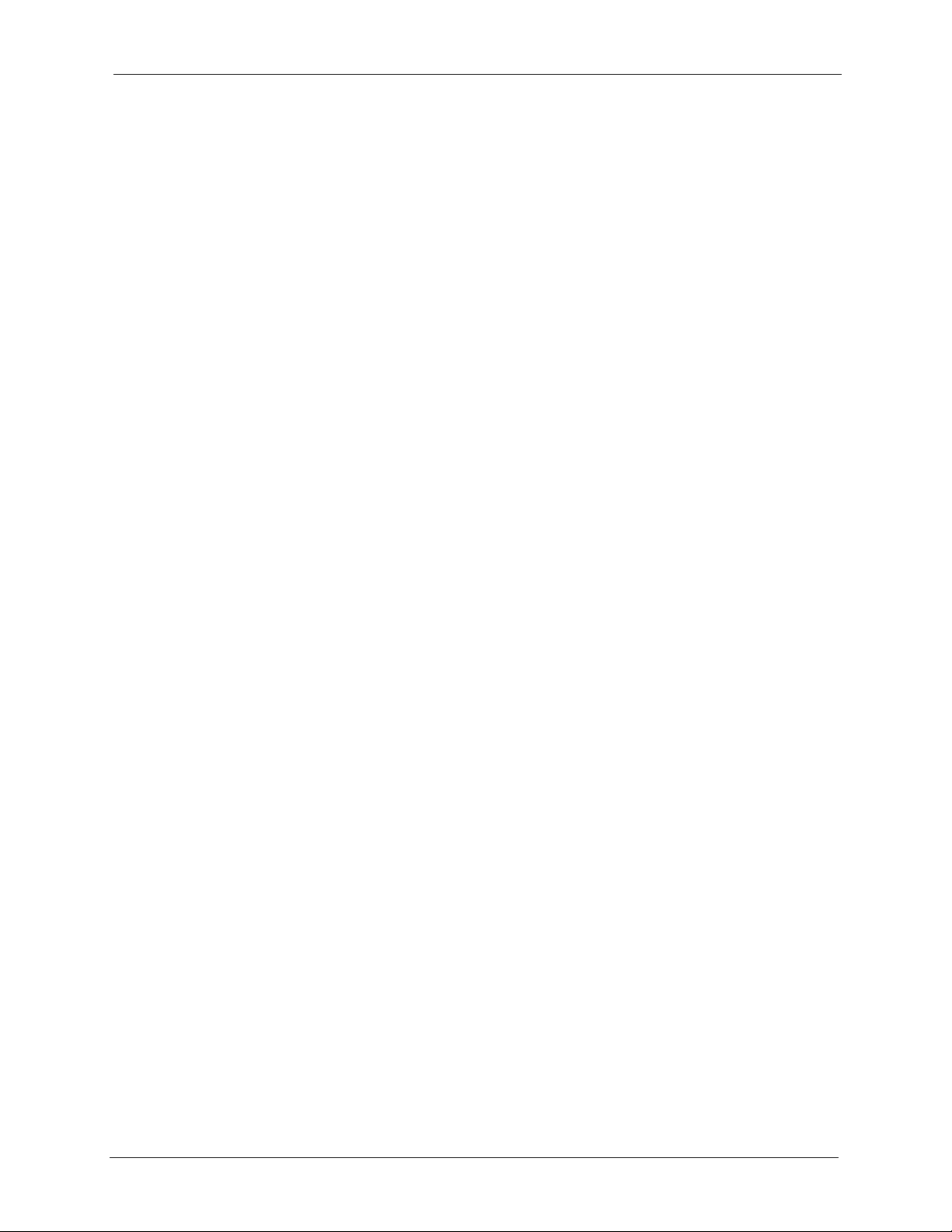
Руководство пользователя серии P-2602H/HW EE
Список рисунков
Рис. 1 Применение для доступа в Интернет ................................................................... 48
Рис. 2 Применение для телефонной связи через поставщика услуг
Интернет-телефонии ............................................................................................ 48
Рис. 3 Одноранговый вызов ............................................................................................. 49
Рис. 4 Применение межсетевого экрана ......................................................................... 49
Рис. 5 Объединение локальных сетей ............................................................................. 50
Рис. 6 Светодиоды ............................................................................................................ 50
Рис. 7 Экран ввода пароля ............................................................................................... 54
Рис. 8 Экран смены пароля .............................................................................................. 54
Рис. 9 Экран мастера или расширенной настройки ...................................................... 55
Рис. 10 Основной экран .................................................................................................... 56
Рис. 11 Выбор режима ...................................................................................................... 61
Рис. 12 Экран
Рис. 13 Автоматический поиск: DSL-соединение отсутствует ....................................... 62
Рис. 14 Автоматический поиск: PPPoE ............................................................................ 63
Рис. 15 Автоматический поиск: ошибка ........................................................................... 63
Рис. 16 Мастер настройки доступа к Интернету: параметры поставщика
Рис. 17 Настройка доступа в Интернет посредством PPPoE ........................................ 65
Рис. 18 Настройка доступа в Интернет посредством RFC 1483 .................................. 66
Рис. 19 Подключение к Интернету с использованием инкапсуляции ENET ENCAP ... 67
Рис. 20 Настройка доступа
Рис. 21 Ошибка при проверке подключения – 1 ............................................................. 69
Рис. 22 Ошибка при проверке подключения – 2 ............................................................. 69
Рис. 23 Проверка соединения прошла успешно ............................................................. 70
Рис. 24 Мастер настройки беспроводной сети, экран 1 ................................................. 70
Рис. 25 Беспроводная локальная сеть ............................................................................ 71
Рис. 26 Присвоение ключа WPA в ручном режиме ......................................................... 73
Рис. 27 Присвоение ключа WPA в ручном режиме ......................................................... 74
Рис. 28 Настройка беспроводной сети, экран 3 .............................................................. 75
Рис. 29 Мастер настройки доступа
Рис. 30 Телефонные вызовы VoIP ................................................................................... 77
Рис. 31 Выбор режима ...................................................................................................... 78
Рис. 32 Мастер: экран приветствия ................................................................................. 78
Рис. 33 Настройка в мастере VoIP ................................................................................... 80
Рис. 34 Проверка регистрации SIP .................................................................................. 81
Рис. 35 Ошибка мастера VoIP .......................................................................................... 81
Рис. 36 Завершение работы с мастером VoIP ................................................................ 82
Рис. 37 Выбор режима ...................................................................................................... 85
приветствия мастера ................................................................................ 62
услуг Интернета .................................................................................................... 64
в Интернет посредством PPPoA ........................................ 68
в Интернет и беспроводной сети – завершение .. 75
Список рисунков 25
Page 26
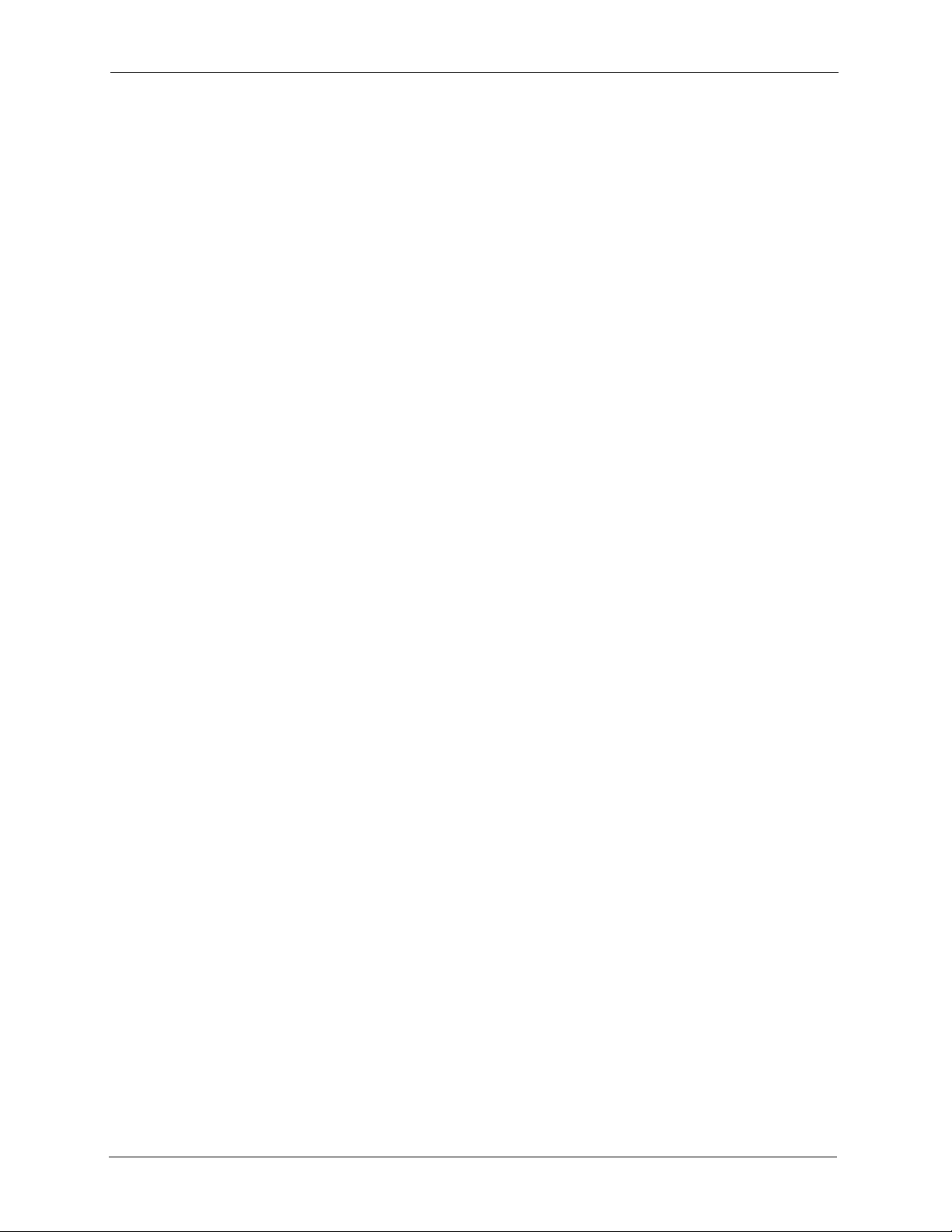
Руководство пользователя серии P-2602H/HW EE
Рис. 38 Мастер: экран приветствия ................................................................................. 85
Рис. 39 Мастер управления полосой пропускания: общие параметры ........................ 86
Рис. 40 Мастер управления полосой пропускания: настройка служб ........................... 86
Рис. 41 Мастер управления полосой пропускания: завершение работы ..................... 87
Рис. 42 Экран состояния ................................................................................................... 89
Рис. 43 Таблица “Any IP” ................................................................................................... 93
Рис. 44 WLAN Status ......................................................................................................... 93
Рис. 45 Экран статистики по пакетам .............................................................................. 94
Рис. 46 Статистика VoIP ................................................................................................... 96
Рис. 47 Пример ограничения трафика ............................................................................ 104
Рис. 48 Настройка доступа в Интернет (PPPoE) ............................................................ 106
Рис. 49 Настройка
Рис. 50 Несколько соединений с WAN ............................................................................. 110
Рис. 51 Пример переадресации трафика ........................................................................ 111
Рис. 52 Настройка переадресации трафика ................................................................... 111
Рис. 53 IP-адреса в сетях LAN и WAN ............................................................................. 115
Рис. 54 Пример использования функции “Any IP” .......................................................... 120
Рис. 55 Настройка параметров IP для LAN ..................................................................... 121
Рис. 56 Настройка дополнительных параметров локальной сети ................................ 122
Рис. 57 Настройка DHCP .................................................................................................. 124
Рис. 58 Список клиентов в локальной сети ..................................................................... 126
Рис. 59 Физическая сеть и отдельные логические
Рис. 60 Экран LAN IP Alias ................................................................................................ 128
Рис. 61 Пример беспроводной сети ................................................................................. 131
Рис. 62 Беспроводная сеть: общие настройки ................................................................ 136
Рис. 63 Беспроводное соединение: отсутствие средств безопасности ........................ 138
Рис. 64 Беспроводное соединение: статическое шифрование WEP ............................ 139
Рис. 65 Беспроводное соединение: WPA(2)-PSK ........................................................... 140
Рис. 66 Беспроводное соединение: WPA(2) .................................................................... 141
Рис. 67 Экран расширенной настройки .......................................................................... 143
Рис. 68 Network > Wireless LAN > OTIST ......................................................................... 144
Рис. 69 Пример: экран OTIST беспроводного клиента ................................................... 145
Рис. 70 OTIST: параметры ................................................................................................ 146
Рис. 71 OTIST: ход выполнения на P-2602 ...................................................................... 146
Рис. 72 OTIST: ход выполнения на беспроводном устройстве
Рис. 73 Запрос подтверждения на запуск OTIST ............................................................ 147
Рис. 74 Фильтр MAC-адресов ........................................................................................... 148
Рис. 75 Беспроводная сеть: QoS ...................................................................................... 149
Рис. 76 Экран Application Priority Configuration ................................................................ 150
Рис. 77 Принцип работы NAT ........................................................................................... 155
Рис. 78 Применение NAT с IP-псевдонимом ................................................................... 155
Рис. 79 Общие настройки NAT ......................................................................................... 157
Рис. 80 Пример подключения нескольких серверов к NAT ............................................ 159
дополнительных параметров доступа к Интернету ........................ 108
сети ................................................. 127
...................................... 146
26 Список рисунков
Page 27
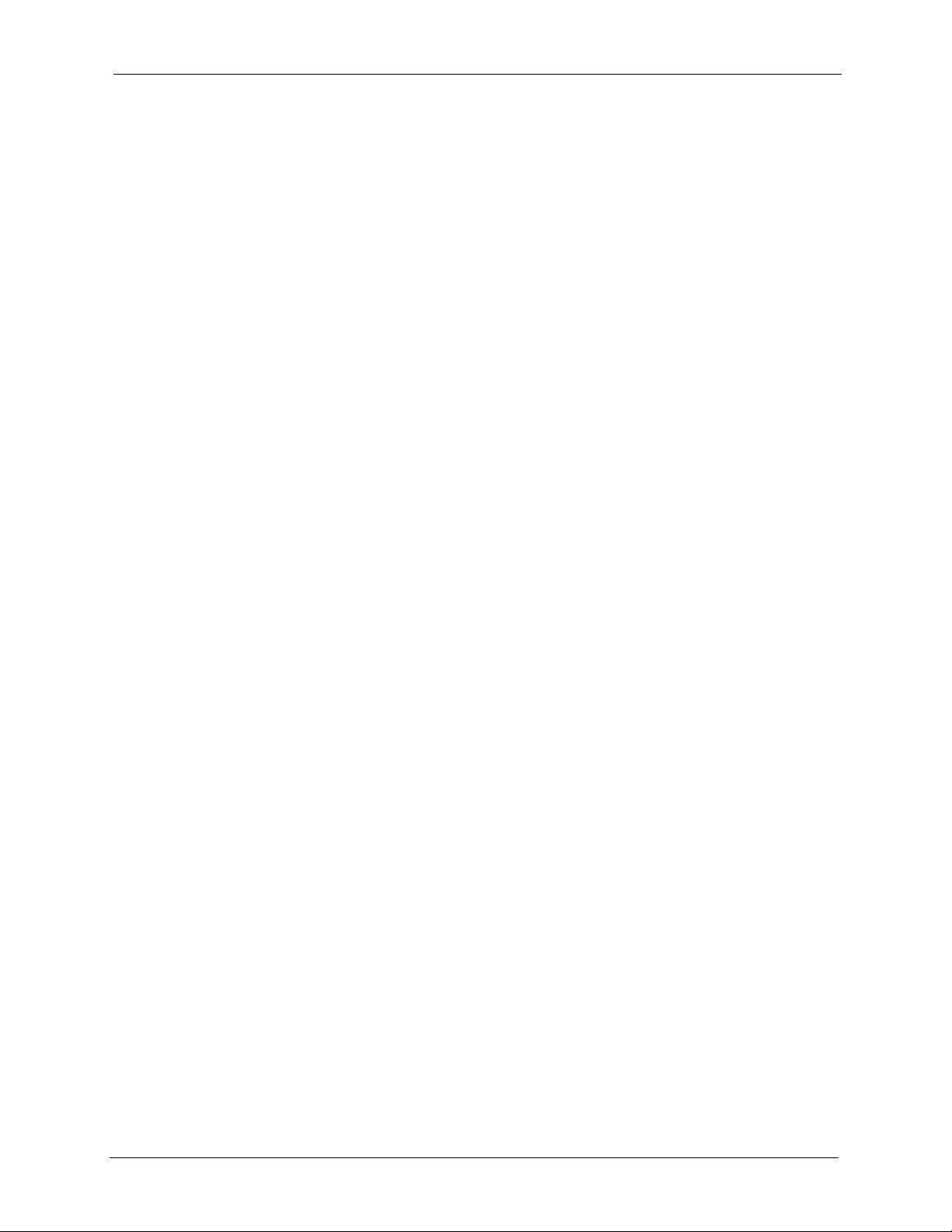
Руководство пользователя серии P-2602H/HW EE
Рис. 81 Переадресация портов ........................................................................................ 160
Рис. 82 Редактирование правил переадресации портов .............................................. 161
Рис. 83 Экран Network > NAT > ALG ................................................................................ 162
Рис. 84 Пользовательский агент SIP ................................................................................ 165
Рис. 85 Прокси-сервер SIP ............................................................................................... 166
Рис. 86 Сервер переадресации SIP ................................................................................. 167
Рис. 87 Экран SIP > SIP Settings ...................................................................................... 168
Рис. 88 Экран VoIP > SIP Settings > Advanced ................................................................ 173
Рис. 89 DiffServ: поле дифференциации служб .............................................................. 177
Рис. 90 Экран SIP > QoS ................................................................................................... 178
Рис. 91 Экран Phone > Analog Phone ............................................................................... 180
Рис. 92 Экран Phone > Analog Phone > Advanced ........................................................... 181
Рис. 93 Экран Phone > Common ....................................................................................... 183
Рис. 94 Экран VoIP > Phone > Region .............................................................................. 188
Рис. 95 Экран Phone Book > Speed Dial ........................................................................... 189
Рис. 96 Экран Phone Book > Incoming Call Policy ............................................................ 191
Рис. 97 Экран PSTN Line > General .................................................................................. 193
Рис. 98 Применение межсетевого экрана ....................................................................... 199
Рис. 99 Три этапа установления
Рис. 100 SYN Flood ............................................................................................................ 202
Рис. 101 Атака Smurf ......................................................................................................... 203
Рис. 102 Динамический анализ пакетов .......................................................................... 205
Рис. 103 Межсетевой экран: общая политика ................................................................. 217
Рис. 104 Сводка правил сетевого экрана ....................................................................... 218
Рис. 105 Межсетевой экран: редактирование правила .................................................. 220
Рис. 106 Межсетевой экран: задание собственных сетевых служб .............................. 222
Рис. 107 Межсетевой экран: собственные сетевые службы .......................................... 223
Рис. 108 Пример настройки межсетевого экрана: правила ........................................... 224
Рис. 109 Пример редактирования собственного номера порта .................................... 225
Рис. 110 Пример
получателя ........................................................................................................... 225
Рис. 111 Пример настройки межсетевого экрана. Редактирование правил: выбор
собственных сетевых служб ................................................................................ 226
Рис. 112 Пример настройки межсетевого экрана: правила: MyService ........................ 227
Рис. 113 Межсетевой экран: настройка порогов ............................................................. 229
Рис. 114 Фильтрация содержания: настройка ключевых слов ...................................... 231
Рис. 115 Фильтрация содержания: график ...................................................................... 232
Рис. 116 Фильтрация содержания: доверенный компьютер .......................................... 233
Рис. 117 Шифрование и расшифровка ............................................................................ 236
Рис. 118 Архитектура IPSec .............................................................................................. 237
Рис
. 119 Инкапсуляция IPSec в транспортном и туннельном режимах ........................ 238
Рис. 120 Поля общего экрана IPSec ................................................................................ 244
Рис. 121 Экран VPN Setup ................................................................................................ 244
настройки межсетевого экрана. Редактирование правил: адрес
сеанса .......................................................................... 201
Список рисунков 27
Page 28
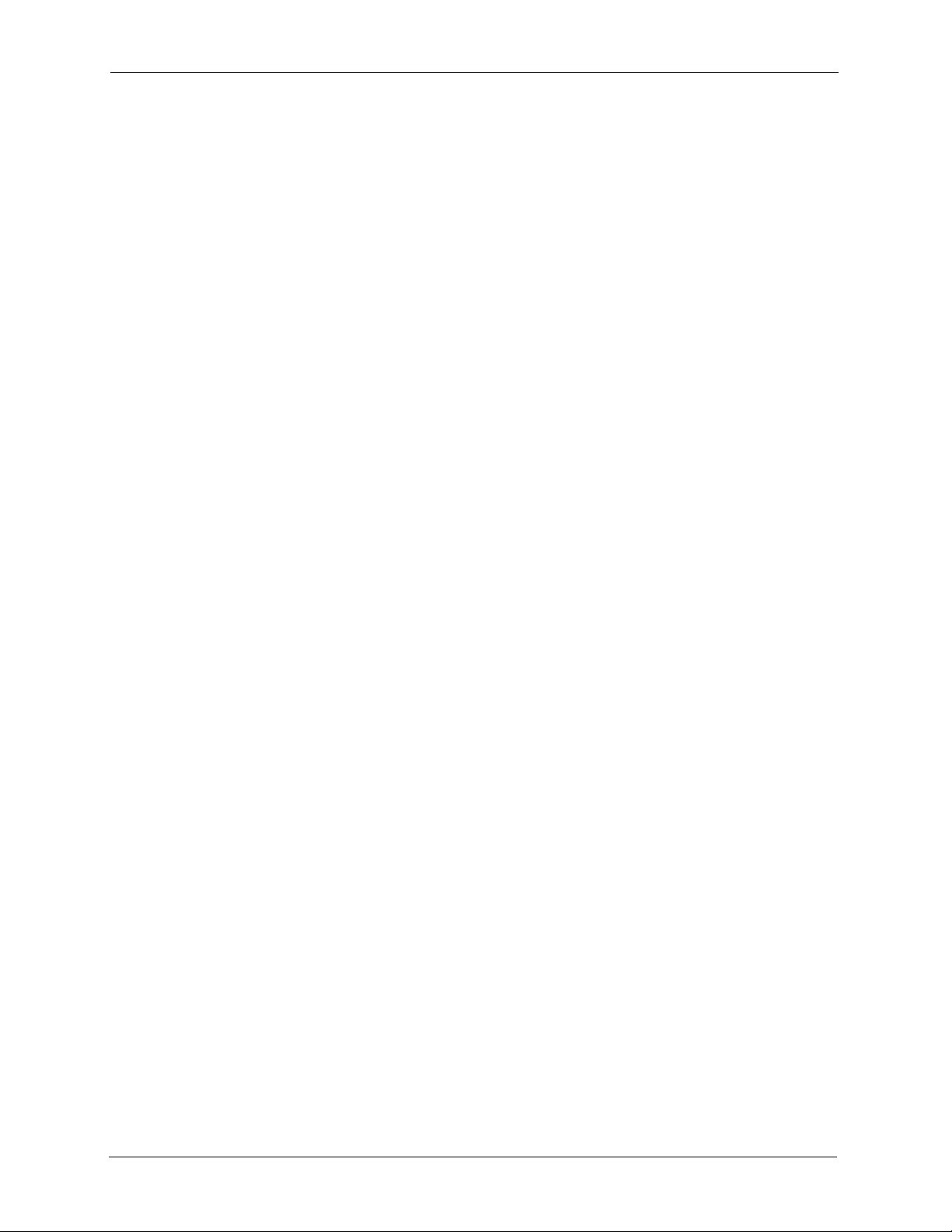
Руководство пользователя серии P-2602H/HW EE
Рис. 122 NAT-маршрутизатор между IPSec-маршрутизаторами ................................... 246
Рис. 123 Пример обращения хоста VPN к DNS-серверу в интранете ........................... 248
Рис. 124 Редактирование политик VPN .......................................................................... 251
Рис. 125 Две фазы установления SA для IPSec ............................................................. 256
Рис. 126 Расширенная настройка политик VPN ............................................................. 259
Рис. 127 VPN: экран Manual Key ...................................................................................... 263
Рис. 128 VPN: Монитор SA ............................................................................................... 267
Рис. 129 VPN: экран Global Setting ................................................................................... 268
Рис. 130 Пример совместного использования одного правила VPN несколькими
дистанционными сотрудниками .......................................................................... 269
Рис. 131 Пример использования уникальных правил VPN различными
дистанционными сотрудниками .......................................................................... 270
Рис. 132 Пример топологии статической
Рис. 133 Статическая маршрутизация ............................................................................ 274
Рис. 134 Редактирование статического маршрута ........................................................ 275
Рис. 135 Управление полосой пропускания с учетом подсетей .................................... 278
Рис. 136 Управление полосой пропускания: сводный экран ......................................... 283
Рис. 137 Управление полосой пропускания: настройка правил .................................... 284
Рис. 138 Настройка правила управления полосой пропускания ................................... 286
Рис. 139 Управление полосой пропускания: Монитор .................................................. 288
Рис. 140 Динамическая DNS ............................................................................................ 290
Рис. 141 Удаленное управление: WWW .......................................................................... 295
Рис. 142 Настройка Telnet в сети TCP/IP ......................................................................... 296
Рис. 143 Удаленное управление: Telnet ........................................................................... 296
Рис. 144 Удаленное управление: FTP .............................................................................. 297
Рис. 145 Модель управления по протоколу SNMP ......................................................... 298
Рис. 146 Удаленное управление: SNMP .......................................................................... 300
Рис. 147 Удаленное управление: DNS ............................................................................. 301
Рис. 148 Удаленное управление: ICMP ........................................................................... 303
Рис. 149 Настройка UPnP ................................................................................................. 306
Рис. 150 Add/Remove Programs (Установк а и удаление программ): Windows Setup
(Установка Windows): Communication (Связь) .................................................... 308
Рис. 151 Add/Remove Programs (Установк а и удаление программ): Windows Setup
(Установка Windows): Связь: Компоненты .......................................................... 308
Рис. 152 Сетевые подключения ....................................................................................... 309
Рис. 153 Мастер дополнительных сетевых компонентов Windows ............................... 310
Рис. 154 Сетевые службы ................................................................................................. 310
Рис. 155 Сетевые подключения ....................................................................................... 311
Рис. 156 Свойства
Рис. 157 Свойства подключения к Интернету: расширенные параметры .................... 313
Рис. 158 Свойства подключения к Интернету: расширенные параметры: Add ............ 313
Рис. 159 Значок в области уведомлений ......................................................................... 314
Рис. 160 Состояние подключения к Интернету ............................................................... 314
Рис. 161 Сетевые подключения ....................................................................................... 315
подключения к Интернету ................................................................. 312
маршрутизации ............................................. 273
28 Список рисунков
Page 29

Руководство пользователя серии P-2602H/HW EE
Рис. 162 Сетевые подключения: сетевое окружение ..................................................... 316
Рис. 163 Сетевые подключения: Сетевое окружение: свойства: пример ..................... 316
Рис. 164 Общая установка системы ................................................................................ 318
Рис. 165 Настройка системных часов .............................................................................. 319
Рис. 166 Экран View Log ................................................................................................... 324
Рис. 167 Настройки журнала ............................................................................................ 325
Рис. 168 Пример журнального сообщения в электронной почте .................................. 328
Рис. 169 Экран Firmware Upgrade ................................................................................... 331
Рис. 170 Выполнение загрузки микропрограммы ........................................................... 332
Рис. 171 Сеть временно недоступна ............................................................................... 332
Рис. 172 Сообщение об ошибке ....................................................................................... 332
Рис. 173 Настройки ........................................................................................................... 333
Рис. 174 Загрузка настроек
Рис. 175 Сеть временно недоступна ............................................................................... 334
Рис. 176 Ошибка при загрузке настроек .......................................................................... 335
Рис. 177 Предупреждение о сбросе настроек ................................................................ 335
Рис. 178 Предупреждение о сбросе настроек ................................................................ 335
Рис. 179 Экран перезапуска ............................................................................................. 336
Рис. 180 Пример сеанса FTP ............................................................................................ 337
Рис. 181 Пример восстановления с использованием сеанса FTP ................................ 339
Рис. 182 Пример сеанса FTP для загрузки файла микропрограммы ............................ 341
Рис. 183 Диагностика: общий экран ................................................................................. 343
Рис. 184 Диагностика: DSL-линия .................................................................................... 344
Рис. 185 Блокирование всплывающих
Рис. 186 Свойства обозревателя .................................................................................... 351
Рис. 187 Свойства обозревателя ..................................................................................... 352
Рис. 188 Параметры блокирования всплывающих окон ................................................ 353
Рис. 189 Свойства обозревателя ..................................................................................... 354
Рис. 190 Параметры безопасности – сценарии JavaScript ............................................ 355
Рис. 191 Параметры безопасности – Java-апплеты ....................................................... 356
Рис. 192 Java (Sun) ............................................................................................................ 357
Рис. 193 Исходящие вызовы: настройка по умолчанию ................................................ 359
Рис. 194 Исходящие вызовы: индивидуальная настройка ............................................ 359
Рис. 195 Входящие вызовы: настройка по умолчанию .................................................. 360
Рис. 196 Входящие вызовы: индивидуальная настройка .............................................. 360
Рис. 197 Подключение сплиттера аналоговой
Рис. 198 Подключение микрофильтра ............................................................................. 368
Рис. 199 Устройство ZyXEL на ISDN-линии .................................................................... 368
Рис. 200 Windows 95/98/Me: сеть: настройка .................................................................. 370
Рис. 201 Windows 95/98/Me: свойства TCP/IP: IP-адрес ................................................ 371
Рис. 202 Windows 95/98/Me: свойства TCP/IP: конфигурация DNS ............................... 372
Рис. 203 Windows XP: меню Пуск ..................................................................................... 373
Рис. 204 Windows XP: панель управления ...................................................................... 373
выполнена успешно ............................................................ 334
окон .................................................................... 350
линии ..................................................... 367
Список рисунков 29
Page 30
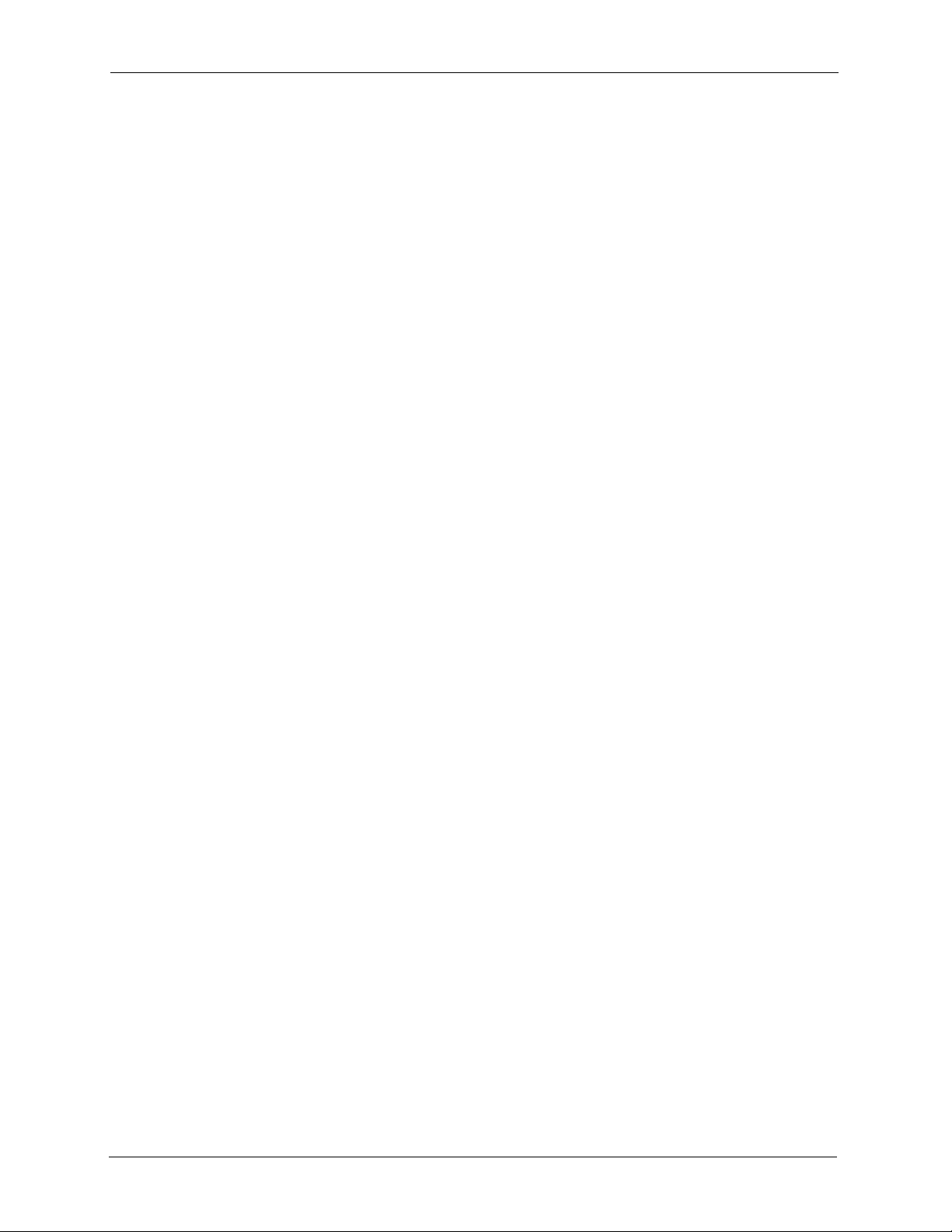
Руководство пользователя серии P-2602H/HW EE
Рис. 205 Windows XP: панель управления: сетевые подключения: свойства .............. 374
Рис. 206 Windows XP: Local Area Connection Properties
(Подключение по локальной сети – свойства) ................................................... 374
Рис. 207 Windows XP: дополнительные параметры TCP/IP .......................................... 375
Рис. 208 Windows XP: Internet Protocol (TCP/IP) Properties
(Свойства: протокол Интернета TCP/IP) ............................................................ 377
Рис. 209 Macintosh OS 8/9: меню Apple ........................................................................... 378
Рис. 210 Macintosh OS 8/9: TCP/IP ................................................................................... 378
Рис. 211 Macintosh OS X: меню Apple .............................................................................. 379
Рис. 212 Macintosh OS X: Network .................................................................................... 380
Рис. 213 Обмен данными между равноправными узлами в
специализированной сети ................................................................................... 391
Рис. 214 Базовый набор услуг .......................................................................................... 392
Рис. 215 Инфраструктурная WLAN .................................................................................. 393
Рис. 216 RTS/CTS ............................................................................................................. 394
Рис. 217 Идеальная топология ........................................................................................ 409
Рис. 218 Проблема треугольного маршрута ................................................................... 410
Рис. 219 Совмещение
Рис. 220 Шлюзы на стороне WAN .................................................................................... 411
Рис. 221 Пример просмотра списка категорий журналов .............................................. 423
Рис. 222 Пример просмотра параметров ведения журнала .......................................... 424
Рис. 223 Пример команд для работы с журналами ........................................................ 425
Рис. 224 Формат текстового файла настроек: описание столбцов ............................... 429
Рис. 225 Неверный ввод параметра: пример командной строки ................................... 430
Рис. 226 Верный ввод параметра: пример командной строки ....................................... 430
Рис. 227 Пример приема файла, встроенного SPTGEN
Рис. 228 Пример отправки файла, встроенного SPTGEN по FTP ................................. 431
IP-адресов .................................................................................... 410
по FTP .................................... 431
30 Список рисунков
Page 31

Руководство пользователя серии P-2602H/HW EE
Список таблиц
Таб. 1 Рассматриваемые модели .................................................................................... 39
Таб. 2 Стандарты ADSL ................................................................................................... 40
Таб. 3 IEEE 802.11g .......................................................................................................... 46
Таб. 4 Светодиоды ........................................................................................................... 51
Таб. 5 Значки в заголовках экранов веб-конфигуратора ............................................... 57
Таб. 6 Общая структура панели навигации .................................................................... 57
Таб. 7 Мастер настройки доступа к Интернету: параметры поставщика
услуг Интернета ................................................................................................... 64
Таб. 8 Настройка доступа в Интернет посредством PPPoE ........................................ 66
Таб. 9 Настройка доступа в Интернет посредством RFC 1483 .................................... 66
Таб. 10 Подключение к Интернету
Таб. 11 Настройка доступа в Интернет посредством PPPoA ........................................ 68
Таб. 12 Мастер настройки беспроводной сети, экран 1 ................................................ 71
Таб. 13 Мастер настройки беспроводной сети, экран 2 ................................................ 72
Таб. 14 Присвоение ключа WPA в ручном режиме ........................................................ 73
Таб. 15 Присвоение ключа WPA в ручном режиме ........................................................ 74
Таб. 16 Пример ввода информации для учетной записи SIP ....................................... 79
Таб. 17 Настройка в мастере VoIP .................................................................................. 80
Таб. 18 Настройка управления полосой пропускания: службы
Таб. 19 Мастер управления полосой пропускания: общие параметры ........................ 86
Таб. 20 Мастер управления полосой пропускания: настройка служб .......................... 87
Таб. 21 Экран Status ......................................................................................................... 90
Таб. 22 Таблица адресов для функции “Any IP” ............................................................. 93
Таб. 23 Экран состояния WLAN ...................................................................................... 93
Таб. 24 Статистика по пакетам ........................................................................................ 94
Таб. 25 Статистика VoIP ................................................................................................... 96
Таб. 26 Настройка доступа к Интернету ......................................................................... 106
Таб. 27 Настройка дополнительных параметров доступа к Интернету ....................... 109
Таб. 28 Настройка дополнительных параметров доступа к Интернету ....................... 110
Таб. 29
Таб. 30 Настройка параметров IP для LAN .................................................................... 122
Таб. 31 Настройка дополнительных параметров локальной сети ............................... 122
Таб. 32 Настройка DHCP ................................................................................................. 124
Таб. 33 Список клиентов в локальной сети .................................................................... 126
Таб. 34 Экран LAN IP Alias ............................................................................................... 128
Таб. 35 Типы шифрования для различных типов аутентификации ............................. 134
Таб. 36 Беспроводная сеть: общие настройки ............................................................... 137
Таб. 37 Беспроводное соединение с отсутствием средств безопасности ................... 138
Настройка резервирования WAN ....................................................................... 112
с использованием инкапсуляции ENET ENCAP ... 67
.................................... 83
Список таблиц 31
Page 32

Руководство пользователя серии P-2602H/HW EE
Таб. 38 Беспроводное соединение: статическое шифрование WEP ........................... 139
Таб. 39 Беспроводное соединение: WPA(2)-PSK ........................................................... 140
Таб. 40 Беспроводное соединение: WPA(2) ................................................................... 142
Таб. 41 Беспроводная сеть: расширенная настройка ................................................... 143
Таб. 42 Экран Network > Wireless LAN > OTIST ............................................................. 144
Таб. 43 Фильтр MAC-адресов .......................................................................................... 148
Таб. 44 Беспроводная сеть: QoS ..................................................................................... 149
Таб. 45 Экран Application Priority Configuration ............................................................... 150
Таб. 46 Определения, относящиеся к NAT ..................................................................... 153
Таб. 47 Типы привязки NAT .............................................................................................. 156
Таб. 48 Общие настройки NAT ........................................................................................ 157
Таб. 49 Переадресация портов ....................................................................................... 160
Таб. 50 Настройка правил переадресации портов ........................................................ 161
Таб. 51 Экран Network > NAT > ALG ............................................................................... 162
Таб. 52 Структура вызова с
Таб. 53 Экран SIP > SIP Settings ..................................................................................... 168
Таб. 54 Параметры настройки собственных сигналов .................................................. 171
Таб. 55 Экран VoIP > SIP Settings > Advanced ............................................................... 174
Таб. 56 Экран SIP > QoS .................................................................................................. 178
Таб. 57 Экран Phone > Analog Phone .............................................................................. 180
Таб. 58 Экран Phone > Analog Phone > Advanced .......................................................... 182
Таб. 59 Экран Phone > Common ...................................................................................... 183
Таб. 60 Команды европейского стандарта, вызываемые кнопкой сброса ................... 184
Таб. 61 Команды американского стандарта, вызываемые кнопкой сброса ................. 186
Таб. 62 Экран VoIP > Phone > Region ............................................................................. 188
Таб. 63 Экран Phone Book > Speed Dial .......................................................................... 189
Таб. 64 Экран Phone Book > Incoming Call Policy ........................................................... 191
Таб. 65 Экран PSTN Line > General ................................................................................. 193
Таб. 66 Часто используемые порты IP ............................................................................ 200
Таб. 67 Команды ICMP, вызывающие предупреждения ................................................ 203
Таб. 68 Допустимые
Таб. 69 Допустимые команды SMTP .............................................................................. 204
Таб. 70 Межсетевой экран: общая политика .................................................................. 217
Таб. 71 Сводка правил сетевого экрана ......................................................................... 219
Таб. 72 Межсетевой экран: редактирование правила ................................................... 221
Таб. 73 Задание собственных сетевых служб ............................................................... 222
Таб. 74 Межсетевой экран: собственные сетевые службы ........................................... 223
Таб. 75 Межсетевой экран: настройка порогов .............................................................. 229
Таб. 76 Фильтрация содержания: настройка ключевых слов ....................................... 232
Таб. 77 Фильтрация содержания: график ....................................................................... 233
Таб. 78 Фильтрация содержания: доверенный компьютер ........................................... 233
Таб
. 79 Взаимодействие VPN и NAT ............................................................................... 239
Таб. 80 Сравнение AH и ESP .......................................................................................... 242
команды NetBIOS .......................................................................... 203
использованием SIP .......................................................... 164
32 Список таблиц
Page 33

Руководство пользователя серии P-2602H/HW EE
Таб. 81 Экран VPN Setup ................................................................................................. 245
Таб. 82 Взаимодействие VPN и NAT ............................................................................... 247
Таб. 83 Поля типа и содержания для локальных идентификаторов ............................ 249
Таб. 84 Поля типа и содержания для удаленных идентификаторов ........................... 249
Таб. 85 Примеры совпадающих типов и содержаний идентификаторов ..................... 249
Таб. 86 Примеры несовпадающих типов и содержаний идентификаторов ................. 250
Таб. 87 Редактирование политик VPN ............................................................................ 251
Таб. 88 Расширенная настройка политик VPN .............................................................. 259
Таб. 89 VPN: экран Manual Key ....................................................................................... 263
Таб. 90 VPN: монитор SA ................................................................................................. 267
Таб. 91 VPN: экран Global Setting .................................................................................... 268
Таб. 92 Пример совместного
дистанционными сотрудниками ......................................................................... 269
Таб. 93 Пример использования уникальных правил VPN различными дистанционными
сотрудниками ....................................................................................................... 270
Таб. 94 Статическая маршрутизация .............................................................................. 274
Таб. 95 Редактирование статического маршрута .......................................................... 275
Таб. 96 Пример управления полосой пропускания с учетом приложений и подсетей 278
Таб. 97 Пример максимизации использования полосы пропускания .......................... 280
Таб. 98 Пример распределения неиспользованной и невыделенной
полосы пропускания на основе приоритетов .................................................... 281
Таб. 99 Распределение
на основе приоритетов ........................................................................................ 282
Таб. 100 Приоритеты для управления полосой пропускания ....................................... 282
Таб. 101 Управление полосой пропускания: сводный экран ........................................ 283
Таб. 102 Управление полосой пропускания: настройка правил ................................... 285
Таб. 103 Настройка правила управления полосой пропускания .................................. 286
Таб. 104 Динамическая DNS ........................................................................................... 290
Таб. 105 Удаленное управление: WWW ......................................................................... 295
Таб. 106 Удаленное управление: Telnet .......................................................................... 296
Таб. 107 Удаленное управление: FTP ............................................................................. 297
Таб. 108 Прерывания SNMP ............................................................................................ 299
Таб. 109 Удаленное управление: SNMP ......................................................................... 300
Таб. 110 Удаленное управление
Таб. 111 Удаленное управление: ICMP ........................................................................... 303
Таб. 112 Настройка UPnP ................................................................................................ 307
Таб. 113 Общая установка системы ................................................................................ 318
Таб. 114 Настройка системных часов ............................................................................. 319
Таб. 115 Экран View Log .................................................................................................. 324
Таб. 116 Log Settings ........................................................................................................ 326
Таб. 117 Сообщения об ошибках SMTP ......................................................................... 327
Таб. 118 Принятая схема именования файлов .............................................................. 330
Таб. 119 Firmware Upgrade ............................................................................................... 331
Таб. 120 Восстановление настроек ................................................................................. 333
использованием одного правила VPN несколькими
неиспользованной и невыделенной полосы пропускания
: DNS ............................................................................ 301
Список таблиц 33
Page 34

Руководство пользователя серии P-2602H/HW EE
Таб. 121 Общие команды для клиентов FTP на основе GUI. ........................................ 337
Таб. 122 Общие команды для клиентов TFTP на основе GUI ...................................... 338
Таб. 123 Диагностика: общий экран ................................................................................ 343
Таб. 124 Диагностика: DSL-линия ................................................................................... 345
Таб. 125 Устранение проблем, связанных с подготовкой устройства к работе ........... 347
Таб. 126 Устранение проблем, связанных с локальной сетью ..................................... 347
Таб. 127 Устранение проблем, связанных с WAN ......................................................... 348
Таб. 128 Устранение проблем, связанных с доступом к устройству ............................ 349
Таб
. 129 Устранение проблем, связанных с телефонной связью ................................ 357
Таб. 130 Технические характеристики устройства ......................................................... 361
Таб. 131 Характеристики микропрограммы .................................................................... 362
Таб. 132 Параметры адаптера питания серии P-2602HWL .......................................... 364
Таб. 133 Классы IP-адресов ............................................................................................ 382
Таб. 134 Допустимые диапазоны IP-адресов для различных классов ........................ 383
Таб. 135 Общепринятые маски подсетей ...................................................................... 383
Таб. 136 Альтернативный способ записи маски подсети .............................................. 384
Таб. 137 Пример деления на две подсети ...................................................................... 385
Таб. 138 Подсеть 1 ........................................................................................................... 385
Таб. 139 Подсеть 2 ........................................................................................................... 386
Таб. 140 Подсеть 1 ........................................................................................................... 386
Таб. 141 Подсеть 2 ........................................................................................................... 387
Таб. 142 Подсеть 3 ........................................................................................................... 387
Таб. 143 Подсеть 4 ........................................................................................................... 387
Таб. 144 Восемь подсетей ............................................................................................... 388
Таб. 145 Планирование подсетей класса “C” ................................................................. 388
Таб. 146 Планирование подсетей класса “B” ................................................................. 389
Таб. 147 IEEE 802.11g ...................................................................................................... 396
Таб. 148 Сравнение типов аутентификации EAP .......................................................... 400
Таб. 149 Реляционная матрица безопасности беспроводного соединения ................ 401
Таб. 150 Примеры служб ................................................................................................. 403
Таб. 151 Группа команд Sys Firewall ............................................................................... 407
Таб. 152 Журналы обслуживания системы .................................................................... 413
Таб. 153 Системные журналы ошибок ............................................................................ 414
Таб. 154 Журналы контроля доступа .............................................................................. 414
Таб. 155 Журналы пакетов
Таб. 156 Журналы фильтрации пакетов ......................................................................... 416
Таб. 157 Журналы ICMP .................................................................................................. 416
Таб. 158 Журналы вызовов (CDR) .................................................................................. 416
Таб. 159 PPP Logs ............................................................................................................ 417
Таб. 160 Журналы UPnP .................................................................................................. 417
Таб. 161 Журналы фильтрации содержания .................................................................. 417
Таб. 162 Журналы атак .................................................................................................... 417
Таб. 163 Журналы 802.1X ................................................................................................ 418
сброса TCP .......................................................................... 415
34 Список таблиц
Page 35

Руководство пользователя серии P-2602H/HW EE
Таб. 164 Замечания по заданию ACL ............................................................................. 419
Таб. 165 Пояснения к кодам ICMP .................................................................................. 420
Таб. 166 Журналы SYSLOG ............................................................................................. 421
Таб. 167 Журналы SIP ...................................................................................................... 421
Таб. 168 Журналы RTP .................................................................................................... 422
Таб. 169 Журналы FSM: Вызывающая сторона ............................................................. 422
Таб. 170 Журналы FSM: Вызываемая сторона .............................................................. 422
Таб. 171 Журналы вызовов ТфОП .................................................................................. 422
Таб. 172 Типы полезной нагрузки ISAKMP по стандарту RFC-2408 ............................. 423
Таб. 173 Сокращения, используемые в таблице с примерами экранов встроенного
SPTGEN ............................................................................................................... 432
Таб. 174 Общая настройка Меню 1 ................................................................................ 432
Таб. 175 Меню 3 ............................................................................................................... 432
Таб. 176 Меню 4 – настройка доступа к Интернету ....................................................... 436
Таб. 177 Меню 12 ............................................................................................................. 437
Таб. 178 Меню 15 – настройка сервера для режима SUA ............................................ 443
Таб. 179 Меню 21.1 – набор фильтров 1 ........................................................................ 444
Таб. 180 Меню 21.1 – набор фильтров 2, ....................................................................... 449
Таб. 181 Menu 23 – системные меню .............................................................................. 453
Таб. 182 Меню 24.11 – управление удаленным доступом ............................................ 455
Таб. 183 Примеры команд ............................................................................................... 455
Список таблиц 35
Page 36

Руководство пользователя серии P-2602H/HW EE
36 Список таблиц
Page 37

Руководство пользователя cерии P-2602H/HW EE
Предисловие
Благодарим за приобретение устройства P-2602H/HW EE (беспроводное
интегрированное устройство доступа 802.11g / ADSL2+ / VoIP, далее – “P-2602”).
P-2602 отличается простотой в установке и настройке.
О Руководстве пользователя
В этом руководстве содержатся инструкции по настройке P-2602 для различных
применений.
Примечание: Для настройки P-2602 следует применять веб-конфигуратор или
интерпретатор команд. Оба интерфейса управления различаются по
составу настраиваемых параметров.
Другие документы
• Диск с сопроводительными материалами
На прилагаемом компакт-диске содержится вспомогательная документация.
• Руководстве по быстрому запуску
Руководстве по быстрому запуску поможет в кратчайшее время подготовить
устройство к работе. Оно содержит информацию о подключении и указания по
началу работы с устройством.
• Контекстная справка в веб-конфигураторе
Встроенная гипертекстовая справка с описаниями отдельных
вспомогательными сведениями.
• Веб-сайт ZyXEL
На сайте http://www.zyxel.ru вы найдете новости о продукции, файлы
микропрограмм, обновленную документацию и другие материалы технической
поддержки.
экранов и
Отзывы о руководстве пользователя
Помогая нам, вы помогаете себе. Любые замечания по этому руководству, вопросы и
предложения просим отправлять электронной почтой по адресу
techwriters@zyxel.com.tw или обычной почтой по адресу: The Technical Writing Team,
ZyXEL Communications Corp., 6 Innovation Road II, Science-Based Industrial Park,
Hsinchu, 300, Taiwan. Спасибо.
Условные обозначения и синтаксис
•“Введите” означает, что следует набрать на клавиатуре один или несколько знаков.
“Выберите” или “отметьте” означает, что следует выбрать один из
предопределённых вариантов.
Предисловие 37
Page 38

Руководство пользователя cерии P-2602H/HW EE
• Заголовки экранов и названия экранных полей набраны жирным шрифтом Times
New Roman. Предопределённые варианты набраны жирным шрифтом Arial.
Команды и клавиши со стрелками заключены в квадратные скобки. [ENTER]
обозначает клавишу Enter или “ввод”, [ESC] обозначает клавишу Escape (Esc),
[ПРОБЕЛ] обозначает клавишу для ввода пробела.
• Последовательность действий, выполняемых мышью, отмечается угловыми
скобками ( > ). Например, предложение: “В операционной
выберите Start > Settings > Control Panel” означает, что сначала следует нажать
кнопку Start, затем подвести указатель мыши к пункту Settings и щелкнуть на
позиции Control Panel.
• Сокращение “напр.” означает “например”, а “т.е.” означает “то есть” или “говоря
другими словами”.
• P-2602H/HW EE может упоминаться в тексте Руководства как P-2602.
Обозначения на рисунках
P-2602 Компьютер Ноутбук
системе Windows
Сервер Коммутатор Маршрутизатор
Телефон DSLAM Шлюз группообразования
Сетевой экран Беспроводной сигнал
38 Предисловие
Page 39

Краткое знакомство с P-2602
В этой главе рассмотрены основные возможности и применения устройства.
1.1 Обзор серии P-2602H/HW EE
P-2602H/HW EE – это серия интегрированных устройств доступа (IAD), которые
объединяют в себе маршрутизатор ADSL2+ и средства голосовой связи по IP (VoIP),
позволяя использовать обычный аналоговый или ISDN-телефон для разговоров по
Интернету. Сочетание технологий DSL и NAT позволяет легко настроить совместное
использование высокоскоростного Интернет-канала. Серия P-2602H/HW EE также
заключает в себе полноценное решение для сетевой безопасности с мощным
межсетевым экраном
и средствами фильтрации содержания.
Руководство пользователя cерии P-2602H/HW EE
ГЛАВА 1
В руководстве рассматриваются следующие модели, доступные на момент его
подготовки.
Таб. 1 Рассматриваемые модели
Модель Название Код
P-2602HW EE
(LifeLine, Annex A)
Rev. L-D1A
P-2602HW EE
(Annex A) Rev. D1A
P-2602H EE
(Annex A) Rev. D1A
Некоторые функции могут быть недоступны в определенных моделях. Формат
обозначений продуктов описан ниже.
Интернет-центр с модемом ADSL2+, точкой доступа Wi-Fi,
коммутатором Ethernet и SIP-адаптером IP-телефонии с
резервированием через телефонную сеть общего пользования
Интернет-центр с модемом ADSL2+, точкой доступа Wi-Fi,
коммутатором Ethernet и SIP-адаптером IP-телефонии
Интернет-центр с модемом ADSL2+, коммутатором Ethernet и SIP-
адаптером IP-телефонии
•“H” означает интегрированный 4-портовый концентратор (коммутатор). Модели
“H” также включают в себя поддержку виртуальных частных сетей (VPN).
•“W” означает поддержку беспроводной сети стандарта IEEE 802.11g, реализуемую
встроенным модулем
описанные в данном руководстве, относятся только к моделям “W”.
•“L” обозначает наличие линии ТфОП (телефонной сети общего пользования),
позволяющей одновременно пользоваться услугами VoI P и обычных
коммутируемых телефонных сетей. Все функции линии ТфОП, описанные в
данном руководстве, относятся только к моделям “L”.
формата “mini-PCI”. Все функции беспроводных сетей,
P-2602HWL-D1A
P-2602HW-D1A
P-2602H-D1A
Примечание: Когда P-2602 находится в выключенном состоянии, для вызовов
можно использовать только порт PHONE 1. Запомните, какой из
телефонных аппаратов подключен к этому порту, чтобы в экстренных
ситуациях было можно им воспользоваться.
Глава 1 Краткое знакомство с P-2602 39
Page 40

Руководство пользователя cерии P-2602H/HW EE
Модели с индексом “3” перед последней буквой названия (например, P-2602HWL-D3A)
обозначают устройства, предназначенные для работы по сети ISDN (цифровая
телефонная сеть с интегрированными услугами). Модели с индексами “1” или “7” перед
последней буквой названия (например, P-2602HWL-D1A или P-2602HWL-D7A)
обозначают устройства, предназначенные для работы по сети T-ISDN (UR-2).
Примечание: Используйте только микропрограмму, предназначенную для
конкретной модели устройства P-2602. См. ярлык на нижней
корпуса P-2602.
Графич е ский интерфейс пользователя (GUI), доступный через веб-браузер, позволяет
легко управлять устройством.
Примечание: Все экраны, приведенные в данном руководстве пользователя,
относятся к модели P-2602HWL-D1.
1.2 Характеристики
стороне
В следующих разделах рассмотрены основные особенности устройства.
Встроенный коммутатор
Четыре Ethernet-порта 10/100 Мбит/с с автоматическим согласованием позволяют
P-2602 автоматически определять скорость входящих данных и перенастраиваться без
вмешательства пользователя. Благодаря этому обеспечивается передача данных на
скорости 10 Мбит/с или 100 Мбит/с в полудуплексном или дуплексном режиме в
зависимости от типа сети Ethernet. Порты имеют автоматическое определение
полярности (MDI/MDI-X), поэтому для подключения к ним можно
применять как
перекрестный, так и прямой Ethernet-кабель.
Высокоскоростной доступ к Интернету
P-2602 идеально подходит для работы с высокоскоростным Интернетом и объединения
территориально разнесенных локальных сетей. Устройство P-2602 совместимо со
стандартами ADSL/ADSL2/ADSL2+. Максимальные скорости передачи данных для
каждого стандарта приведены в следующей таблице.
Таб. 2 Стандарты ADSL
СТАНДАРТНЫЕ
СКОРОСТИ ПЕРЕДАЧИ
ДАННЫХ
ВОСХОДЯЩИЙ
КАНАЛ
НИСХОДЯЩИЙ
КАНАЛ
ADSL
ADSL2
ADSL2+
40 Глава 1 Краткое знакомство с P-2602
832 кбит/с 8 Мбит/с
3,5 Мбит/с 12 Мбит/с
3,5 Мбит/с 24 Мбит/с
Page 41

Руководство пользователя cерии P-2602H/HW EE
Примечание: Если поддержка Annex M в вашем P-2602 отсутствует,
максимальная скорость восходящего канала ADSL2/2+ будет составлять
1,2 Мбит/с. Устройства P-2602, предназначенные для работы по ISDN, не
поддерживают Annex M.
Максимально возможные скорости нисходящего и восходящего каналов
зависят от стандарта, поддерживаемого вашим поставщиком услуг
Интернета. Фактически достижимая скорость зависит от удаленности от
поставщика услуг, а также от качества линии
Линия ТфОП (только в моделях с индексом “L”)
Ус т р о йс тв о позволяет подключить линию коммутируемой телефонной сети общего
пользования (ТфОП). При этом можно отвечать на поступающие вызовы ТфОП даже в
то время, когда по Vo I P ведутся телефонные переговоры. Для того, чтобы осуществить
исходящий вызов через ТфОП, можно набрать числовой префикс. Если
отключено от сети, можно по-прежнему осуществлять телефонные вызовы по ТфОП.
Примечание: Когда P-2602 находится в выключенном состоянии, для вызовов
можно использовать только порт PHONE 1. Запомните, какой из
телефонных аппаратов подключен к этому порту, чтобы в экстренных
ситуациях было можно им воспользоваться.
и ряда других параметров.
устройство
Доступ в Интернет без настройки
После выполнения физических подключений и включения питания устройство
автоматически обнаруживает параметры подключения к Интернету (например, номера
VCI/VPI и метод инкапсуляции), используемые поставщиком услуг Интернета, и
выполняет необходимую настройку. В тех случаях, когда для подключения требуются
дополнительные параметры учетной записи (например, имя пользователя и пароль) или
когда P-2602 не может соединиться с поставщиком
соответствующие экраны веб-конфигуратора для ввода параметров или диагностики
ошибок.
услуг, устройство направит вас на
Функция “Any IP”
Функция “Any IP” позволяет выходить с компьютеров в Интернет через P-2602 без
перенастройки параметров сети (в частности, IP-адреса и маски подсети), когда
IP-адреса компьютера и P-2602 находятся в разных подсетях.
Автоматическая инициализация
Ваш поставщик услуг Vo I P может автоматически обновлять конфигурацию вашего
устройства через сервер автоматической инициализации (auto-provisioning).
Глава 1 Краткое знакомство с P-2602 41
Page 42

Руководство пользователя cерии P-2602H/HW EE
Автоматическое обновление микропрограммы
Если в ходе автоматической инициализации устройство обнаружит новую версию
микропрограммы, оно предложит обновить микропрограмму. Для работы этой функции
необходимо, чтобы ваш поставщик услуг Vo IP имел сервер автоматической
инициализации и сервер для хранения микропрограмм.
Межсетевой экран
В устройстве реализован динамический межсетевой экран с защитой от DoS-атак
(Denial of Service – отказ в обслуживании). По умолчанию при активном межсетевом
экране весь входящий трафик от WAN (глобальной вычислительной сети) к LAN
блокируется, если он не инициализирован в LAN. Межсетевой экран поддерживает
анализ пакетов TCP/UDP, обнаружение DoS-атак, а также имеет средства
информирования в реальном времени, ведения отчетов
Поддержка IPSec VPN
Виртуальная частная сеть (VPN) позволяет соединяться с бизнес-партнерами и
филиалами через Интернет по защищенному каналу с шифрованием данных, не
прибегая к прокладыванию дорогостоящих выделенных линий. Реализация VPN
строится на базе стандарта IPSec и совместима с другими продуктами, реализующими
VPN на базе IPSec.
и журналов.
P-2602 поддерживает до двух параллельных подключений по IPSec.
Трансляция сетевых адресов (NAT)
Функция трансляции сетевых адресов (NAT) позволяет преобразовывать IP-адрес,
используемый в одной сети (например, частный IP-адрес в локальной сети), в другой
IP-адрес, известный в другой сети (например, глобальный IP-адрес в Интернете).
Фильтрация содержания
Фильтрация содержания позволяет блокировать доступ к веб-сайтам, URL которых
содержит определенные (задаваемые вами) ключевые слова. Дополнительно можно
ограничить период времени, в который применяется фильтрация, и задать список
доверенных IP-адресов в локальной сети, которым разрешен доступ в Интернет без
фильтрации.
Управление полосой пропускания
Функция управления полосой пропускания позволяет задать классы полосы
пропускания для различных приложений и/или подсетей. Каждому из классов можно
выделить определенную полосу пропускания (“бюджет”).
42 Глава 1 Краткое знакомство с P-2602
Page 43

Руководство пользователя cерии P-2602H/HW EE
REN
Эквивалентное число устройств вызова (REN) – это параметр, характеризующий
количество устройств (телефонов или факс-аппаратов), которые могут быть
подключены к телефонной линии. Для вашего устройства REN=3, т.е. каждый
телефонный порт может поддерживать до трех устройств.
Динамический буфер компенсации дрожания фазы
Встроенный адаптивный буфер позволяет сгладить различную задержку поступления
голосовых данных (эффект дрожания фазы). Это повышает качество звукового сигнала
во время разговора.
Поддержка нескольких учетных записей SIP
Можно одновременно использовать несколько учетных записей голосовой связи (SIP),
присвоив их одному или обоим телефонным портам.
Поддержка нескольких голосовых каналов
Ус т р о йс тв о может одновременно работать с несколькими каналами голосовой связи
(несколькими телефонными вызовами). Кроме того, можно отвечать на входящие
телефонные вызовы по учетной записи VoIP, даже если в данный момент кто-то другой
использует эту учетную запись для разговора по телефону.
Обнаружение пауз/подавление тишины
Функция обнаружения пауз (VAD) Она позволяет снизить нагрузку на сеть во время
вызова за счет исключения пакетов с тишиной, когда разговор на линии отсутствует.
Искусственный фон во время паузы
Чтобы полная тишина не была ошибочно принята за разрыв соединения, устройство
может создавать определенный шумовой фон, заполняя паузы в те интервалы, когда
абонент на другом конце соединения не говорит и удаленное устройство прекращает
передачу.
Подавление эха
Ваше устройство поддерживает G.168, стандарт ITU-T для подавления эха,
вызываемого реверберацией вашего голоса в трубке во время разговора.
QoS (качество обслуживания)
Механизмы «качество обслуживания» (QoS, Quality of Service) обеспечивают
наилучшее обслуживание в рамках отдельных потоков. Ваше устройство поддерживает
маркировку ToS (тип обслуживания) и DiffServ (дифференциация служб). За счет этого
устройство может маркировать голосовые кадры, которые будут в приоритетном
порядке передаваться по сети.
Глава 1 Краткое знакомство с P-2602 43
Page 44

Руководство пользователя cерии P-2602H/HW EE
SIP ALG
Ваше устройство представляет собой шлюз прикладного уровня для SIP (SIP ALG),
позволяющий пропускать вызовы Vo IP через NAT к устройствам, расположенным за
NAT (например, к компьютерам с программами, реализующими Vo I P на основе SIP).
Универсальная технология “включи и работай” (UPnP)
Используя стандартный протокол TCP/IP, ваше устройство может динамически
включаться в сеть с устройствами, поддерживающими UPnP, получать IP-адрес и
сообщать свои возможности другим сетевым устройствам.
Поддержка PPPoE (RFC2516)
Протокол передачи от точки к точке через Ethernet (PPPoE) эмулирует коммутируемое
соединение. Он позволяет поставщикам услуг Интернета сохранить существующую
конфигурацию сети при переходе к новым технологиям широкополосного доступа, в
частности - ADSL. Драйвер PPPoE в составе вашего устройства прозрачен по
отношению к компьютерам в локальной сети, которые работают исключительно в
сегменте Ethernet и не могут заметить наличия
управлении клиентами PPPoE на отдельных компьютерах.
PPPoE. Это исключает необходимость в
Другие функции PPPoE
• Завершение PPPoE-сеанса при отсутствии активности
• Автоматическое инициирование PPPoE-сеанса (dial on demand)
Поддержка DNS для динамических адресов
Службы DNS для динамических адресов позволяют использовать фиксированное
доменное имя для хоста с динамическим IP-адресом, упрощая доступ к хосту из
Интернета. Такая услуга предоставляется поставщиком услуг DNS после
соответствующей регистрации.
DHCP
Протокол DHCP (динамический протокол настройки хоста) позволяет отдельным
клиентским компьютерам получать при загрузке конфигурацию TCP/IP от центрального
DHCP-сервера. Ваше устройство имеет встроенный DCHP-сервер, который по
умолчанию активен. Ус т р о й с тв о назначает DHCP-клиентам IP-адреса, адрес шлюза по
умолчанию и адреса DNS-серверов. Ваше устройство также может выступать в качестве
промежуточного DHCP-сервера (сервера ретрансляции) для пересылки назначаемых IPадресов от фактического DHCP-сервера к клиентам.
Поддержка нескольких PVC (постоянных виртуальных каналов)
Ваше устройство поддерживает до 8 постоянных виртуальных каналов (PVC).
44 Глава 1 Краткое знакомство с P-2602
Page 45

Руководство пользователя cерии P-2602H/HW EE
Совмещение IP-адресов
Совмещение IP-адресов (IP aliasing) позволяет разделить физическую сеть на различные
логические сети через один и тот же интерфейс Ethernet. Ваше устройство позволяет
настроить до трех логических интерфейсов LAN на одном физическом интерфейсе
Ethernet, при этом устройство будет выступать в качестве межсетевого шлюза для
каждой сети LAN.
Политики маршрутизации IP (IPPR)
Обычно решения о маршрутизации принимаются только по адресу получателя, и
маршрутизатор выбирает для отправки пакета кратчайший путь. Политика
маршрутизации IP (IPPR) реализует алгоритм, заменяющий стандартный механизм
маршрутизации и позволяющий изменить правила пересылки пакетов в зависимости от
политики, настраиваемой администратором.
Фильтры пакетов
В устройстве предусмотрена функция фильтрации пакетов для реализации механизмов
безопасности и управления сетью.
Простота установки
Ус т р о йс тв о обеспечивает возможность быстрой, интуитивно понятной и простой
установки.
Корпус
Компактный и вентилируемый корпус устройства занимает минимальную площадь и не
потребует высвобождать место в тесном офисном помещении.
Глава 1 Краткое знакомство с P-2602 45
Page 46
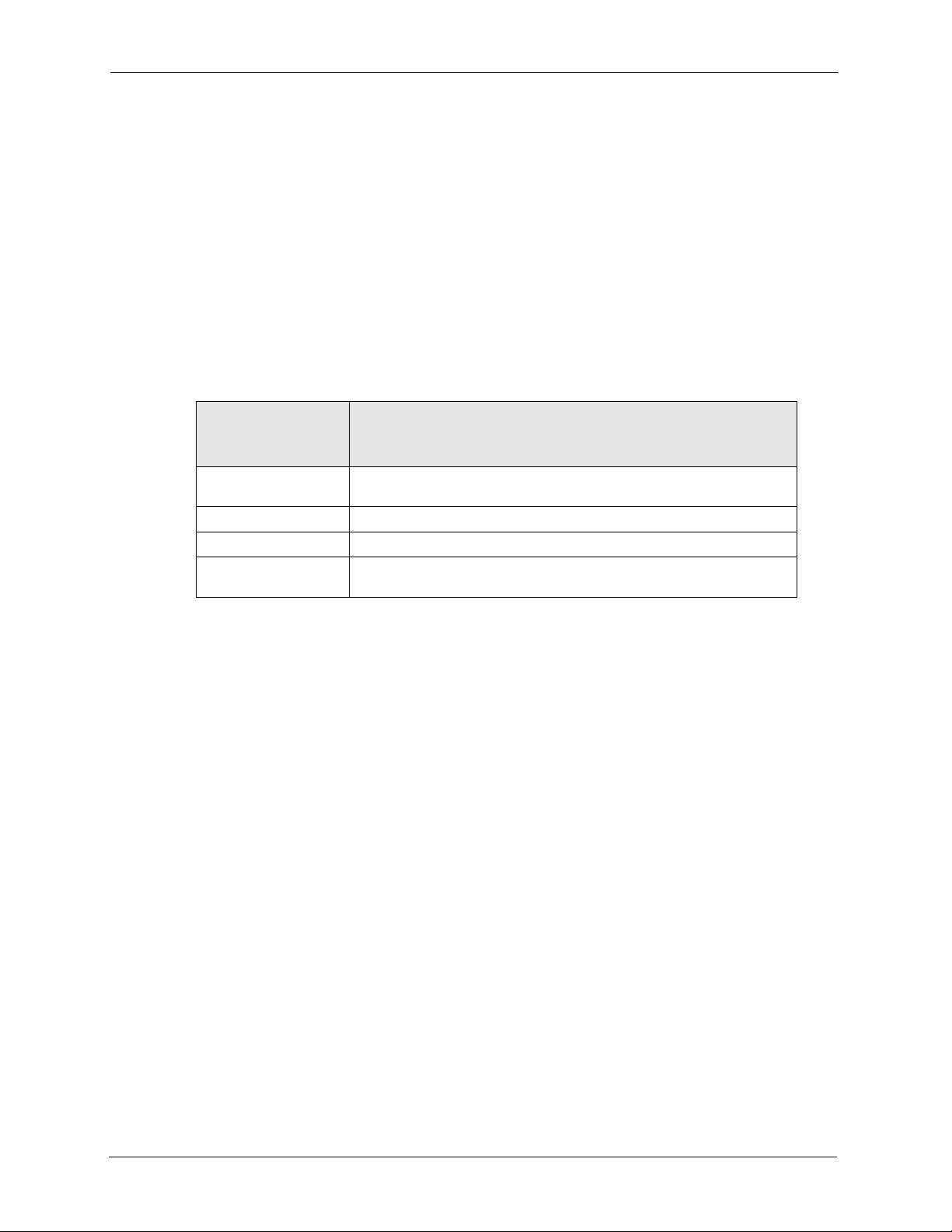
Руководство пользователя cерии P-2602H/HW EE
1.3 Функции беспроводной связи (только в моделях с индексом “W”)
Беспроводная сеть стандарта IEEE 802.11g
Стандарт IEEE 802.11g сохраняет полную совместимость со стандартом IEEE 802.11b.
Это означает, что радиоплата 802.11b может непосредственно взаимодействовать с
устройством 802.11g (и наоборот) на скорости 11 Мбит/с или ниже в зависимости от
диапазона. Стандарт 802.11g имеет несколько промежуточных скоростей между
максимальной и минимальной скоростью передачи данных. Стандарт 802.11g
предусматривает следующие скорости передачи данных и типы модуляции:
Таб. 3 IEEE 802.11g
СКОРОСТЬ
ПЕРЕДАЧИ ДАННЫХ
(МБИТ/С)
1 DBPSK (дифференциальная двухпозиционная фазовая
2 DQPSK (дифференциальная квадратурная фазовая манипуляция
5.5 / 11 CCK (манипуляция дополнительного кода)
6/9/12/18/24/36/48/54 OFDM (мультиплексирование с ортогональным частотным
МОДУЛЯЦИЯ
манипуляция)
разделением сигналов)
)
Примечание: На функционирование
устройства могут воздействовать другие
источники радиочастоты 2,4 ГГц, например, микроволновые печи,
беспроводные телефоны, устройства, в которых используется технология
Bluetooth, и другие беспроводные устройства для LAN.
Беспроводная сеть стандарта IEEE 802.11g+
Ваше устройство поддерживает модификацию стандарта IEEE 802.11g+, благодаря чему
другие беспроводные устройства ZyXEL с поддержкой IEEE 802.11g+ могут
связываться с P-2602 на большей скорости по сравнению с обычным стандартом
IEEE 802.11g.
Внешняя антенна
P-2602 оснащается внешней антенной для устойчивой радиосвязи между
беспроводными станциями и точками доступа.
Фильтрация MAC-адресов в беспроводной сети
Ваше устройство может проверять MAC-адреса беспроводных станций, сравнивая их со
списком разрешенных или запрещенных MAC-адресов.
46 Глава 1 Краткое знакомство с P-2602
Page 47

Руководство пользователя cерии P-2602H/HW EE
Протокол шифрования WEP
WEP (Wired Equivalent Privacy – “конфиденциальность, характерная для проводной
связи“) обеспечивает шифрование кадров данных при пересылке по беспроводной сети
для защиты от перехвата.
Защищенный доступ по Wi-Fi
Защищенный доступ по Wi-Fi (WPA) реализует подмножество функций стандарта
информационной безопасности IEEE 802.11i. Ключевым различием между WPA и WEP
является аутентификация пользователя и улучшенное шифрование данных.
WPA2
WPA 2 (IEEE 802.11i) – стандарт безопасности для беспроводных сетей, ставящий более
жесткие требования к криптостойкости и управлению ключами по сравнению с WPA.
WMM QoS
WMM QoS (механизм качества обслуживания для мультимедийных приложений Wi-Fi)
позволяет задать приоритеты беспроводного трафика в соответствии с потребностями
отдельных сетевых служб.
1.4 Области применения P-2602
Ниже рассмотрены примеры применений, для которых P-2602 подходит наилучшим
образом.
1.4.1 Доступ к Интернету
Ваше устройство будет идеальным решением для высокоскоростного доступа в
Интернет. Оно поддерживает семейство протоколов TCP/IP, используемых в Интернете.
Ус т р о йс тв о совместимо с оборудованием DSLAM (мультиплексорами ADSL) всех
крупных поставщиков. DSLAM представляет собой стойку с линейными платами
ADSL, заведенными на магистральный сетевой интерфейс/канал (например, T1, OC3,
DS3, ATM или Frame Relay). Для ADSL такое устройство можно считать эквивалентом
стойки с ADSL-модемами. Устройство дополнительно
беспроводной сети обращаться к ресурсам вашей локальной сети и Интернета. Типовой
вариант организации доступа в Интернет изображен ниже.
позволяет клиентам
Глава 1 Краткое знакомство с P-2602 47
Page 48

Руководство пользователя cерии P-2602H/HW EE
Рис. 1 Применение для доступа в Интернет
1.4.1.1 Доступ в Интернет с одной учетной записью
Для сетевых окружений класса SOHO (дом / небольшой офис) устройство
предусматривает функцию SUA (Single User Account – учетная запись одного
пользователя), позволяющую нескольким пользователям в локальной сети (LAN)
одновременно выходить в Интернет, используя один IP-адрес
1.4.2 Телефонная связь через поставщика услуг Интернеттелефонии
В домашней сети или небольшом офисе устройство позволяет делать и принимать
телефонные вызовы через поставщика услуг Интернет-телефонии (ITSP).
На следующем рисунке показана примерная схема вызова в режиме VoI P через ITSP. Вы
используете аналоговый телефон (A), а ваш маршрутизатор (B) преобразует
телефонный вызов в вызов VoI P. После этого устройство передает вызов через Интернет
на SIP-сервер ITSP. Сервер вызовов
через шлюз группообразования (D) в сеть ТфОП. Сервер вызовов Vo IP направляет
вызовы на IP-телефоны (F) через Интернет.
Рис. 2 Применение для телефонной связи через поставщика услуг Интернет-
телефонии
Vo IP переадресует вызовы на телефоны ТфОП (E)
48 Глава 1 Краткое знакомство с P-2602
Page 49

Руководство пользователя cерии P-2602H/HW EE
1.4.3 Телефонная связь в одноранговом режиме
Можно устанавливать телефонное соединение напрямую с указанным IP-адресом, не
используя прокси-сервер SIP. Такие одноранговые вызовы также называются вызовами
по схеме “точка-точка” или “IP-адрес – IP-адрес”. Для них необходимо, чтобы был
известен IP-адрес удаленной стороны.
На следующем рисунке показана примерная схема Vo IP -вызова в одноранговом режиме.
Вы используете аналоговый телефон (A), а ваш маршрутизатор
телефонный вызов в вызов VoIP, передавая его через Интернет удаленному устройству
VoIP (C).
Рис. 3 Одноранговый вызов
(B) преобразует
1.4.4 Межсетевой экран для безопасного широкополосного доступа в Интернет
Ваше устройство обеспечивает защиту от нападений интернет-хакеров. По умолчанию
межсетевой экран блокирует весь входящий трафик со стороны WAN . Межсетевой
экран поддерживает анализ пакетов TCP/UDP, обнаружение DoS-атак, а также имеет
средства информирования в реальном времени, ведения отчетов и журналов.
Рис. 4 Применение межсетевого экрана
Глава 1 Краткое знакомство с P-2602 49
Page 50

Руководство пользователя cерии P-2602H/HW EE
1.4.5 Объединение локальных сетей
Ус т р о йс тв о можно использовать для соединения двух территориально разнесенных
сетей по ADSL-линиям. Ниже изображен типовой вариант применения устройства для
объединения локальных сетей.
Рис. 5 Объединение локальных сетей
1.4.6 Светодиоды
Рис. 6 Светодиоды
50 Глава 1 Краткое знакомство с P-2602
Page 51

Руководство пользователя cерии P-2602H/HW EE
Светодиоды на корпус е устройства описаны в следующей таблице.
Таб. 4 Светодиоды
СВЕТОДИОДЫ
POWER Зелёный Вкл. Устройство включено и работает исправно.
ETHERNET
1-4
WLAN
(только в
моделях с
индексом
“W”)
DSL Зелёный Вкл. Устройство подключено к DSL-линии.
INTERNET Зелёный Вкл. Устройство установило IP-соединение, но трафик в
PHONE 1, 2 Зелёный Вкл. Для данного телефонного порта зарегистрирована
ЦВЕТ СОСТОЯНИЕ ОПИСАНИЕ
Мигание Устр ойство перезагружается и выполняет
самодиагностику.
Красный Вкл. Устройст во не готово к работе или находится в
состоянии сбоя.
Нет Выкл. Устройство выключено.
Зелёный Вкл. Устройство подключено к Ethernet-сети.
Мигание P-2602 передает/принимает данные.
Нет Выкл. Соединение на Ethernet-порту отсутствует.
Зелёный Вкл. Устройство
данных через беспроводную локальную сеть.
Мигание Устройство передает/принимает данные через
беспроводную локальную сеть.
Нет Выкл. Беспроводная сеть не готова или находится в
состоянии сбоя.
Мигание Устройство инициализирует DSL-линию.
Нет Выкл.DSL-связь отключена.
данный момент отсутствует
Устройству присвоен IP-адрес (статический или
полученный от DHCP-сервера) на стороне WAN, PPPсогласование успешно завершено (если оно
применяется), и DSL-соединение находится в активном
состоянии.
Мигание Устройство передает или принимает IP-трафик.
Красный Вкл. Устройст во предприняло неудачную попытку
установить IP-соединение. Причиной сбоя может быть
отсутствие отклика от DHCP-сервера, отсутствие
отклика PPPoE или непрохождение аутентификации
PPPoE).
Нет Выкл.IP-соединение не
учетная запись SIP.
Мигание На телефоне, подключенном к данному телефонному
порту, снята трубка или имеется входящий вызов.
Оранжевый Вкл. Для телефонного порта зарегистрирована учетная
запись SIP, и для соответствующей учетной записи SIP
есть голосовое сообщение.
Мигание На телефоне, подключенном к данному телефонному
порту, снята трубка или имеется голосовое сообщение
для соответствующей учетной записи SIP.
Нет Выкл. Для телефонного порта не зарегистрирована учетная
запись SIP.
готово, но не осуществляет передачу/прием
.
установлено
Указ а ния по подключению аппаратной части см. в Руководстве по быстрому запуску.
Глава 1 Краткое знакомство с P-2602 51
Page 52

Руководство пользователя cерии P-2602H/HW EE
52 Глава 1 Краткое знакомство с P-2602
Page 53

Руководство пользователя cерии P-2602H/HW EE
ГЛАВА 2
Описание веб-конфигуратора
В этой главе будет рассказано, как вызвать веб-конфигуратор и как перемещаться по его
экранам.
2.1 Обзор веб-конфигуратора
Веб-конфигуратор имеет HTML-интерфейс, поэтому настраивать устройство и
управлять им можно с помощью веб-браузера. Следует использовать Internet Explorer
6,0, Netscape Navigator 7,0 или более новые версии браузеров. Рекомендуем установить
разрешение экрана 1024 x 768 пикселов.
Чтобы пользоваться веб-конфигуратором, нужно разрешить веб-браузеру следующее.
• На компьютере в веб-браузере нужно разрешить всплывающие окна. В
операционной системе Windows XP SP с пакетом
окна по умолчанию блокируются.
• Сценарии приложений Java (их выполнение разрешено по умолчанию).
• Разрешения на выполнение Java-кода (включены по умолчанию).
Проверка необходимых настроек Internet Explorer описана в гл. 27 на стр. 347.
2.1.1 Вызов веб-конфигуратора
1 Убедитесь, что все аппаратные подключения P-2602 выполнены правильно
(см. Руководство по быстрому запуску).
2 Откройте веб-браузер.
3 Введите “192.168.1.1”»в качестве URL.
4 Появится экран Password (“Пароль”). Заводской пароль по умолчанию (“1234”) в
поле ввода будет скрыт от просмотра. Если вы еще не изменяли пароль, достаточно
будет нажать кнопку Login. Чтобы восстановить в поле пароль по
нажмите Cancel. Если вы сменили пароль, введите пароль и нажмите кнопку Login.
обновления 2 (SP2) всплывающие
умолчанию,
Глава 2 Описание веб-конфигуратора 53
Page 54

Руководство пользователя cерии P-2602H/HW EE
Рис. 7 Экран ввода пароля
5 Если вы еще не изменяли пароль, появится следующий экран. Настоятельно
рекомендуется сменить заводской пароль. Введите новый пароль, повторно введите
его для подтверждения и нажмите Apply. Если вы не хотите менять пароль,
нажмите Ignore, чтобы перейти к главному меню.
Рис. 8 Экран смены пароля
6 Появится экран, предлагающий перейти к мастеру или к экранам расширенной
настройки.
• Если вы впервые вошли в систему и хотите выполнить основные настройки,
выберите Go to Wizard setup. После нажатия кнопки Apply появится экран выбора
мастера. Дополнительные сведения см. в гл. 3 на стр. 61.
• Чтобы настроить функции, не предусмотренные в мастерах, нажмите Go to
Advanced setup
. Если вы хотите всегда напрямую переходить к расширенным
экранам, отметьте флажок. После нажатия кнопки Apply появится основной экран.
Дополнительные сведения см. в разд. 2.2 на стр. 56.
• Чтобы покинуть веб-конфигуратор, выберите Exit.
54 Глава 2 Описание веб-конфигуратора
Page 55

Руководство пользователя cерии P-2602H/HW EE
Примечание: Для защиты от несанкционированного использования P-2602
автоматически завершает сеанс веб-конфигуратора, если он не
использовался в течение пяти минут. В этом случае достаточно повторно
войти в систему.
Рис. 9 Экран мастера или расширенной настройки
2.1.2 Кнопка сброса
Кнопку RESET, расположенную сзади на корпусе устройства, можно использовать для
включения или выключения беспроводной локальной сети. Ее также можно
использовать для активации OTIST, чтобы присвоить параметры безопасности
беспроводным клиентам. Если вы забыли пароль или не можете получить доступ к вебконфигуратору, с помощью кнопки RESET можно загрузить в устройство заводские
настройки. При
пароля будет восстановлен “1234”. Можно также использовать
2.1.2.1 Использование кнопки сброса
1 Убедитесь, что светодиод POWER горит (не мигает).
2 Выполните одну из следующих операций.
Чтобы включить или отключить беспроводную сеть, нажмите кнопку RESET на
одну секунду и отпустите ее. Светодиод WLAN должен загореться или погаснуть.
(только в моделях с индексом “W”)
Чтобы активировать OTIST и присвоить параметры безопасности беспроводным
клиентам, нажмите кнопку RESET на
WLAN LED будет мигать, пока устройство посредством OTIST рассылает
параметры беспроводной сети клиентам OTIST (только в моделях с
индексом “W”).
этом будут потеряны все настройки, выполненные ранее, а в качестве
пять секунд и отпустите ее. Светодиод
Чтобы возвратить устройство к заводским настройкам, держите кнопку the RESET
нажатой десять секунд или пока не начнет мигать СВЕТОДИОД POWER, затем
отпустите кнопку. Когда светодиод POWER начинает мигать, это значит,
значения по умолчанию восстановлены, и устройство перезагружается.
Глава 2 Описание веб-конфигуратора 55
что
Page 56

Руководство пользователя cерии P-2602H/HW EE
2.2 Основной экран веб-конфигуратора
Рис. 10 Основной экран
A
B
C
Как показано выше на рисунке, основной экран поделен на следующие области:
• A - область заголовка
• B - панель навигации
• C - основное окно
• D - строка состояния
2.2.1 Область заголовка
Область заголовка позволяет выбрать язык и содержит в верхнем правом углу несколько
значков.
D
56 Глава 2 Описание веб-конфигуратора
Page 57

Эти значки вызывают следующие функции.
Таб. 5 Значки в заголовках экранов веб-конфигуратора
ЗНАЧОК ОПИСАНИЕ
Справка: Этот значок вызывает экраны справки.
Мастера: Этот значок служит для перехода к мастерам настройки.
Дополнительные сведения см. в гл. 3 на стр. 61.
Завершение сеанса: Это значок служит для выхода из веб-конфигуратора.
2.2.2 Панель навигации
Пункты меню в навигационной панели открывают экраны для настройки параметров
P-2602. Каждый пункт меню описан в следующих таблицах.
Таб. 6 Общая структура панели навигации
ССЫЛКА ВКЛАДКА НАЗНАЧЕНИЕ
Руководство пользователя cерии P-2602H/HW EE
Status Это окно содержит административную и относящуюся к системе
Network
WAN Internet
Connection
LAN IP Этот экран служит для настройки параметров TCP/IP локальной сети,
DHCP Setup Этот экран служит для настройки параметров DHCP для локальной
Client List Этот экран служит для просмотра текущих параметров DHCP-клиентов
IP Alias Этот экран служит для разделения интерфейса LAN на подсети.
Wireless LAN
(только в
моделях с
индексом “W”)
General Это экран служит для настройки общих параметров беспроводной
OTIST Этот экран служит для присвоения параметров беспроводной сети
Экран MAC Filter Этот экран служит для настройки исключительного доступа
QoS WMM QoS позволяет задать приоритеты беспроводного трафика в
Local User
Database
информацию.
Этот экран служит для настройки параметров поставщика услуг
Интернета, присвоения IP-адресов в сети WAN, настройки адресов
DNS-серверов и других дополнительных параметров.
включения функции "Any IP" и настройки других дополнительных
параметров.
сети.
и привязки постоянных IP-адресов к определенным MAC-адресам
(и именам хостов).
локальной сети (WLAN), а также параметров аутентификации и
безопасности WLAN.
беспроводным клиентам.
определенных беспроводных клиентов к P-2602 или ограничения
доступа определенных беспроводных клиентов
соответствии с потребностями отдельных сетевых служб.
Этот экран служит для настройки встроенных пользовательских
профилей для аутентификации станций беспроводной сети.
к P-2602.
Глава 2 Описание веб-конфигуратора 57
Page 58

Руководство пользователя cерии P-2602H/HW EE
Таб. 6 Общая структура панели навигации
ССЫЛКА ВКЛАДКА НАЗНАЧЕНИЕ
NAT General Этот экран служит для активации NAT.
Port Forwarding Этот экран позволяет сделать локальные серверы доступными
Address Mapping Этот экран позволяет настроить параметры привязки для трансляции
VoI P
SIP SIP Settings Этот экран служит для настройки параметров голосовой связи по IP в
QoS Это окно служит для настройки параметров качества обслуживания
Phone Analog Phone Этот экран позволяет настроить привязку телефонных портов к
Common Этот экран служит для настройки общих параметров телефонного
Region Этот экран служит для указания вашего местонахождения и выбора
Phone Book Incoming Call
Policy
Speed Dial Этот раздел служит для добавления, редактирования и удаления часто
PSTN Line
(“L” models
only)
Security
Firewall General Этот экран служит для включения/отключения межсетевого экрана и
Content Filter Keyword Этот экран служит для блокирования доступа к веб-сайтам по
VPN Setup Этот экран служит для настройки туннелей VPN.
Advanced
General Этот экран служит для настройки параметров ТфОП в P-2602.
Rules Этот экран содержит сводку правил межсетевого экрана и позволяет
Anti Probing Этот экран позволяет настроить ответ устройства на эхозапросы и
Threshold Этот
Schedule Этот экран служит для задания дней и периодов в течение дня, в
Trusted Этот экран позволяет в исключительном порядке отменить
Monitor Этот экран служит для просмотра текущего состояния каждого туннеля
VPN Global
Setting
внешнему миру.
сетевых адресов.
P-2602.
VoI P в P-2602.
учетным записям.
порта.
режима обработки вызовов.
Этот экран служит для настройки переадресации телефонного вызова.
используемых номеров из телефонной книги SIP.
выбора действий, выполняемых по умолчанию над сетевым трафиком
в определенных направлениях.
редактировать/добавлять правила.
запросы сетевых служб, не отмеченных как общедоступные.
экран позволяет задать пороговые значения для разрыва не
полностью открытых сеансов.
определенным ключевым словам в URL.
которые активируется фильтрация содержания.
фильтрацию
локальной сети.
VPN.
Этот экран позволяет разрешить прохождение трафика NetBIOS через
туннели VPN.
содержания для определенных пользователей в
58 Глава 2 Описание веб-конфигуратора
Page 59

Руководство пользователя cерии P-2602H/HW EE
Таб. 6 Общая структура панели навигации
ССЫЛКА ВКЛАДКА НАЗНАЧЕНИЕ
Static Route IP Static Route Этот экран служит для настройки статических маршрутов IP,
сообщающих устройству о конфигурации сетей, расположенных за
непосредственно подключенными удаленными узлами.
Bandwidth
MGMT
Dynamic DNS Этот экран позволяет настроить статическое имя хоста для
Remote MGMT WWW Этот экран позволяет выбрать интерфейсы и IP-адреса, с которых
UPnP General Этот экран позволяет включить или отключить поддержку UPnP.
Maintenance
System General Этот экран позволяет задать название устройства, доменное имя,
Logs View Log Этот экран служит для просмотра журналов устройства.
Tools Firmware Этот экран служит для загрузки микропрограмм в устройство.
Диагностика General Этот экран служит для проверки соединения с другими устройствами.
Summary Этот экран служит для настройки управления полосой пропускания
интерфейса.
Rule Setup Этот экран служит для настройки правила управления полосой
пропускания.
Monitor Этот экран служит для просмотра текущего использования и
распределения полосы пропускания в P-2602.
динамического IP-адреса.
пользователям разрешается управлять P-2602 по протоколу HTTP.
Te ln e t Этот экран позволяет выбрать интерфейсы и пользователей
(IP-адреса), которым разрешается управлять устройством P-2602 по
протоколу Telnet.
FTP Этот экран позволяет выбрать интерфейсы и пользователей
(IP-адреса), которым разрешается управлять устройством P-2602 по
протоколу FT P.
SNMP Этот экран служит для настройки параметров управления P-2602 по
упрощенному протоколу управления сетью (SNMP).
DNS Этот экран позволяет выбрать интерфейсы и пользователей
(IP-адреса), которым разрешается направлять DNS-запросы на P-2602.
ICMP На этом экране указывается, должно ли устройство отвечать на
эхозапросы и обращения к недоступным службам.
период неактивности сеанса управления и пароль.
Time Setting Это окно служит для настройки даты и времени в P-2602.
Log Settings Этот экран позволяет выбрать типы журналов и срочных
предупреждений, которые должно отмечать устройство . Также можно
настроить отправку журналов по электронной почте.
Configuration Этот экран служит для резервного копирования и восстановления
конфигурации, а также для сброса к заводским настройкам по
умолчанию.
Restart Этот экран служит для перезагрузки P-2602 без выключения питания.
DSL Line На этом экране отображаются данные, которые могут помочь вам при
диагностике проблем с DSL-подключением.
Глава 2 Описание веб-конфигуратора 59
Page 60

Руководство пользователя cерии P-2602H/HW EE
2.2.3 Основное окно
В основном окне отображается информация и поля для настройки. Работа с этим окном
будет рассмотрена далее.
Непосредственно после входа в систему появляется экран Status. Дополнительные
сведения о работе с экраном Status см. в гл. 6 на стр. 89.
2.2.4 Строка состояния
После нажатия кнопки Apply или OK проверяйте строку состояния, чтобы
удосто вериться, что настройки действительно обновлены.
60 Глава 2 Описание веб-конфигуратора
Page 61

Экраны мастеров настройки
подключения к Интернету и
В данной главе содержится информация об экранах Wizard Setup (Мастера установки) в
веб-конфигураторе.
3.1 Введение
Экраны мастеров настройки позволяют настроить вашу систему для доступа в
Интернет, указав сведения, полученные от поставщика услуг Интернета.
Руководство пользователя cерии P-2602H/HW EE
ГЛАВА 3
беспроводной сети
Примечание: Дополнительную информацию об этих полях см. в главах о меню
расширенной настройки.
3.2 Мастер настройки доступа к Интернету
1 После указания пароля для входа в веб-конфигуратор выберите Go to Wizard setup
и нажмите Apply. Либо нажмите значок мастера () в верхнем правом углу веб-
конфигуратора , чтобы перейти к мастерам.
Рис. 11 Выбор режима
Глава 3 Экраны мастеров настройки подключения к Интернету и беспроводной сети 61
Page 62

Руководство пользователя cерии P-2602H/HW EE
2 Для настройки доступа в Интернет и беспроводной сети выберите INTERNET/
WIRELESS SETUP.
Рис. 12 Экран приветствия мастера
3 Ус т р о йс тв о ZyXEL попытается автоматически найти DSL-соединение и
обнаружить тип соединения.
a Если подключение не найдено, появится следующий экран.
Проверьте, правильно ли подключено оборудование, и выберите
Restart the Internet/Wireless Setup Wizard, чтобы вернуться на
экран приветствия мастера. Если вы по-прежнему не можете
соединиться, выберите Manually configure your Internet
connection. Следуйте указаниям мастера и введите параметры
настройки вашего подключения в
том виде, в котором они были
сообщены вам поставщиком услуг Интернета. Дополнительные
сведения см. в разд. 3.2.1 на стр. 64.
Чтобы пропустить настройку Интернета и настроить параметры
беспроводной сети, оставьте выбранным вариант Ye s и нажмите
кнопку Next.
Рис. 13 Автоматический поиск: DSL-соединение отсутствует
62 Глава 3 Экраны мастеров настройки подключения к Интернету и беспроводной сети
Page 63

Руководство пользователя cерии P-2602H/HW EE
b Если обнаружено соединение по протоколу PPPoE или PPPoA
появится следующий экран. Введите параметры вашей учетной
записи (имя пользователя, пароль, и/или название службы) в том
виде, в котором они сообщены поставщиком услуг Интернета.
Затем нажмите Next и перейдите к настройке в мастере
беспроводного соединения (см. разд. 3.3 на стр. 69).
Рис. 14 Автоматический поиск: PPPoE
c Следующий экран появляется, если устройство ZyXEL
обнаруживает наличие соединения, но не определяет его тип.
Нажмите Next. Указания по ручной настройке P-2602 для
доступа в Интернет см. в разд. 3.2.1 на стр. 64.
Рис. 15 Автоматический поиск: ошибка
Глава 3 Экраны мастеров настройки подключения к Интернету и беспроводной сети 63
Page 64

Руководство пользователя cерии P-2602H/HW EE
3.2.1 Настройка в ручном режиме
1 Если физическая линия подключена, но P-2602 не может определить тип DSL-
соединения, необходимо ввести параметры доступа в Интернет на экране мастера
точно в том виде, в котором они сообщены поставщиком услуг. Во всех полях,
информация по которым у вас отсутствует, оставьте значения по умолчанию.
Рис. 16 Мастер настройки доступа к Интернету: параметры поставщика услуг
Интернета
Поля изображённого выше экрана описаны в следующей таблице.
Таб. 7 Мастер настройки доступа к Интернету: параметры поставщика услуг
Интернета
ПОЛЕ ОПИСАНИЕ
Mode Если ваш поставщик услуг Интернета позволяет использовать одну учетную
Encapsulation Выберите тип инкапсуляции, используемый поставщиком услуг Интернета, из
64 Глава 3 Экраны мастеров настройки подключения к Интернету и беспроводной сети
запись с нескольких компьютеров, в поле Mode выберите Routing (этот режим
действует по умолчанию). В противном случае выберите режим моста Bridge.
раскрывающегося списка Encapsulation. Доступные варианты зависят от
режима, выбранного в поле
Если в поле Mode выбран режим Bridge, выберите PPPoA или RFC 1483.
Если в поле Mode выбран режим Routing, выберите PPPoA, RFC 1483, ENET
ENCAP или PPPoE.
Mode.
Page 65

Руководство пользователя cерии P-2602H/HW EE
Таб. 7 Мастер настройки доступа к Интернету: параметры поставщика услуг
Интернета
ПОЛЕ ОПИСАНИЕ
Multiplexing Выберите тип мультиплексирования, используемый поставщиком услуг
Интернета, из раскрывающегося списка Multiplex: VC-based
(мультиплексирование на основе виртуальных каналов) или LLC-based
(мультиплексирование на основе управления логическим каналом связи).
Virtual Circuit IDСовокупность VPI (идентификатора виртуального пути) и VCI (идентификатора
виртуального канала) определяет виртуальную цепь. Подробное описание см. в
приложении.
VPI Введите присвоенный вам VPI. Это поле могло быть настроено
VCI Введите присвоенный вам VCI. Это поле могло быть настроено заранее.
Back Для возврата к предыдущему экрану нажмите кнопку Back.
Next Для перехода к следующему экрану мастера нажмите кнопку Next. Экран
мастера, который появится следующим, зависит от протокола, выбранного
выше.
Exit Чтобы закрыть экран мастера, не внося изменений, выберите Exit.
заранее.
2 Вид следующего экрана мастера зависит от выбранного режима и типа
инкапсуляции. Все экраны приведены для режима маршрутизации. Заполните поля
и нажмите кнопку Next для продолжения. Описание мастера настройки
беспроводного подключения см. в разд. 3.3 на стр. 69.
Рис. 17 Настройка доступа в Интернет посредством PPPoE
Глава 3 Экраны мастеров настройки подключения к Интернету и беспроводной сети 65
Page 66

Руководство пользователя cерии P-2602H/HW EE
Поля изображённого выше экрана описаны в следующей таблице.
Таб. 8 Настройка доступа в Интернет посредством PPPoE
ПОЛЕ ОПИСАНИЕ
User Name Введите имя пользователя в точности так, как оно указано поставщиком услуг.
Если поставщик присвоил имя пользователя в формате пользователь@домен,
где доменом является название службы, следует ввести оба компонента в
точном соответствии с указаниями.
Password Введите пароль, связанный с указанным выше именем пользователя.
Service Name Введите название службы PPPoE.
Back Для возврата к
Apply Нажмите кнопку Apply, чтобы сохранить изменения в P-2602.
Exit Чтобы закрыть экран мастера, не внося изменений, выберите Exit.
Рис. 18 Настройка доступа в Интернет посредством RFC 1483
предыдущему экрану нажмите кнопку Back.
Поля изображённого выше экрана описаны в следующей таблице.
Таб. 9 Настройка доступа в Интернет посредством RFC 1483
ПОЛЕ ОПИСАНИЕ
IP Address Это поле доступно в том случае, если в поле Mode выбран режим Routing.
Введите в этом поле IP-адрес, присвоенный поставщиком услуг Интернета.
Back Для возврата к предыдущему экрану нажмите кнопку Back.
Next Для перехода к следующему экрану мастера нажмите кнопку Next.
Exit Чтобы закрыть экран мастера, не внося изменений, выберите Exit.
66 Глава 3 Экраны мастеров настройки подключения к Интернету и беспроводной сети
Page 67

Руководство пользователя cерии P-2602H/HW EE
Рис. 19 Подключение к Интернету с использованием инкапсуляции ENET ENCAP
Поля изображённого выше экрана описаны в следующей таблице.
Таб. 10 Подключение к Интернету с использованием инкапсуляции ENET ENCAP
ПОЛЕ ОПИСАНИЕ
Obtain an IP
Address
Automatically
Static IP
Address
IP Address Введите IP-адрес, выданный
Subnet Mask Введите маску подсети в десятичном виде через точку.
Gateway IP
address
First DNS
Server
Second DNS
Server
Back Для возврата к предыдущему экрану нажмите кнопку Back.
Apply Нажмите кнопку Apply, чтобы сохранить изменения в P-2602.
Exit Чтобы закрыть экран мастера, не внося изменений, выберите Exit.
Статический IP-адрес – это фиксированный адрес, выдаваемый поставщиком
услуг Интернета. Динамический IP-адрес не имеет постоянного значения;
поставщик услуг Интернета для каждого сеанса работы с Интернетом назначает
новый адрес.
Если вам назначается динамический IP-адрес, выберите Obtain an IP Address
Automatically.
Выберите Static IP Address, если поставщик услуг Интернета выдал вам
статический IP-адрес.
поставщиком услуг Интернета.
Способ расчета маски подсети при делении на подсети описан в приложении.
Если на предыдущем экране в поле Encapsulation вы выбрали режим ENET
ENCAP, то здесь необходимо указать IP-адрес шлюза (предоставляемый
поставщиком услуг Интернета).
Введите IP-адреса DNS-серверов. Адреса DNSкомпьютерам вместе с присвоенными им IP-адресами и маской подсети.
См. выше.
серверов передаются клиентским
Глава 3 Экраны мастеров настройки подключения к Интернету и беспроводной сети 67
Page 68

Руководство пользователя cерии P-2602H/HW EE
Рис. 20 Настройка доступа в Интернет посредством PPPoA
Поля изображённого выше экрана описаны в следующей таблице.
Таб. 11 Настройка доступа в Интернет посредством PPPoA
ПОЛЕ ОПИСАНИЕ
User Name Введите имя пользователя, предоставленное поставщиком услуг Интернета.
Password Введите пароль, связанный с указанным выше именем пользователя.
Back Для возврата к предыдущему экрану нажмите кнопку Back.
Apply Нажмите кнопку Apply, чтобы сохранить изменения в P-2602.
Exit Чтобы закрыть экран мастера, не внося изменений, выберите Exit.
• Если для подключения по протоколам PPPoE или PPPoA было неверно введено имя
пользователя или пароль, появится следующий экран. Чтобы возвратиться на
предыдущий экран и изменить их, выберите Back to Username and Password
setup.
68 Глава 3 Экраны мастеров настройки подключения к Интернету и беспроводной сети
Page 69

Руководство пользователя cерии P-2602H/HW EE
Рис. 21 Ошибка при проверке подключения – 1
• Если появился показанный ниже экран, проверьте, активирована ли ваша учетная
запись или вернитесь на экран для проверки настроек доступа в Интернет, выбрав
Restart the Internet/Wireless Setup Wizard.
Рис. 22 Ошибка при проверке подключения – 2
3.3 Мастер настройки беспроводного соединения
По завершении настройки параметров доступа в Интернет используйте следующие
экраны, чтобы настроить беспроводную локальную сеть.
1 Чтобы настроить параметры беспроводной сети, выберите Ye s и нажмите Next.
В противном случае выберите No и перейдите к шагу 6.
Глава 3 Экраны мастеров настройки подключения к Интернету и беспроводной сети 69
Page 70

Руководство пользователя cерии P-2602H/HW EE
Рис. 23 Проверка соединения прошла успешно
2 Этот экран служит для активации беспроводной сети и OTIST. Чтобы продолжить,
нажмите кнопку Next
Рис. 24 Мастер настройки беспроводной сети, экран 1
70 Глава 3 Экраны мастеров настройки подключения к Интернету и беспроводной сети
Page 71

Руководство пользователя cерии P-2602H/HW EE
Поля соответствующего экрана описаны в следующей таблице.
Таб. 12 Мастер настройки беспроводной сети, экран 1
ПОЛЕ ОПИСАНИЕ
Active Отметьте этот флажок, чтобы включить беспроводную локальную сеть.
Enable OTIST Отметьте этот флажок, чтобы активировать режим OTIST, позволяющий
передать настройки безопасности SSID и WEP/WPA-PSK с P-2602 на
беспроводные клиенты, поддерживающие OTIST и находящиеся в зоне
покрытия беспроводной сети.
OTIST необходимо одновременно активировать и запустить на
беспроводном клиенте. Процесс передачи настроек занимает три минуты.
Setup Key Введите ключ настройки OTIST (
ASCII. Помните, что ключ настройки на P-2602 и беспроводных клиентах
должен быть одинаковым.
Back
Next Чтобы перейти на следующий экран, выберите Next.
Exit Чтобы закрыть экран мастера, не сохраняя изменений, выберите Exit.
Чтобы перейти на предыдущий экран, выберите Back.
Setup Key) длиной до восьми знаков
3 На этом экране следует указать параметры беспроводной сети. Нажмите Next.
Рис. 25 Беспроводная локальная сеть
Глава 3 Экраны мастеров настройки подключения к Интернету и беспроводной сети 71
Page 72

Руководство пользователя cерии P-2602H/HW EE
Поля соответствующего экрана описаны в следующей таблице.
Таб. 13 Мастер настройки беспроводной сети, экран 2
ПОЛЕ ОПИСАНИЕ
Network
Name(SSID)
Channel
Selection
Security Чтобы настроить ключ WPA посредством OTIST, выберите Automatically assign
Back Чтобы перейти на предыдущий экран, выберите Back.
Next Чтобы перейти на следующий экран, выберите Next.
Exit Чтобы закрыть экран мастера, не сохраняя изменений, выберите Exit.
Введите описательное имя (до 32 символов из 7 бит в кодировке ASCII) для
беспроводной LAN.
При изменении этого в поля в P-2602 убедитесь в том, что все беспроводные
станции используют один и тот же SSID для получения доступа к сети.
Диапазон радиочастот, используемых беспроводными устройствами IEEE
802.11b/g, называется каналом. Выберите идентификатор канала, не
используемый ни одним из находящихся поблизости устройств.
a WPA key.
Чтобы задать ключ для предварительного совместного использования (WPAPSK), выберите Manually assign a WPA-PSK key. Выберите этот параметр, если
ваши беспроводные клиенты поддерживают WPA. Подробности см. разд. 3.3.1 на
стр. 72.
Чтобы задать ключ WEP, выберите Manually assign a WEP key. Подробности см.
разд. 3.3.2 на стр. 73.
Чтобы отключить безопасность беспроводной сети и сделать сеть доступной
всем устройствам в зоне покрытия, выберите Disable wireless security.
Примечание: Беспроводные станции и P-2602 для установки беспроводной
связи должны использовать одно и то же сочетание SSID,
идентификатора канала и ключа шифрования (если шифрование
включено).
4 Доступные для выбора варианты зависят от режима безопасности, выбранного на
предыдущем экране. Заполните соответствующие поля (если это необходимо) и
нажмите
Next.
3.3.1 Присвоение ключа WPA в ручном режиме
Чтобы задать ключ для предварительного совместного использования (Pre-Shared Key),
на экране настройки беспроводной сети выберите Manually assign a WPA key.
72 Глава 3 Экраны мастеров настройки подключения к Интернету и беспроводной сети
Page 73

Руководство пользователя cерии P-2602H/HW EE
Рис. 26 Присвоение ключа WPA в ручном режиме
Поля соответствующего экрана описаны в следующей таблице.
Таб. 14 Присвоение ключа WPA в ручном режиме
ПОЛЕ ОПИСАНИЕ
Pre-Shared
Key
Back Чтобы перейти на предыдущий экран, выберите Back.
Next Чтобы перейти на следующий экран, выберите Next.
Exit Чтобы закрыть экран мастера, не сохраняя изменений, выберите Exit.
Введите ключ длиной от 8 до 63 символов с учетом регистра в кодировке ASCII.
Наибольшую безопасность беспроводного соединения можно обеспечить,
настроив WPA на экранах беспроводной сети. Для этого потребуется иметь
настроенный сервер аутентификации.
3.3.2 Присвоение ключа WPA в ручном режиме
Чтобы настроить параметры шифрования WEP, выберите Manually assign a WEP key.
Глава 3 Экраны мастеров настройки подключения к Интернету и беспроводной сети 73
Page 74

Руководство пользователя cерии P-2602H/HW EE
Рис. 27 Присвоение ключа WPA в ручном режиме
Поля соответствующего экрана описаны в следующей таблице.
Таб. 15 Присвоение ключа WPA в ручном режиме
ПОЛЕ ОПИСАНИЕ
Key Ключи WEP используются для шифрования данных. Для передачи данных
устройство P-2602 и беспроводные станции должны использовать один и тот же
ключ WEP.
Введите любые 5, 13 или 29 ASCII-символов или 10, 26 или 58
шестнадцатеричных символов (“0-9”, “A-F”), соответственно, для 64-, 128- или
256-разрядного ключа WEP.
Back Чтобы перейти на предыдущий экран, выберите Back.
Next Чтобы перейти на следующий экран, выберите Next.
Exit Чтобы закрыть экран мастера, не сохраняя изменений, выберите Exit.
5 Чтобы сохранить настройки беспроводной сети, выберите Apply.
74 Глава 3 Экраны мастеров настройки подключения к Интернету и беспроводной сети
Page 75

Руководство пользователя cерии P-2602H/HW EE
Рис. 28 Настройка беспроводной сети, экран 3
6 Проверьте правильность ваших настроек по сводной таблице (таблица доступна
только для чтения). Нажмите кнопку Finish, чтобы завершить работу мастера и
сохранить настройки.
Примечание: Если вы отказались от настройки беспроводной сети, экраны
параметров беспроводной сети появляться не будут.
Рис. 29 Мастер настройки доступа в Интернет и беспроводной сети – завершение
7 Запустите браузер и перейдите на сайт www.zyxel.com. Доступ в Интернет – это
только начало. Ознакомьтесь с остальными главами этого руководства, чтобы
подробнее узнать о всех возможностях P-2602. Если вы не можете получить доступ
к Интернету, снова откройте веб-конфигуратор и проверьте правильность настроек,
указанных вами в мастерах.
Глава 3 Экраны мастеров настройки подключения к Интернету и беспроводной сети 75
Page 76

Руководство пользователя cерии P-2602H/HW EE
76 Глава 3 Экраны мастеров настройки подключения к Интернету и беспроводной сети
Page 77

В этой главе описана настройка учетных записей SIP и выполнение телефонного вызова
Vo I P.
4.1 Введение
Ус т р о йс тв о P-2602 снабжено средствами голосовой связи по IP-сетям (VoIP), позволяя
использовать обычный аналоговый телефон для телефонной связи через Интернет.
В P-2602 можно настроить до двух учетных записей SIP для Vo I P.
Руководство пользователя cерии P-2602H/HW EE
ГЛАВА 4
Мастер VoIP и пример
настройки
В этом разделе описывается настройка P-2602 для вызова абонента, который также
использует VoI P- устройство. Перед выполнением изложенных указаний, убедитесь, что
ваш телефон подключен к порту Phone 1.
На следующем
абонента – буквой B .
Рис. 30 Телефонные вызовы VoIP
Для осуществления телефонных вызовов Vo IP необходимо настроить на P-2602 как
минимум одну учетную запись SIP. Учетную запись SIP можно зарегистрировать в
мастере VOICE OVER INTERNET SETUP.
рисунке ваш телефон обозначен буквой A, а телефон вызываемого
4.2 Настройка в мастере VoIP
1 После указания пароля для входа в веб-конфигуратор выберите Go to Wizard setup
и нажмите Apply. Либо нажмите значок мастера () в верхнем правом углу веб-
конфигуратора , чтобы перейти к основному экрану мастера.
Глава 4 Мастер VoIP и пример настройки 77
Page 78

Руководство пользователя cерии P-2602H/HW EE
Рис. 31 Выбор режима
2 Для настройки параметров SIP выберите VOICE OVER INTERNET SETUP.
Рис. 32 Мастер: экран приветствия
78 Глава 4 Мастер VoIP и пример настройки
Page 79

Руководство пользователя cерии P-2602H/HW EE
3 На экране VOICE OVER INTERNET SETUP введите сведения, предоставленные
поставщиком услуг VoIP. Ваш поставщик услуг Vo IP должен предоставить вам
указанные ниже сведения. По завершении настройки нажмите кнопку Apply.
Таб. 16 Пример ввода информации для учетной записи SIP
СВЕДЕНИЯ ОТ
ПОСТАВЩИКА
УСЛУГ VOIP
ПРИМЕРЫ ЗНАЧЕНИЙ ОПИСАНИЕ
SIP account address 11223344@SIPA-Account.com
11223344 – это ваш номер SIP. В
учетной записи SIP номер
указывается перед символом “@”.
SIPA-Account.com – это домен
сервера SIP.
SIP server address a.b.c.d a.b.c.d – IP-адрес или доменное имя
Username VoIPUser Это имя пользователя, с которым
Password Password Это пароль, с которым осуществляется
сервера SIP.
осуществляется регистрация учетной
записи SIP.
регистрация учетной записи SIP.
Глава 4 Мастер VoIP и пример настройки 79
Page 80

Руководство пользователя cерии P-2602H/HW EE
Рис. 33 Настройка в мастере VoIP
Поля изображённого выше экрана описаны в следующей таблице..
Таб. 17 Настройка в мастере VoIP
ПОЛЕ ОПИСАНИЕ
SIP Number Введите в этом поле ваш номер SIP. Используйте номер или текст,
указанный перед символом “@” в учетной записи SIP. Если ваша
учетная запись SIP имеет вид 11223344@SIPA-Account.com, то
номером SIP будет “11223344”. Допустимая длина – до 127 знаков
ASCII.
SIP Server Address Введите в этом поле IP-адрес или доменное имя сервера исходящего
сервера SIP. Не имеет значения, является ли указанный сервер
прокси-сервером, сервером переадресации или сервером
регистрации. Допустимая длина – до 95 знаков ASCII.
Домен службы SIP Введите в этом поле имя домена службы SIP (имя домена в учетной
записи SIP следует после символа “@”, например, 11223344@SIPA-
Account.com). Допустимая длина – до 127 печатных знаков
расширенного набора ASCII.
User Name В этом поле указывается имя пользователя, используемое для
Password Введите пароль, связанный с введенным выше именем пользователя.
Check here to set up SIP2
settings.
регистрации данной учетной записи SIP на сервере регистрации SIP.
Введите имя пользователя в том виде, в котором оно было вам
сообщено. Допустимая длина – до 95 знаков ASCII.
Допустимая длина – до 95
ASCII.
Этот экран служит для настройки учетной записи SIP 1. Выберите
флажок, если вы имеете вторую учетную запись SIP, которую вы
хотите использовать. Для второй учетной записи SIP потребуется
настроить те же поля.
печатных знаков расширенного набора
Примечание: Если вы настраиваете более одной
учетной записи SIP, то необходимо настроить
параметры в разделе Analog Phone (см. разд.
11.13 на стр. 179), чтобы различать две учетные
записи SIP при входящих и исходящих вызовах.
Back Для возврата к предыдущему экрану нажмите кнопку Back.
80 Глава 4 Мастер VoIP и пример настройки
Page 81

Руководство пользователя cерии P-2602H/HW EE
Таб. 17 Настройка в мастере VoIP
ПОЛЕ ОПИСАНИЕ
Apply Нажмите кнопку Apply, чтобы завершить работу мастера и сохранить
настройки.
Exit Чтобы закрыть экран мастера, не сохраняя изменений, выберите Exit.
4 P-2602 попытается зарегистрировать учетную запись SIP у поставщика услуг Vo I P.
После регистрации учетной записи загорится светодиод PHONE 1 и можно будет
осуществлять и принимать телефонные вызовы Vo IP.
Рис. 34 Проверка регистрации SIP
5 Этот экран появляется, если регистрация учетной записи SIP завершается с
ошибкой. Если DSL-кабель был отсоединен, подключите его снова. Затем выждите
несколько секунд и нажмите Register Again. Если ваше интернет-подключение уже
работает, нажмите Back и попробуйте повторно ввести параметры вашей учетной
записи SIP.
Рис. 35 Ошибка мастера VoIP
6 Этот экран появляется, если регистрация учетной записи SIP завершена успешно.
Если вы хотите воспользоваться другим мастером настройки, выберите Return to
Wizard Main Page. Чтобы закрыть мастера и перейти к основным экранам веб-
конфигуратора, выберите Go to Advanced Setup page или Finish.
Глава 4 Мастер VoIP и пример настройки 81
Page 82

Руководство пользователя cерии P-2602H/HW EE
Рис. 36 Завершение работы с мастером VoIP
7 Другим пользователям VoIP, с которыми вы собираетесь соединяться, также
необходимо выполнить подобную последовательность действий, чтобы убедиться,
что их учетные записи SIP зарегистрированы и активны. После регистрации они
должны предоставить вам свои номера SIP. Для телефонных номеров SIP
используйте схему, предлагаемую поставщиком услуг VoI P.
Эту же схему можно использовать и для вызова обычных телефонных номеров.
Сначала
наберите префикс, указанный поставщиком услуг VoIP, затем – обычный
телефонный номер.
Примечание: Подробнее о настройке VoIP и осуществлении вызовов без VoIP
см. гл. 11 на стр. 163.
82 Глава 4 Мастер VoIP и пример настройки
Page 83

Мастер управления полосой
В этой главе иллюстрируется настройка управления полосой пропускания с помощью
мастеров.
5.1 Введение
Управление полосой пропускания позволяет контролировать суммарную полосу
пропускания порта WAN P-2602 и упорядочивать распределение полосы пропускания в
соответствии с потребностями сетевых служб. Это помогает исключить ситуации, когда
одна служба забирает всю полосу пропускания, блокируя доступ другим пользователям.
Руководство пользователя cерии P-2602H/HW EE
ГЛАВА 5
пропускания
5.2 Предопределенные службы для управления полосой пропускания
Ниже описаны службы, которые можно выбрать и к которым можно применять
управление полосой пропускания, используя экраны мастера.
Таб. 18 Настройка управления полосой пропускания: службы
СЛУЖБА ОПИСАНИЕ
WWW WWW (“веб”, “Всемирная паутина”) – это интернет-система для
распространения графической информации с гиперссылками по протоколу
передачи гипертекста (HTTP) - клиент-серверному протоколу WWW.
Название “Всемирная паутина” не является синонимом Интернета и
обозначает только одну из сетевых служб в Интернете. Среди других служб
Интернета – чат в реальном времени (IRC) и группы новостей (NNTP).
Обращение к WWW осуществляется посредством
FTP Протокол передачи файлов используется для пересылки файлов, в
E-Mail Электронная почта состоит из сообщений, рассылаемых по компьютерной
особенности – больших объемов данных, которые невозможно передать по
электронной почте. Для FTP используется TCP-порт 21.
сети определенным группам или людям. По умолчанию для электронной
почты часто используются следующие порты:
POP3 - порт 110
IMAP - порт 143
SMTP – порт
HTTP - порт 80
25
веб-браузера.
Глава 5 Мастер управления полосой пропускания 83
Page 84

Руководство пользователя cерии P-2602H/HW EE
Таб. 18 Настройка управления полосой пропускания: службы (продолжение)
СЛУЖБА ОПИСАНИЕ
Telnet Telnet – протокол регистрации в системе и эмуляции терминала,
распространенный в Интернете и в среде UNIX. Он предназначен для работы
по сетям TCP/IP. Его основное назначение – обеспечить дистанционный
доступ пользователей к хостам. Для Tel n e t используется TCP-порт 23.
NetMeeting
(H.323)
VoIP (SIP) Передача сигналов речевого диапазона по Интернету называется IP-
VoIP (H.323) Передача сигналов речевого диапазона
TFTP TFTP (упрощенный протокол пересылки файлов) – протокол передачи
Продукт мультимедиа-коммуникаций, разработанный Microsoft и
обеспечивающий групповой доступ к конференц-связи и видеоконференциям
в Интернете. NetMeeting поддерживает VoIP, сеансы текстового
виртуальную доску (whiteboard), передачу файлов и совместный доступ к
приложениям.
NetMeeting основан на протоколе H.323. H.323 - стандартный набор
протоколов конференц-связи для передачи аудиовидеопотоков и данных. Он
реализует двухточечную и многоточечную связь в реальном времени между
клиентскими компьютерами по сети с коммутацией пакетов, не
обеспечивающей гарантированного качества обслуживания.
Основным транспортом для H.323 является TCP, стандартный
1720.
телефонией (VoIP). Протокол инициирования сеанса (SIP) – международный
стандарт реализации VoIP. SIP представляет собой протокол прикладного
(сигнального) уровня, отвечающий за подготовку, перенастройку и
завершение сеансов голосовой связи и мультимедиа-конференций через
Интернет.
Основным транспортом для SIP является UDP (также поддерживается TCP),
стандартный номер порта – 5060.
телефонией (VoIP).
H.323 - стандартный набор протоколов конференц-связи для передачи
аудиовидеопотоков и данных. Он реализует двухточечную и многоточечную
связь в реальном времени между клиентскими компьютерами по сети с
коммутацией пакетов, не обеспечивающей гарантированного качества
обслуживания.
Основным транспортом для H.323 является TCP, стандартный номер порта –
1720.
файлов в Интернете, подобный FTP, но использующий UDP (протокол
пользовательских датаграмм) вместо TCP (протокол управления передачей).
чата,
номер порта –
по Интернету называется IP-
5.3 Настройка в мастере управления полосой пропускания
1 После указания пароля для входа в веб-конфигуратор выберите Go to Wizard setup
и нажмите Apply. Либо нажмите значок мастера () в верхнем правом углу веб-
конфигуратора , чтобы перейти к основному экрану мастера.
84 Глава 5 Мастер управления полосой пропускания
Page 85

Руководство пользователя cерии P-2602H/HW EE
Рис. 37 Выбор режима
2 Выберите BANDWIDTH MANAGEMENT SETUP.
Рис. 38 Мастер: экран приветствия
3 Активируйте управление полосой пропускания и выберите способ выделения
полосы пропускания пакетам: по размеру пакета или по типу сетевой службы.
Глава 5 Мастер управления полосой пропускания 85
Page 86

Руководство пользователя cерии P-2602H/HW EE
Рис. 39 Мастер управления полосой пропускания: общие параметры
Поля изображённого выше экрана описаны в следующей таблице.
Таб. 19 Мастер управления полосой пропускания: общие параметры
ПОЛЕ ОПИСАНИЕ
Active Выберите флажок Active, чтобы включить на P-2602 управление полосой
Back Для возврата к предыдущему экрану нажмите кнопку Back.
Next Чтобы перейти на следующий экран, выберите Next.
Exit Чтобы закрыть экран мастера, не сохраняя изменений, выберите Exit.
пропускания для исходящего трафика на порту WAN, LAN или WLAN.
Чтобы автоматически выделять полосу пропускания с учетом размера пакетов,
выберите Auto Classifier; чтобы распределить полосу пропускания
соразмерно потребностям сетевых служб, выберите Services Setup.
4 Если вы выбрали Service Setup, на втором экране мастера выберите сетевые
службы, к которым следует применять управление полосой пропускания, и
отметьте приоритеты, назначаемые перечисленным службам.
Рис. 40 Мастер управления полосой пропускания: настройка служб
86 Глава 5 Мастер управления полосой пропускания
Page 87

Руководство пользователя cерии P-2602H/HW EE
Поля соответствующего экрана описаны в следующей таблице.
Таб. 20 Мастер управления полосой пропускания: настройка служб
ПОЛЕ ОПИСАНИЕ
Active Выберите Active, чтобы включить управление полосой пропускания для
трафика, связанного с выбранной службой.
Чтобы включить управление полосой пропускания для конкретной службы/
приложения, отметьте флажок Active.
Service В этих полях перечислены названия служб.
Priority Выберите приоритет, с которым P-2602 будет обрабатывать трафик для каждой
из служб (High - высокий, Mid - средний, Low - низкий).
Службы с высоким приоритетом (High) получают всю необходимую им полосу
пропускания.
Если нескольким службам назначен одинаковый приоритет, полоса пропускания
будет делиться между этими службами поровну.
Для служб, не указанных в настройках управления полосой пропускания
выделяется только после того, как она будет выделена всем настроенным
службам.
Если правила, настроенные в этом мастере, будут изменены на экране
Advanced, Bandwidth MGMT, Rule Setup, то переключатель приоритета службы
изменит положение на User Configured (Настраивается пользователем).
Экран Advanced, Bandwidth MGMT, Rule Setup позволяет отредактировать
настройки правил.
Back Для возврата к предыдущему экрану нажмите кнопку Back.
Apply Нажмите кнопку Apply, чтобы сохранить изменения в P-2602.
Exit Чтобы закрыть экран мастера, не внося изменений, выберите Exit.
, полоса
5 Следуйте инструкциям на экране, затем нажмите кнопку Finish для завершения
работы мастера установки и сохранения конфигурации.
Рис. 41 Мастер управления полосой пропускания: завершение работы
Глава 5 Мастер управления полосой пропускания 87
Page 88

Руководство пользователя cерии P-2602H/HW EE
88 Глава 5 Мастер управления полосой пропускания
Page 89

Экраны состояния (Status) позволяют наблюдать за текущим состоянием устройства,
системных ресурсов, интерфейсов (LAN и WA N) и учетных записей SIP. Он также
позволяет регистрировать и дерегистрировать учетные записи SIP. На экранах Status
также содержатся подробные сведения о функциях “Any IP” и DHCP, а также статистика
по использованию VoI P, управлению полосой пропускания и трафику.
6.1 Экран состояния
Чтобы перейти на этот экран, выберите Status.
Рис. 42 Экран состояния
Руководство пользователя cерии P-2602H/HW EE
ГЛАВА 6
Экраны состояния
Глава 6 Экраны состояния 89
Page 90

Руководство пользователя cерии P-2602H/HW EE
Каждое поле описано в следующей таблице.
Таб. 21 Экран Status
ПОЛЕ ОПИСАНИЕ
Refresh Interval Укажите интервал, с которым P-2602 будет обновлять содержимое этого
экрана.
Apply Чтобы немедленно обновить содержимое экрана, нажмите эту кнопку.
Device Information
Host Name В этом поле отображается имя системы, используемое для идентификации.
Его можно изменить в поле System Name на экране Maintenance > System >
General.
Model Number В этом поле отображается наименование модели вашего устройства.
MAC Address В этом поле отображается
ZyNOS
Firmware
Version
DSL Firmware
Version
WAN Information
DSL Mode В этом поле отображается стандарт DSL, используемый P-2602.
IP Address В этом поле отображается текущий IP-адрес P-2602 со стороны WAN.
IP Subnet
Mask
Default
Gateway
VPI/VCI В этом поле отображаются идентификаторы виртуального пути и
LAN Information
IP Address В этом поле отображается текущий IP-адрес P-2602 со стороны LAN.
IP Subnet
Mask
DHCP В этом поле отбражаются DHCP-службы, которые P-2602 предоставляет в
WLAN Information (только в моделях с индексом “W”)
SSID Это описательное название, идентифицирующее P-2602 в беспроводной
Channel Это номер канала, который P-2602 использует в данный момент.
Security В этом поле отображается тип режима безопасности, используемого P-2602 в
В этом поле отображается текущая версия микропрограммы в устройстве.
Также указывается дата создания этой версии микропрограммы. Щелкните на
этом поле, чтобы перейти на экран для смены микропрограммы.
В этом поле отображается текущая версия микропрограммы DSL-модема в
устройстве.
Щелкните на этом поле, чтобы перейти на экран для смены IP-адреса.
В этом поле отображается текущая маска подсети в WAN.
В этом поле отображается IP-адрес шлюза по умолчанию, если он применим
виртуального канала, введенные на экране WAN.
Щелкните на этом поле, чтобы перейти на экран для смены IP-адреса.
В этом поле отображается
локальной сети. Возможны следующие варианты:
Server – P-2602 выступает в локальной сети в качестве DHCP-сервера,
присваивая IP-адреса другим компьютерам в локальной сети.
Relay – устройство действует как заменитель DHCP-сервера и выполняет
обмен запросами и откликами между удаленным сервером и клиентами.
None – P-2602
Щелкните на этом поле, чтобы перейти на экран для смены микропрограммы.
сети. Щелкните на этом поле, чтобы перейти на экран для смены
идентификатора.
беспроводной сети.
не предоставляет службу DHCP в локальной сети.
уникальный MAC или Ethernet-адрес P-2602.
текущая маска подсети в LAN.
90 Глава 6 Экраны состояния
Page 91

Руководство пользователя cерии P-2602H/HW EE
Таб. 21 Экран Status
ПОЛЕ ОПИСАНИЕ
Security
Firewall В этом поле сообщается, активирован ли межсетевой экран P-2602.
Content Filter В этом поле сообщается, активирована ли фильтрация содержания.
System Status
System
Uptime
Current Date/
Time
System Mode В этом поле отображается режим работы P-2602: маршрутизатор (router) или
CPU Usage В этом поле
Memory
Usage
Interface Status
Interface В этом столбце перечислены все интерфейсы, имеющиеся в P-2602.
Status Для DSL-интерфейса
Rate Для интерфейса LAN в этом поле отображается скорость порта и
Summary
Client List По этой ссылке можно просмотреть сведения о DHCP-клиенте. См. разд. 8.5
Щелкните на этом поле, чтобы перейти на экран для смены правил
межсетевого экрана.
Щелкните на этом поле, чтобы перейти на экран для смены микропрограммы.
В этом поле отображается продолжительность непрерывной работы P-2602 с
момента последнего запуска. Запуск P-2602 происходит при включении
питания, при перезагрузке (Maintenance > Tools > Restart) и при сбросе
(см. разд. 2.1.2 на стр. 55).
В этом поле отображается текущая дата и время по часам P-2602. Дату и
время можно изменить на экране Maintenance > System > Time Setting.
мост (bridge).
отображается текущая загрузка вычислительных мощностей
P-2602 в процентах. Когда загрузка приближается к 100%, P-2602 работает
при полной нагрузке и пропускная способность используется по максимуму.
Чтобы увеличить пропускную способность для одних приложений,
необходимо отключить другие (например, с помощью управления полосой
пропускания; см. гл. 19 на стр. 277).
В этом поле отображается текущий объем используемой оперативной
P-2602 в процентах. Обычно эта величина не должна достигать больших
значений. Если объем используемой памяти приближается к 100%, работа
P-2602 может стать нестабильной, и устройство необходимо перезагрузить.
См. разд. 25.6 на стр. 335, либо выключите устройство (отключите источник
питания) на несколько секунд.
разъединен), Up (канал соединен), если используется инкапсуляция Ethernet,
и Down (канал разъединен), Up (канал соединен), Idle (соединение (ppp-
сеанс) неактивно), Dial (начало вызова) и Drop (прерывание вызова), если
используется инкапсуляция PPPoE.
В этом поле указывается, используется ли сетевой интерфейс устройством
P-2602.
Для интерфейса LAN в этом поле отображается
интерфейс, и Down, когда P-2602 не использует интерфейс.
Для интерфейса WLAN в этом поле отображается Active, когда беспроводная
сеть включена, и Inactive, когда беспроводная сеть отключена.
используемый режим дуплекса.
Для интерфейса DSL отображается скорость передачи по нисходящему и
восходящему каналу.
Для
интерфейса WLAN отображается скорость передачи, когда беспроводная
сеть включена, и N/A, когда беспроводная сеть отключена.
на стр. 125.
в этом поле может отображаться Down (канал
Up, когда P-2602 использует
памяти
Глава 6 Экраны состояния 91
Page 92

Руководство пользователя cерии P-2602H/HW EE
Таб. 21 Экран Status
ПОЛЕ ОПИСАНИЕ
AnyIP Table По этой ссылке можно просмотреть список IP-адресов и MAC-адресов
компьютеров, находящихся в одной подсети с P-2602.
См. разд. 6.2 на стр. 92.
WLAN Status По этой ссылке можно просмотреть MAC-адреса беспроводных станций,
которые в данный момент связаны с P-2602. См. разд. 6.3 на стр. 93.
Bandwidth
Status
VPN Status По этой ссылке можно просмотреть текущие VPN-соединения P-2602.
Packet
Statistics
VoIP Statistics По этой ссылке можно просмотреть статистику использования VoI P.
VoIP S tatus
Account В этом столбце
Registration В этом поле отображается текущее состояние регистрации учетной записи
URI В этом поле отображается номер счета и домен службы учетной записи SIP.
По этой ссылке можно просмотреть полосу пропускания, используемую
P-2602, и объемы выделения полосы пропускания. См. разд. 19.9 на стр. 288.
См. разд. 17.16 на стр. 266.
По этой ссылке можно просмотреть состояние портов и статистику по
пакетам. См. разд. 6.4 на стр. 94.
См. разд. 6.5 на стр. 95.
перечислены все учетные записи SIP, настроенные в P-2602.
SIP. Для пользования VoI P необходимо зарегистрировать учетную запись SIP
на сервере SIP.
Если учетная запись SIP уже зарегистрирована на сервере SIP,
• нажмите Unregister, чтобы удалить регистрацию учетной записи с
сервера SIP. При этом ваша учетная запись не аннулируется, но
удаляется привязка
домена.
• Во втором поле отображается Registered.
Если учетная запись не зарегистрирована на сервере SIP,
• нажмите Register, чтобы устройство P-2602 попыталось зарегистрировать
учетную запись SIP на сервере SIP.
• Во втором поле отображается причина, по которой учетная запись не
зарегистрирована.
Inactive - учетная запись SIP не активна. Ее можно активировать на экране
VoIP > SIP > SIP Settings.
Register Fail - последняя попытка регистрации учетной записи SIP на
сервере SIP посредством P-2602 завершилась с ошибкой. P-2602
автоматически пытается зарегистрировать учетную запись SIP при
включении питания P-2602 или при активации учетной записи.
Эти параметры можно изменить на экране VoIP > SIP > SIP Settings.
идентификатора SIP к вашему IP-адресу или имени
6.2 Таблица адресов для функции “Any IP”
Чтобы перейти на этот экран, выберите Status > AnyIP Table. На этом экране можно
просмотреть IP-адреса и MAC-адреса всех компьютеров, использующих P-2602, но
находящихся в разных подсетях с P-2602.
92 Глава 6 Экраны состояния
Page 93

Руководство пользователя cерии P-2602H/HW EE
Рис. 43 Таблица “Any IP”
Каждое поле описано в следующей таблице.
Таб. 22 Таблица адресов для функции “Any IP”
ПОЛЕ ОПИСАНИЕ
# В этом поле отображается порядковый номер, не связанный с параметрами
какой-либо записи.
IP Address
MAC Address
Refresh
В этом поле выводятся IP-адреса компьютеров, использующих P-2602, но
находящихся в разных подсетях с P-2602.
В этом поле выводятся MAC-адреса компьютеров, использующих P-2602, но
находящихся в разных подсетях с P-2602.
Нажмите эту кнопку, чтобы обновить содержимое экрана.
6.3 Экран состояния WLAN (только в моделях с индексом “W”)
Чтобы перейти на этот экран, выберите Status > WLAN Status. Этот экран позволяет
просмотреть состояние беспроводных станций, которые в данный момент соединены с
P-2602.
Рис. 44 WLAN Status
Поля соответствующего экрана описаны в следующей таблице.
Таб. 23 Экран состояния WLAN
ПОЛЕ ОПИСАНИЕ
# Это порядковый номер подсоединенной беспроводной станции.
MAC Address В этом поле отображается MAC-адрес подсоединенной беспроводной станции.
Глава 6 Экраны состояния 93
Page 94

Руководство пользователя cерии P-2602H/HW EE
Таб. 23 Экран состояния WLAN (продолжение)
ПОЛЕ ОПИСАНИЕ
Association
Time
Refresh Нажмите кнопку Refresh, чтобы обновить содержимое экрана.
В этом поле отображается время, когда беспроводная станция впервые
соединилась с P-2602.
6.4 Статистика по пакетам
Чтобы перейти на этот экран, выберите Status > Packet Statistics. Информация,
предназначенная только для чтения, касается состояния порта и пакетов. На экране
также содержатся поля “system up time” (“время непрерывной работы системы”) и “poll
interval(s)” (“интервалы опроса”). Поле Poll Interval(s) можно настраивать.
Рис. 45 Экран статистики по пакетам
Поля изображённого выше экрана описаны в следующей таблице.
Таб. 24 Статистика по пакетам
ПОЛЕ ОПИСАНИЕ
System Monitor
System up Time В этом поле отображается суммарная продолжительность работы системы.
Current Date/Time В этом поле отображается текущая дата и время по часам P-2602.
CPU Usage В этом поле отображается загрузка ЦП (в процентах).
Memory Usage В этом поле отображается объем используемой оперативной памяти (в
процентах).
WAN Port Statistics
94 Глава 6 Экраны состояния
Page 95

Руководство пользователя cерии P-2602H/HW EE
Таб. 24 Статистика по пакетам (продолжение)
ПОЛЕ ОПИСАНИЕ
Link Status В этом поле отображается состояние соединения с WAN.
WAN IP Address В этом поле отображается IP-адрес, соответствующий WAN-порту P-2602.
Upstream Speed В этом поле отображается скорость восходящего канала P-2602.
Downstream Speed В этом поле отображается скорость нисходящего канала P-2602.
Node-Link В этом поле отображается порядковый номер и тип соединения с
удаленным узлом. Возможны следующие типы соединений: PPPoA, ENET,
RFC 1483 и PPPoE.
Status В этом поле отображается состояние: Down (канал разъединен), Up (канал
соединен), если используется инкапсуляция Ethernet, и Down (канал
разъединен), Up (канал соединен), Idle (соединение (ppp-сеанс) неактивно),
Dial (начало вызова) и Drop (прерывание вызова), если используется
инкапсуляция PPPoE.
TxPkts В этом поле отображается количество пакетов, отправленных через данный
порт.
RxPkts В этом поле отображается количество пакетов, принятых через данный
Errors В этом поле отображается количество пакетов с ошибками на данном порту.
Tx B/s В этом поле отображается число байт, отправленных за последнюю секунду.
Rx B/s В этом поле отображается число байт, принятых за последнюю секунду.
Up Time В этом поле отображается суммарная продолжительность пребывания
LAN Port Statistics
Ethernet В этом поле отображается Ethernet (порты LAN) или Wireless (порт WLAN).
Status Для портов LAN в этом поле отображается Down (порт разъединен) или Up
TxPkts В этом поле отображается количество пакетов, отправленных через данный
RxPkts В этом поле отображается количество пакетов, полученных через данный
Collisions В этом поле отображается число коллизий на данном интерфейсе.
Poll Interval(s) Введите интервал времени для обновления системной статистики в
Set Interval Нажмите эту кнопку, чтобы применить новый интервал опроса, введённый
Stop Нажмите эту кнопку, чтобы приостановить обновление системной
порт.
данного порта в активном состоянии.
(порт соединен).
Для интерфейса WLAN отображается скорость передачи, когда
беспроводная сеть включена, и N/A, когда беспроводная сеть отключена.
интерфейс.
интерфейс.
браузере.
выше в поле Poll Interval.
статистики.
6.5 Статистика VoIP
Чтобы перейти на этот экран, выберите Status > VoIP Statistics.
Глава 6 Экраны состояния 95
Page 96

Руководство пользователя cерии P-2602H/HW EE
Рис. 46 Статистика VoIP
Каждое поле описано в следующей таблице.
Таб. 25 Статистика VoIP
ПОЛЕ ОПИСАНИЕ
SIP Status
Account В этом столбце перечислены все учетные записи SIP, настроенные в P-2602.
Registration В этом поле отображается текущее состояние регистрации учетной записи
Last Registration В этом поле отображается время последней успешной регистрации учетной
URI В этом поле отображается номер счета и домен службы
Protocol В этом поле отображается тип транспортного протокола, применяемого для
Message Waiting В этом поле сообщается о наличии сообщений, поступивших (находящихся в
Last Incoming
Number
SIP. Его можно изменить на экране Status.
Registered - учетная запись зарегистрирована на сервере SIP.
Register Fail - последняя попытка регистрации учетной записи SIP на
сервере SIP посредством P-2602 завершилась с ошибкой. P-2602
автоматически пытается зарегистрировать учетную запись SIP при
включении питания P-2602 или при активации учетной записи.
Inactive - учетная запись SIP не активна. Ее можно активировать на экране
VoIP > SIP > SIP Settings.
записи SIP. Если эта запись никогда ранее не была успешно
зарегистрироана, поле будет содержать N/A.
Эти параметры можно изменить на экране VoIP > SIP > SIP Settings.
данной учетной записи SIP. Для учетных записей SIP всегда применяется
протокол UDP.
состоянии ожидания) для данной учетной записи SIP.
В этом поле отображается последний
учетной записи SIP. Если на учетную запись не поступали никакие вызовы,
поле будет содержать N/A.
номер, с которого осуществлялся вызов
учетной записи SIP.
96 Глава 6 Экраны состояния
Page 97

Таб. 25 Статистика VoIP
ПОЛЕ ОПИСАНИЕ
Руководство пользователя cерии P-2602H/HW EE
Last Outgoing
Number
Call Statistics
Phone В этом поле отображается состояние всех телефонных портов P-2602.
Hook В этом поле указывается, поднята ли трубка на телефонном аппарате.
Status В этом поле отображается текущее состояние телефонного вызова.
Codec В этом поле отображается тип речевого кодека, используемого для вызовов
Peer Number В этом поле отображается номер SIP удаленной стороны, с которой в данный
Duration В этом поле отображается
Tx Pkts В этом поле отображается число пакетов, отправленных P-2602 в течение
Rx Pkts В этом поле отображается число пакетов, принятых P-2602 в течение
Tx B/s В этом поле отображается скорость передачи пакетов P-2602 в течение
Rx B/s В этом
Poll Interval(s) Укажите интервал, с которым P-2602 будет обновлять содержимое этого
Set Interval Нажмите эту кнопку, чтобы задать интервал, указанный в поле Poll Interval.
Stop Нажмите эту кнопку, чтобы устройство P-2602 прекратило обновлять экран.
В этом поле отображается последний номер, на который осуществлялся
вызов с данной учетной записи SIP. Если с этой учетной записи не
осуществлялось никаких исходящих вызовов, поле будет содержать N/A.
On - Линия разъединяется или уже разъединена.
Off - На телефоне набирается номер, принимается вызов, или имеется
установленное соединение.
N/A - В данный момент вызовы VoIP, входящие или исходящие вызовы
отсутствуют.
DIAL - Звонит телефон на вызываемой стороне.
RING - Звонит телефон с входящим вызовом VoIP.
Process - Выполняется вызов VoIP.
DISC - Вызываемая сторона
или на вашем телефоне не была повешена трубка.
VoIP через данный телефонный порт.
момент установлено VoIP-соединение через телефонный порт.
текущего вызова.
текущего вызова.
текущего вызова. Эта величина представляет собой усредненную скорость,
выраженную в байтах в секунду.
поле отображается скорость приема пакетов P-2602 в течение
текущего вызова. Эта величина представляет собой усредненную скорость,
выраженную в байтах в секунду.
экрана, и нажмите кнопку Set Interval.
P-2602 будет обновлять экран с заданным интервалом
занята, вызываемый абонент повесил трубку
продолжительность текущего вызова.
.
Глава 6 Экраны состояния 97
Page 98

Руководство пользователя cерии P-2602H/HW EE
98 Глава 6 Экраны состояния
Page 99

В этой главе описывается настройка параметров глобальной сети.
7.1 Обзор параметров WAN
Понятие WA N (глобал ьная вычислительная сеть) относится к соединению с некоторой
внешней сетью или Интернетом.
7.1.1 Encapsulation
Необходимо использовать тот метод инкапсуляции, которого требует поставщик услуг
Интернета. P-2602 поддерживает следующие методы.
Руководство пользователя cерии P-2602H/HW EE
ГЛАВА 7
Настройка WAN
7.1.1.1 ENET ENCAP
Протокол звеньев маршрутизации с инкапсуляцией MAC-адресов (ENET ENCAP)
реализуется только на основе сетевого протокола IP. Пакеты IP пересылаются по
маршруту между интерфейсом Ethernet и интерфейсом WAN и затем
переформатируются для адаптации к мостовому соединению. В частности кадры
Ethernet инкапсулируются в ячейки AT M для передачи через сетевой мост. Для
использования ENET ENCAP необходимо указать IP-адрес шлюза в поле ENET ENCAP
Gateway на втором
услуг Интернета.
7.1.1.2 PPP по Ethernet (PPPoE)
P-2602 поддерживает PPPoE (протокол передачи от точки к точке через Ethernet).
PPPoE – это проект стандарта IETF (RFC 2516), определяющий способ взаимодействия
персонального компьютера (ПК) с модемом (DSL, кабельным, беспроводным и т.д.),
обеспечивающим широкополосное соединение. Параметр PPPoE служит для
настройки коммутируемых соединений с использованием PPPoE.
Поставщику услуг PPPoE предоставляет способ доступа и аутентификации,
совместимый с существующими системами конт роля доступа (например
Одним из преимуществ PPPoE является способность давать пользователям возможность
доступа к одной из нескольких сетевых услуг – функция, известная под названием
«динамический выбор службы». Она позволяет поставщику услуг легко создавать и
предлагать новые IP-сервисы для отдельных пользователей.
экране мастера. Эту информацию можно получить у поставщика
, Radius).
Глава 7 Настройка WAN 99
Page 100

Руководство пользователя cерии P-2602H/HW EE
Протокол PPPoE позволяет снизить затраты труда как абонента, так и оператора,
поскольку для него не требуется производить специальное конфигурирование
широкополосного модема на стороне клиента.
Реализация PPPoE непосредственно в P-2602 (а не на отдельных компьютерах) снимает
необходимость в установке ПО для PPPoE на компьютерах локальной сети, поскольку
эту часть задачи выполняет P-2602. Кроме того, благодаря NAT доступ будут
компьютеры в LAN.
7.1.1.3 PPPoA
PPPoA означает протокол “точка-точка” поверх 5-го уровня адаптации ATM (AAL5).
PPPoA функционирует так же, как модемное коммутируемое соединение с Интернетом.
P-2602 инкапсулирует PPP-сеанс по стандарту RFC1483 и передает его через
постоянный виртуальный канал (ATM PVC) на оборудование DSLAM (мультиплексор
цифрового абонентского канала) у поставщика услуг. Подробное описание PPPoA см. в
RFC 2364. Подробное описание PPP см. в RFC 1661.
7.1.1.4 RFC 1483
иметь все
В RFC 1483 описаны два метода многопротокольной инкапсуляции поверх 5-го уровня
адаптации ATM (AAL5). Первый метод позволяет мультиплексировать несколько
протоколов по одному виртуальному каналу ATM (мультиплексирование на основе
управления логическим каналом связи – LLC), а второй метод предполагает, что каждый
протокол передается по отдельному виртуальному каналу AT M (мультиплексирование
на основе виртуальных цепей/каналов – VC). Подробности см. в RFC 1483.
7.1.2 Мультиплексирование
Существует два способа идентификации протоколов, реализуемых через виртуальный
канал (VC). Необходимо использовать тот метод мультиплексирования, которого
требует поставщик услуг Интернета.
7.1.2.1 Мультиплексирование VC
В этом случае по предварительному двустороннему соглашению каждый протокол
назначается на определенный виртуальный канал, например, VC1 несет IP и т.д.
Мультиплексирование на основе VC чаще используется в средах, где динамическое
создание большого числа виртуальных каналов AT M является быстрым и экономичным.
7.1.2.2 Мультиплексирование LLC
В этом случае один VC несет несколько протоколов, а в заголовке каждого пакета
содержится информация, позволяющая идентифицировать протокол. Несмотря на
дополнительные требования к пропускной способности и обработке, этот метод может
оказаться предпочтительным в случае, когда невыгодно иметь отдельный виртуальный
канал для каждого протокола, например, если стоимость сильно зависит от количества
одновременных виртуальных
100 Глава 7 Настройка WAN
каналов.
